Page 1
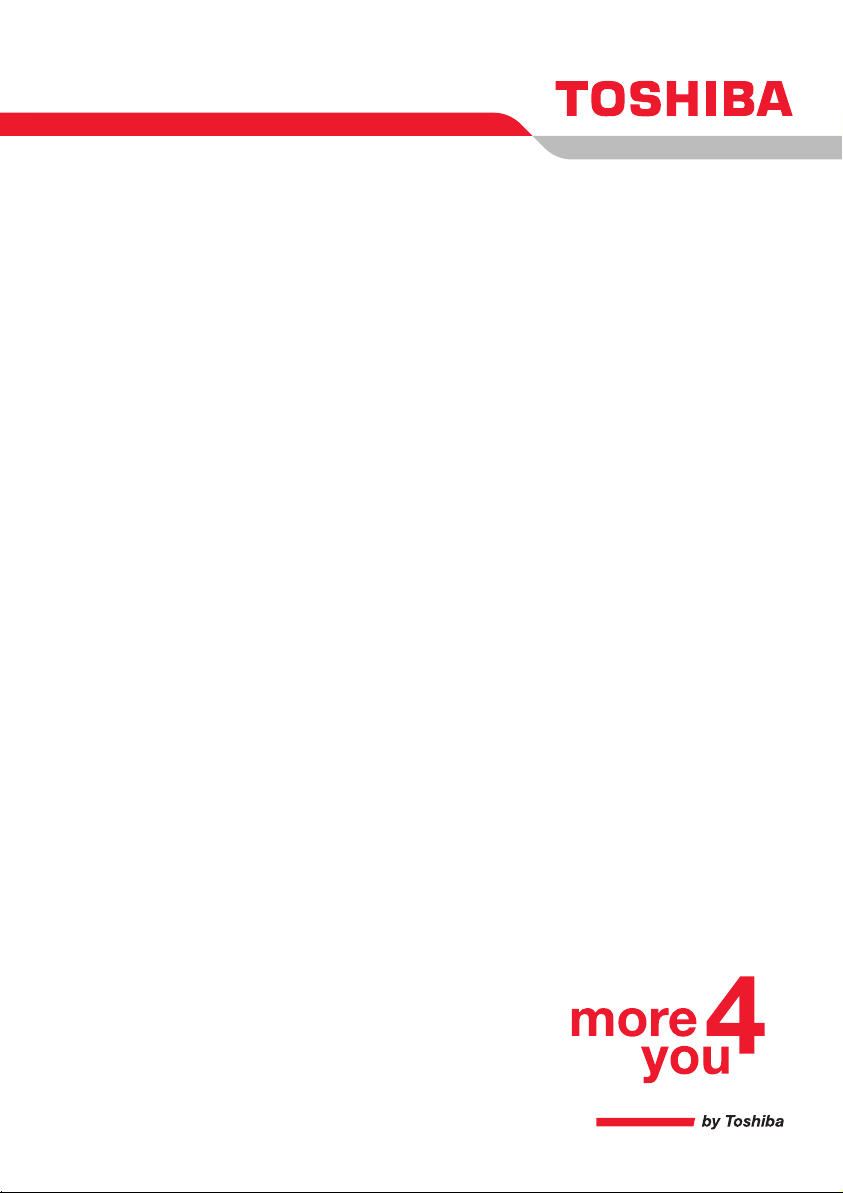
Manuel de l'utilisateur
TECRA A8 / Satellite Pro A120
Choose freedom.
computers.toshiba-europe.com
options et accessoires
Page 2
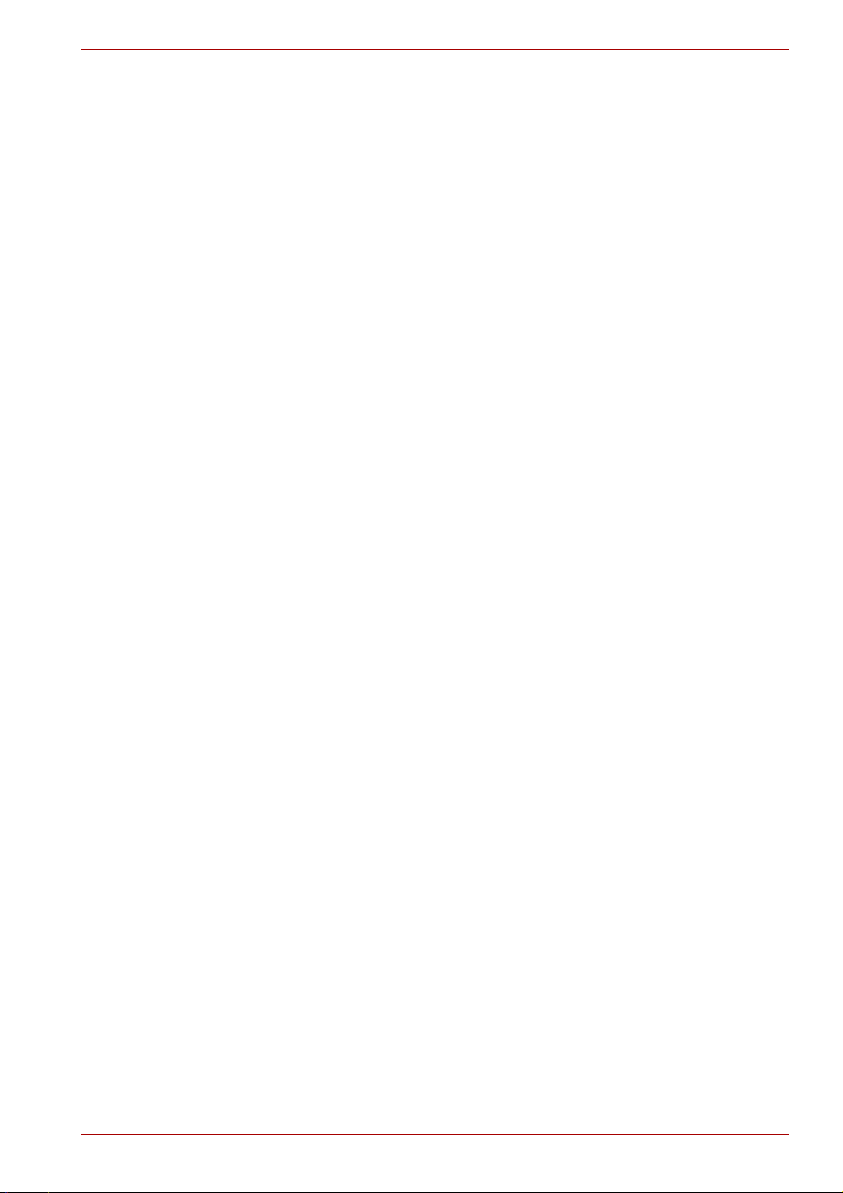
Copyright
© 2007 par TOSHIBA Corporation. Tous droits réservés. Selon la loi du
Copyright, le présent manuel ne peut pas être reproduit, sous toute forme
que ce soit, sans l'autorisation écrite préalable de TOSHIBA. TOSHIBA
n'engage aucunement sa responsabilité quant à l'utilisation qui peut être
faite des informations contenues dans le présent ouvrage.
Manuel de l'utilisateur de l'ordinateur portable TECRA A8 / Satellite Pro A120
Deuxième édition : janvier 2007
Les droits d'auteur sur la musique, les films, les programmes informatiques,
les bases de données ou toute autre propriété intellectuelle soumise à la
législation sur les droits d'auteur appartiennent à l'auteur ou à leur
propriétaire. Tout document ne peut être reproduit qu'à des fins personnelles.
Toute autre utilisation que celle susmentionnée (notamment les opérations de
conversion au format numérique, de modification, de transfert de documents
copiés et de distribution sur un réseau), effectuée sans l'accord préalable du
détenteur des droits d'auteur, constitue une violation du copyright ou des
droits d'auteur, et est passible de poursuites civiles ou pénales. Pour toute
reproduction de ce manuel, veuillez vous conformer aux lois sur le copyright
en vigueur.
Responsabilités
Le présent manuel a fait l'objet d'une procédure de révision et de
validation. Lors de sa rédaction, les instructions et les descriptions étaient
correctes pour les ordinateurs personnels portables TECRA A8 / Satellite
Pro A120 TOSHIBA. Cependant, les ordinateurs et les manuels ultérieurs
peuvent être modifiés sans préavis. TOSHIBA n'assume aucune
responsabilité pour les dommages liés directement ou indirectement à des
erreurs, des omissions ou des incohérences entre l'ordinateur et le manuel.
TECRA A8 / Satellite Pro A120
Marques
IBM est une marque déposée et IBM PC une marque commerciale de
International Business Machines Corporation.
Intel, Intel SpeedStep, Intel Core et Centrino sont des marques ou des
marques déposées de Intel Corporation ou de ses filiales aux Etats-Unis et
dans d'autres pays.
Windows et Microsoft sont des marques déposées, et Windows Vista est
une marque déposée de Microsoft Corporation.
Photo CD est une marque commerciale d'Eastman Kodak.
Bluetooth est une marque commerciale détenue par son propriétaire et
utilisée par TOSHIBA sous licence.
i.LINK est une marque de commerce et une marque déposée de Sony
Corporation.
InterVideo et WinDVD sont des marques déposées de InterVideo Inc.
Manuel de l'utilisateur ii
Page 3
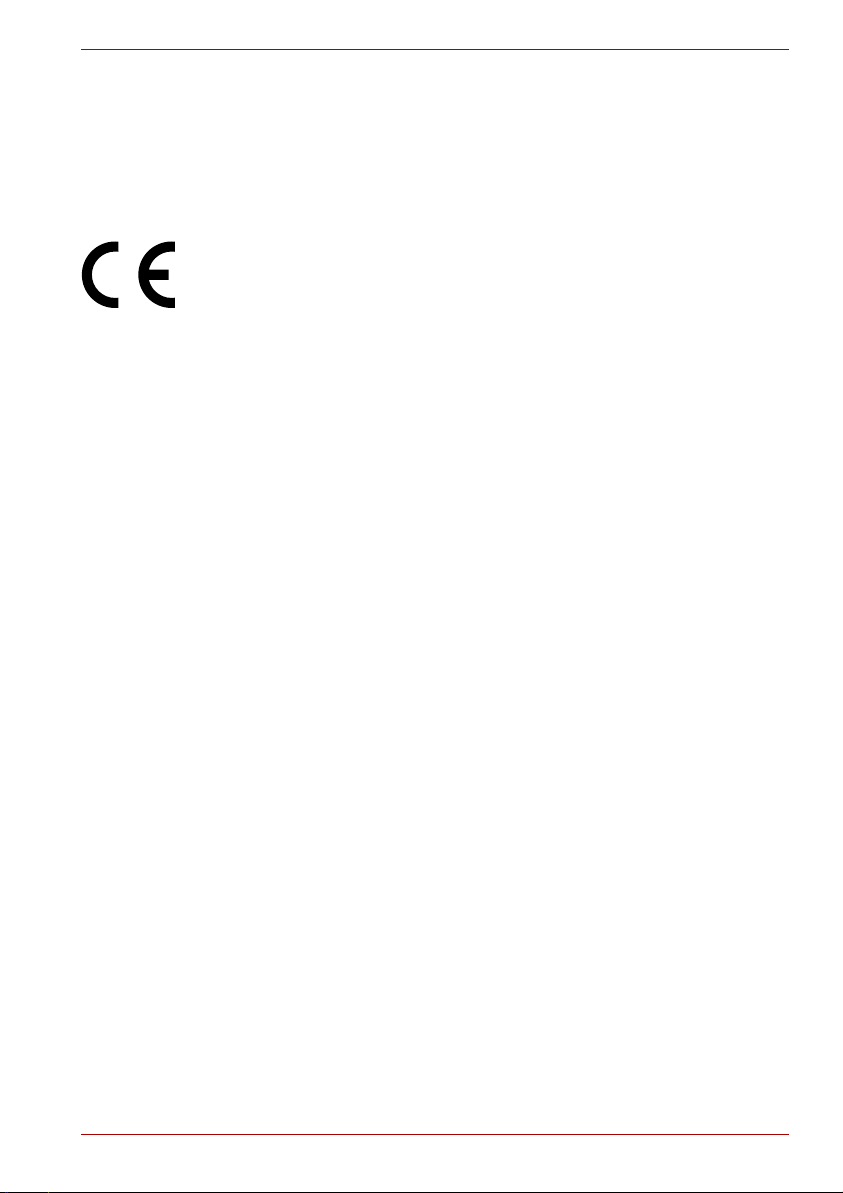
DVD MovieFactory est une marque de commerce déposée de Ulead
Systems, Inc.
D'autres marques commerciales et marques déposées ne figurant pas
dans la liste peuvent avoir été mentionnées dans ce manuel.
Déclaration européenne de conformité
Le présent produit porte le label CE conformément aux directives
européennes. La partie responsable de l’homologation CE est TOSHIBA
Europe GmbH, Hammfelddamm 8, 41460 Neuss, Allemagne.
La version officielle de la déclaration européenne de conformité est
disponible dans son intégralité sur le site Internet de TOSHIBA
http://epps.toshiba-teg.com.
Homologation CE
Le présent produit porte le label CE conformément aux directives
européennes s'y rapportant, notamment la directive 89/336/CEE relative à
la compatibilité électromagnétique pour ordinateur portable et accessoires
électroniques dont l'adaptateur réseau fourni, la directive Equipements
radio et terminaux de communication 99/5/CE relative aux équipements
hertziens et terminaux de télécommunication en cas de recours à des
accessoires de télécommunication et la directive Basse tension 73/23/CEE
pour l'adaptateur réseau fourni.
Le présent produit et les options d’origine ont été conçus pour respecter les
normes EMC (compatibilité électromagnétique) et de sécurité. Cependant,
TOSHIBA ne peut en garantir le respect si les options installées ou les
câbles connectés proviennent d’autres constructeurs. Dans ce cas, les
personnes ayant connecté / utilisé ces options / câbles doivent s’assurer
que le système (PC plus options / câbles) respecte les normes requises.
Pour éviter tout problème de compatibilité électromagnétique, respectez
les instructions ci-dessous :
■ Seules les options comportant la marque CE doivent être connectées/
utilisées ;
■ Utilisez des câbles blindés de la meilleure qualité possible.
TECRA A8 / Satellite Pro A120
Manuel de l'utilisateur iii
Page 4
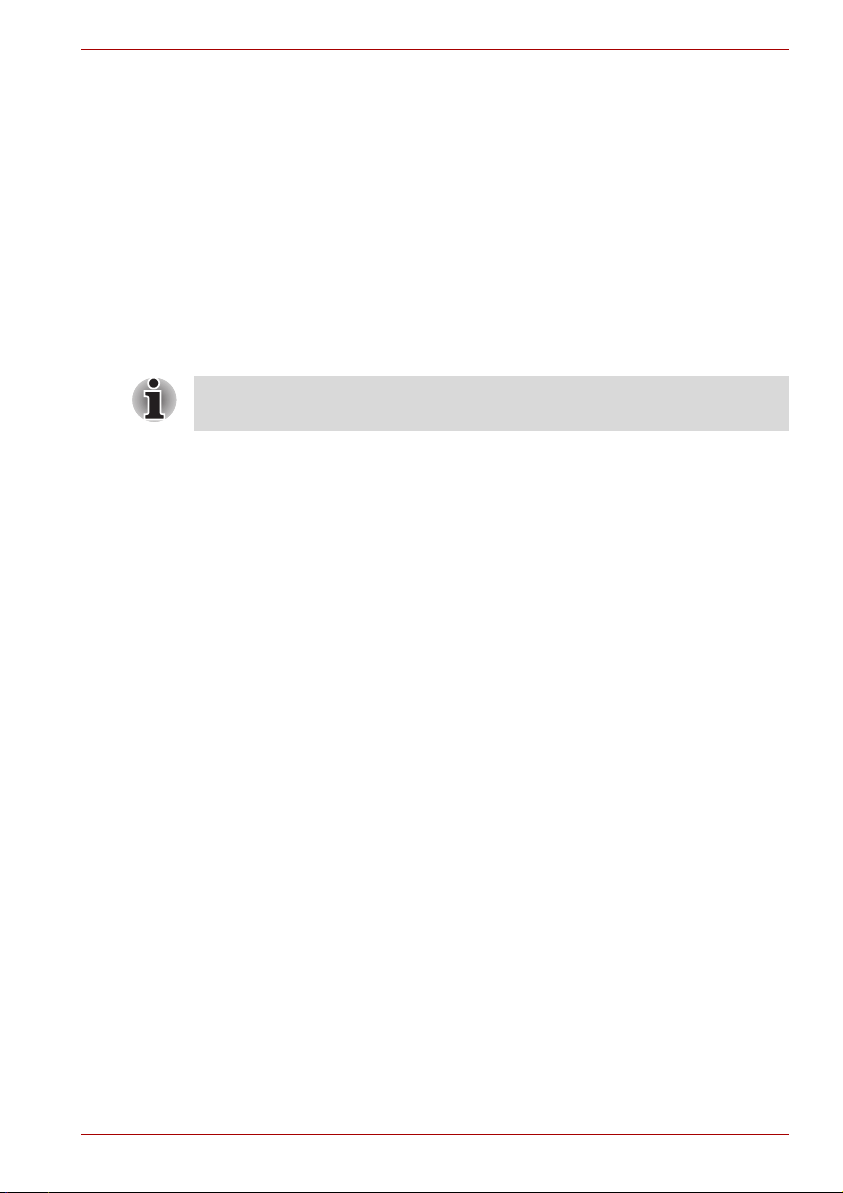
TECRA A8 / Satellite Pro A120
Environnement de travail
Le présent produit a été conçu conformément à la norme CEM
(compatibilité électromagnétique) et pour des applications de type
« résidentiel, commercial et industrie légère ».
TOSHIBA n’approuve pas l’utilisation de ce produit dans d’autres
environnements que ceux mentionnés ci-dessus.
Par exemple, les environnements suivants ne sont pas autorisés :
■ Environnements industriels (environnements où la tension nominale du
secteur utilisée est de 380 V triphasé).
■ Environnements médicaux
■ Environnements automobiles
■ environnements aéronautiques.
Si votre ordinateur est livré avec un port réseau, reportez-vous au
paragraphe « Connexion réseau ».
Toute conséquence résultant de l'utilisation de ce produit dans l'un des
environnements non approuvés n'engage en aucun cas la responsabilité
de TOSHIBA.
Les principaux risques résultant d’une utilisation dans un environnement
non autorisé sont énumérés ci-dessous :
■ Interférences avec d’autres appareils ou machines situées à proximité ;
■ Dysfonctionnement de l’ordinateur ou pertes de données résultant des
interférences provoquées par les appareils ou machines environnantes.
Par conséquent, TOSHIBA recommande fortement de s’assurer de la
compatibilité électromagnétique de ce produit avant de l'utiliser dans un
environnement non approuvé. Pour ce qui est du domaine automobile et
aéronautique, le fabricant ou la compagnie aérienne doivent signifier leur
autorisation.
En outre, pour des raisons de sécurité, l’utilisation du présent produit dans
une atmosphère comportant des gaz explosifs est interdite.
Avertissement relatif au modem
Déclaration de conformité
Cet équipement a été homologué [décision de la commission « TR21 »]
pour la connexion de terminaux à l'échelle européenne au RTC (réseau
téléphonique commuté).
Cependant, en raison des différences existant actuellement entre les
différents RTC, cette homologation ne constitue pas une garantie de
connexion.
En cas de problème, contactez tout d’abord votre revendeur.
Manuel de l'utilisateur iv
Page 5
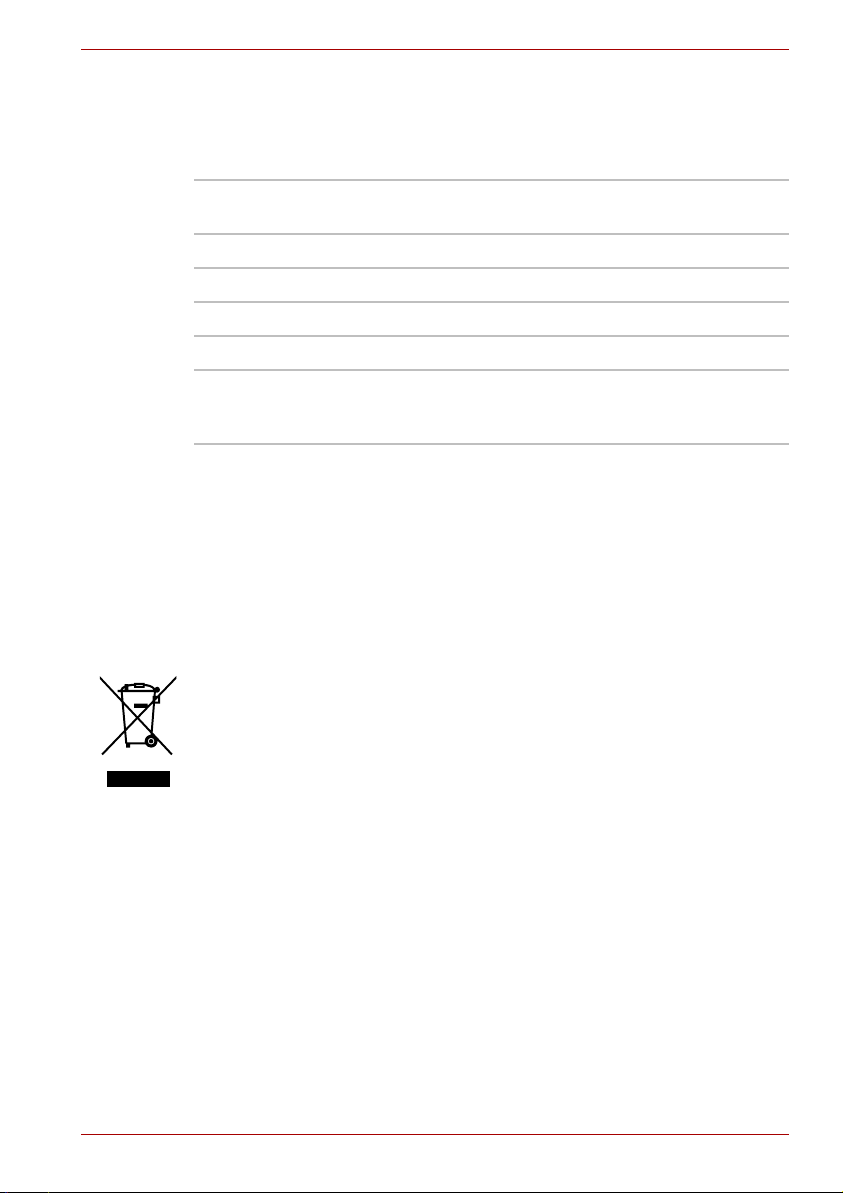
TECRA A8 / Satellite Pro A120
Déclaration de compatibilité avec le réseau téléphonique
Ce produit a été conçu pour être compatible avec les réseaux énumérés cidessous. Il a été testé et certifié conforme aux nouvelles dispositions de la
norme EG 201 121.
Allemagne ATAAB AN005, AN006, AN007, AN009, AN010 et
DE03, 04, 05, 08, 09, 12, 14, 17
Grèce ATAAB AN005, AN006 et GR01, 02, 03, 04
Portugal ATAAB AN001, 005, 006, 007, 011 et P03, 04, 08,10
Espagne ATAAB AN005, 007, 012, et ES01
Suisse ATAAB AN002
Tous les autres
pays/toutes les
autres régions
Des paramètres et des configurations spécifiques pouvant être requis pour
ces différents réseaux, reportez-vous aux sections correspondantes du
manuel de l'utilisateur pour plus de détails.
La fonction de prise de ligne rapide (rappel de registre rapide) est soumise
à des homologations nationales distinctes. Elle n’a pas été testée en
fonction des différentes réglementations et par conséquent, aucune
garantie de son fonctionnement ne peut être apportée.
ATAAB AN003, 004
Informations spécifiques aux pays de l'Union Européenne
L'utilisation de ce symbole indique que ce produit ne pourra pas être traité
en tant que déchet ordinaire à la fin de son cycle de vie. En disposant de ce
produit de façon responsable, vous partiprez à la protection de
l’environnement et de la santé. Pour plus d'informations sur le recyclage de
ce produit, contactez votre mairie ou le service de collecte des déchets,
voire le magasin où vous avez acheté ce produit.
Manuel de l'utilisateur v
Page 6
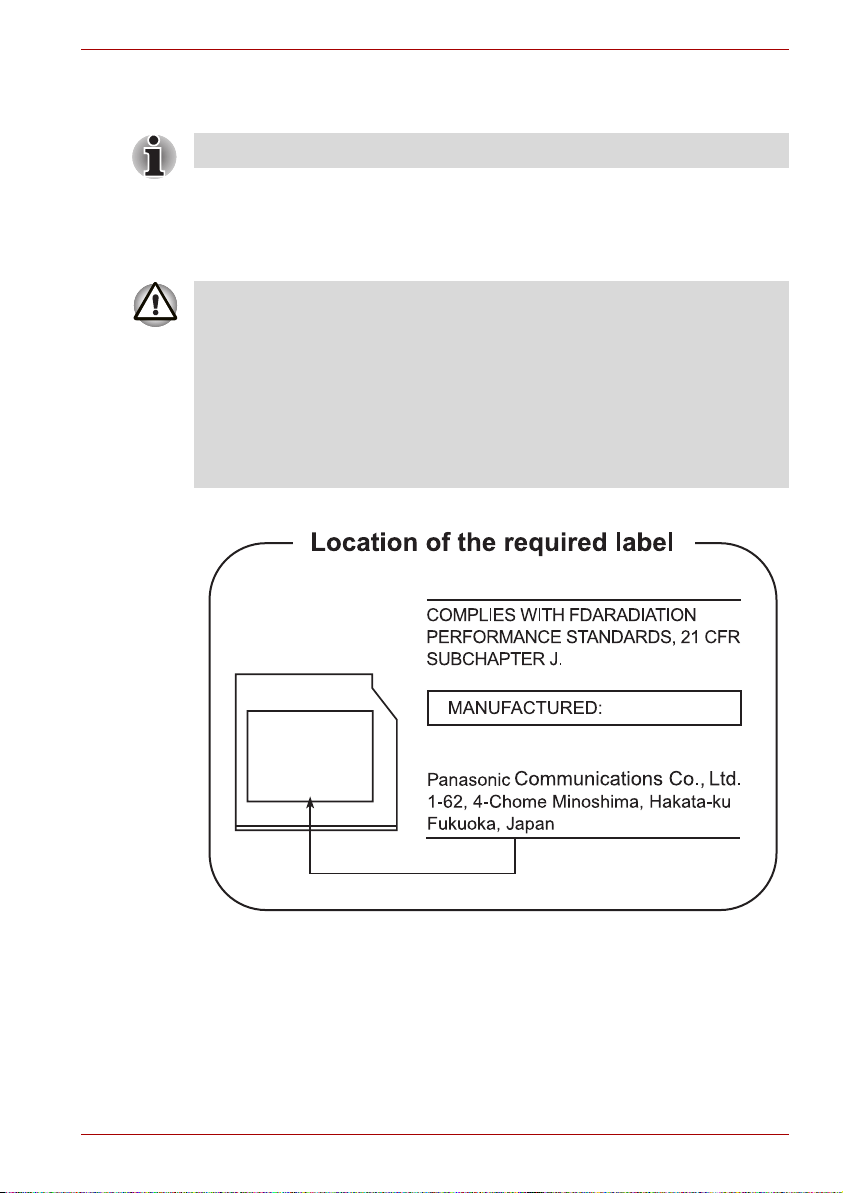
TECRA A8 / Satellite Pro A120
Consignes de sécurité pour les disques optiques
Lire obligatoirement les précautions internationales à la fin de cette section.
Panasonic
Lecteur de DVD-ROM/CD-R/RW UJDA770
■ Le lecteur de DVD-ROM&CD-R/RW utilise un système laser. Pour
assurer le bon fonctionnement de ce produit, veuillez lire attentivement
les consignes de sécurité et les conserver pour référence. Si l’unité
nécessite une réparation, contactez un centre de service agréé.
■ L’utilisation de commandes ou de réglages, ou l’exécution de procédures
autres que ceux spécifiés risquent de provoquer une exposition à des
rayons dangereux.
■ N'ouvrez sous aucun prétexte le boîtier en raison du risque d'exposition
au rayon laser.
Manuel de l'utilisateur vi
Page 7
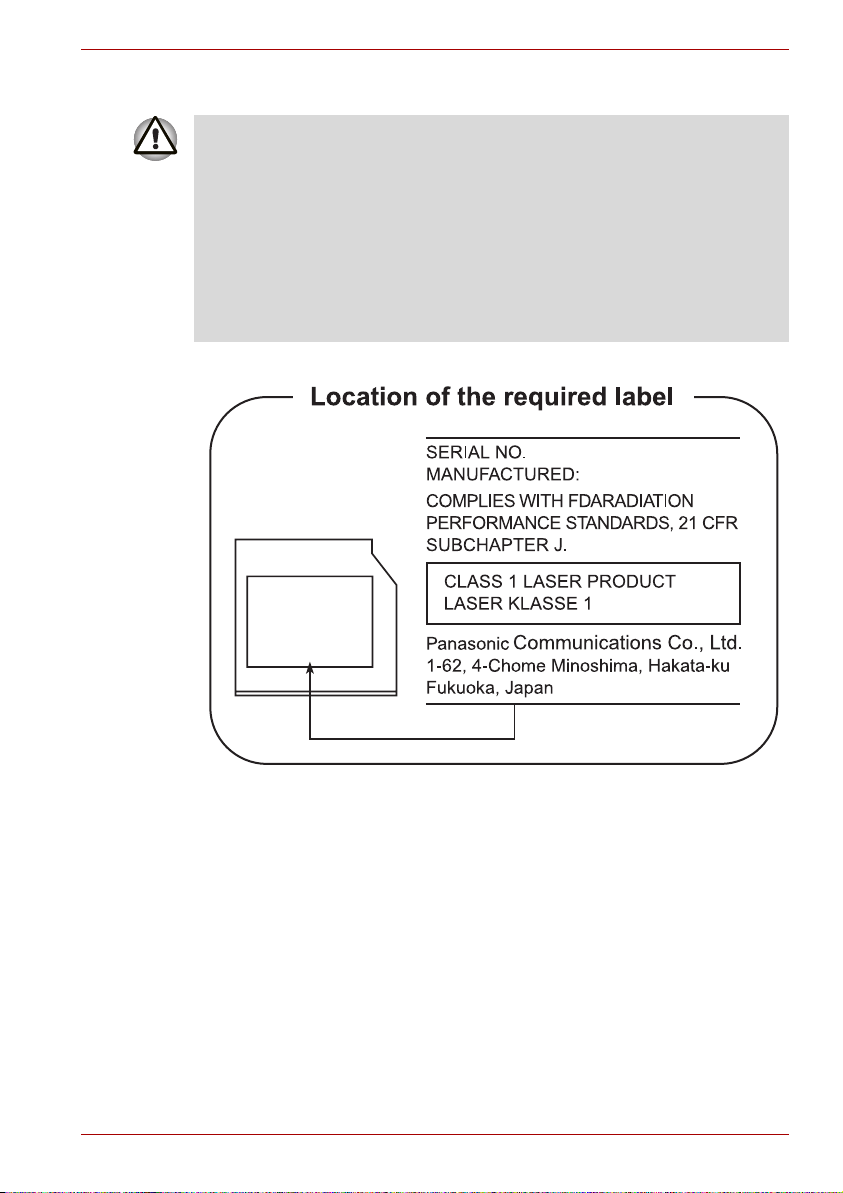
TECRA A8 / Satellite Pro A120
DVD super multi inscription double couche UJ-841
■ Le lecteur de DVD Super Multi à enregistrement double couche utilise
un système laser. Pour assurer le bon fonctionnement de ce produit,
veuillez lire attentivement les consignes de sécurité et les conserver
pour référence. Si l’unité nécessite une réparation, contactez un centre
de service agréé.
■ L’utilisation de commandes ou de réglages, ou l’exécution de procédures
autres que ceux spécifiés risquent de provoquer une exposition à des
rayons dangereux.
■ N'ouvrez sous aucun prétexte le boîtier en raison du risque d'exposition
au rayon laser.
Manuel de l'utilisateur vii
Page 8
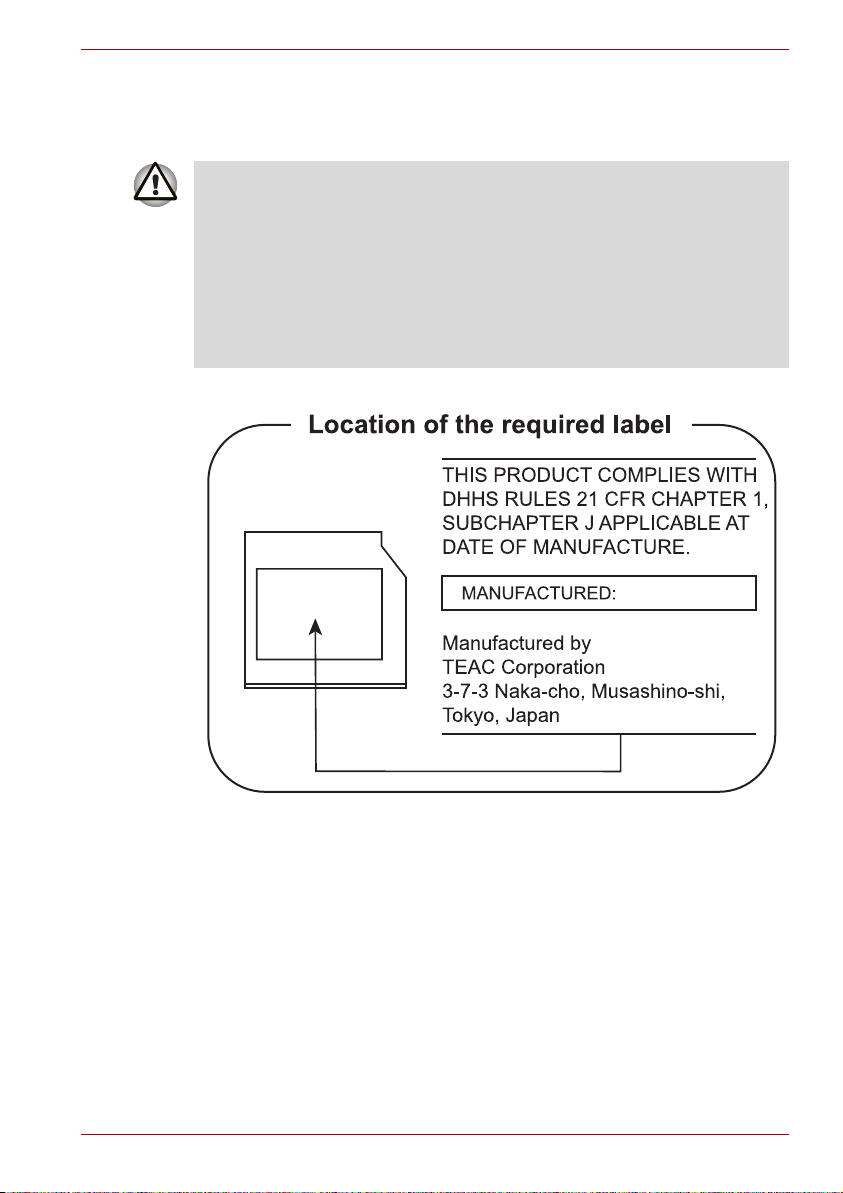
TECRA A8 / Satellite Pro A120
TEAC
CD-ROM CD-224E
■ Le lecteur de CD-ROM utilise un système laser. Pour assurer le bon
fonctionnement de ce produit, veuillez lire attentivement les consignes
de sécurité et les conserver pour référence. Si l’unité nécessite une
réparation, contactez un centre de service agréé.
■ L’utilisation de commandes ou de réglages, ou l’exécution de procédures
autres que ceux spécifiés risquent de provoquer une exposition à des
rayons dangereux.
■ N'ouvrez sous aucun prétexte le boîtier en raison du risque d'exposition
au rayon laser.
Manuel de l'utilisateur viii
Page 9
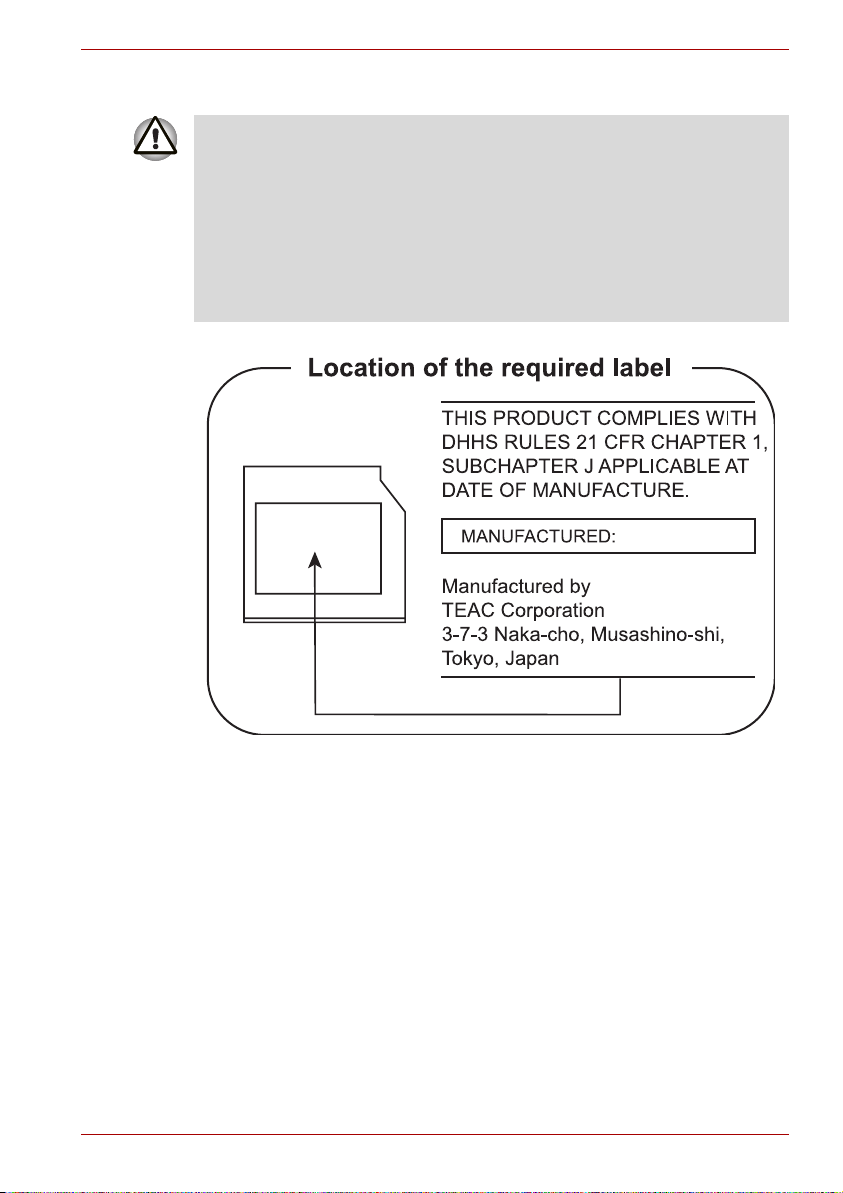
TECRA A8 / Satellite Pro A120
DVD-ROM DV-28E
■ Le lecteur de DVD-ROM utilise un système laser. Pour assurer le bon
fonctionnement de ce produit, veuillez lire attentivement les consignes
de sécurité et les conserver pour référence. Si l’unité nécessite une
réparation, contactez un centre de service agréé.
■ L’utilisation de commandes ou de réglages, ou l’exécution de procédures
autres que ceux spécifiés risquent de provoquer une exposition à des
rayons dangereux.
■ N'ouvrez sous aucun prétexte le boîtier en raison du risque d'exposition
au rayon laser.
Manuel de l'utilisateur ix
Page 10
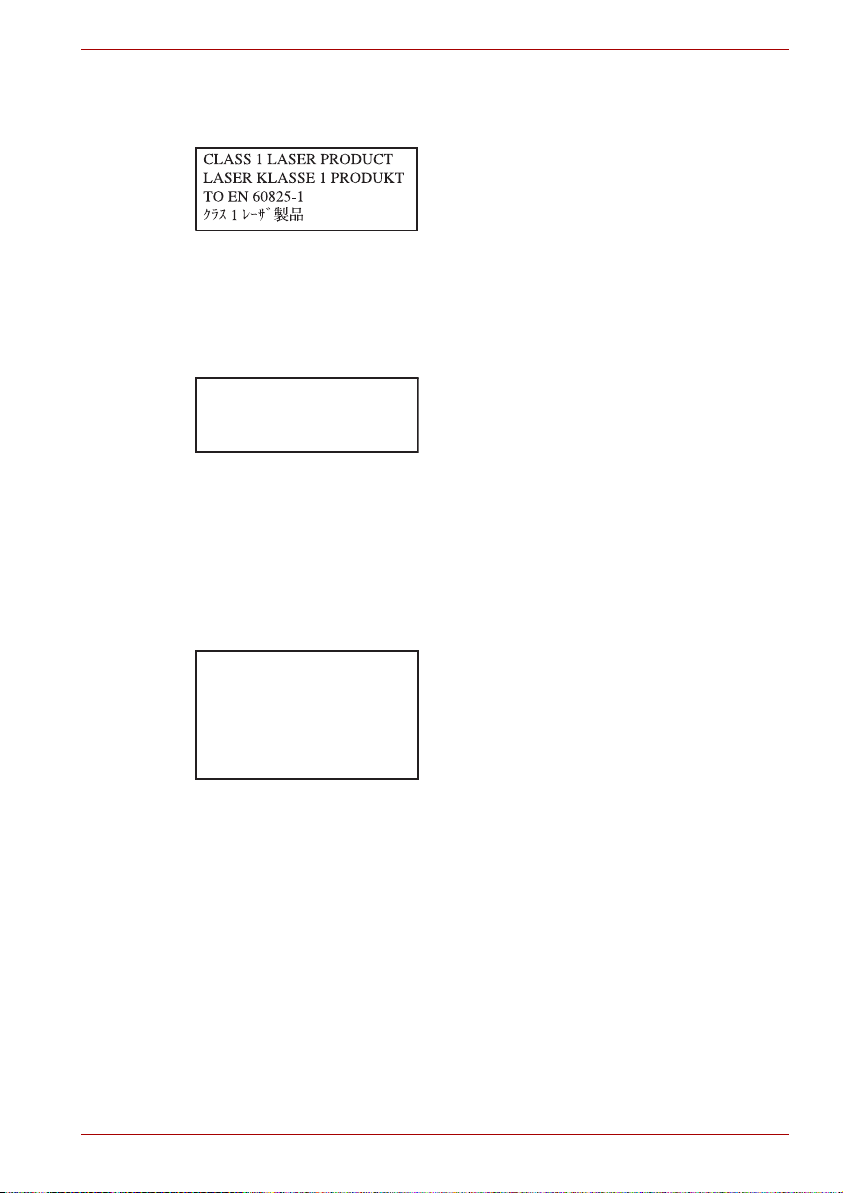
Précautions internationales
CLASS 1 LASER PRODUCT
LASERSCHUTZKLASSE 1
PRODUKT
TOEN60825
ADVERSEL:USYNLIG
LASERSTRÅLING VED
ÅBNING, NÅR
SIKKERHEDSAF-BRYDER
ER UDE AF FUNKTION.
UNDGÅ UDSÆTTSLSE
FOR STRÅLING
TECRA A8 / Satellite Pro A120
AVERTISSEMENT : Cet appareil
comporte un système laser et a été
classé comme « PRODUIT LASER DE
CLASSE 1 ». Afin d’utiliser ce modèle
correctement, lisez attentivement le
manuel d’instructions et conservez-le. En
cas de problème, veuillez contacter le
« point d’assistance AGREE » le plus
proche. Afin d’éviter une exposition
directe au rayon laser, n’ouvrez sous
aucun prétexte le boîtier.
VORSICHT: Dieses Gerät enthält ein
Laser-System und ist als
„LASERSCHUTZKLASSE 1 PRODUKT“
klassifiziert. Für den richtigen Gebrauch
dieses Modells lesen Sie bitte die
Bedienungsanleitung sorgfältig durch
und bewahren diese bitte als Referenz
auf. Falls Probleme mit diesem Modell
auftreten, benachrichtigen Sie bitte die
nächste „autorisierte Service-Vertretung“.
Um einen direkten Kontakt mit dem
Laserstrahl zu vermeiden darf das Gerät
nicht geöffnet werden.
ADVARSEL: Denne mærking er anbragt
udvendigt på apparatet og indikerer, at
apparatet arbejder med laserstråler af
klasse 1, hviket betyder, at der anvendes
laserstrlier af svageste klasse, og at man
ikke på apparatets yderside kan bilve
udsat for utilladellg kraftig stråling.
APPARATET BOR KUN ÅBNES AF
FAGFOLK MED SÆRLIGT KENDSKAB
TIL APPARATER MED
LASERSTRÅLER!
Indvendigt i apparatet er anbragt den her
gengivne advarselsmækning, som
advarer imod at foretage sådanne
indgreb i apparatet, at man kan komme til
at udsatte sig for laserstråling.
Manuel de l'utilisateur x
Page 11
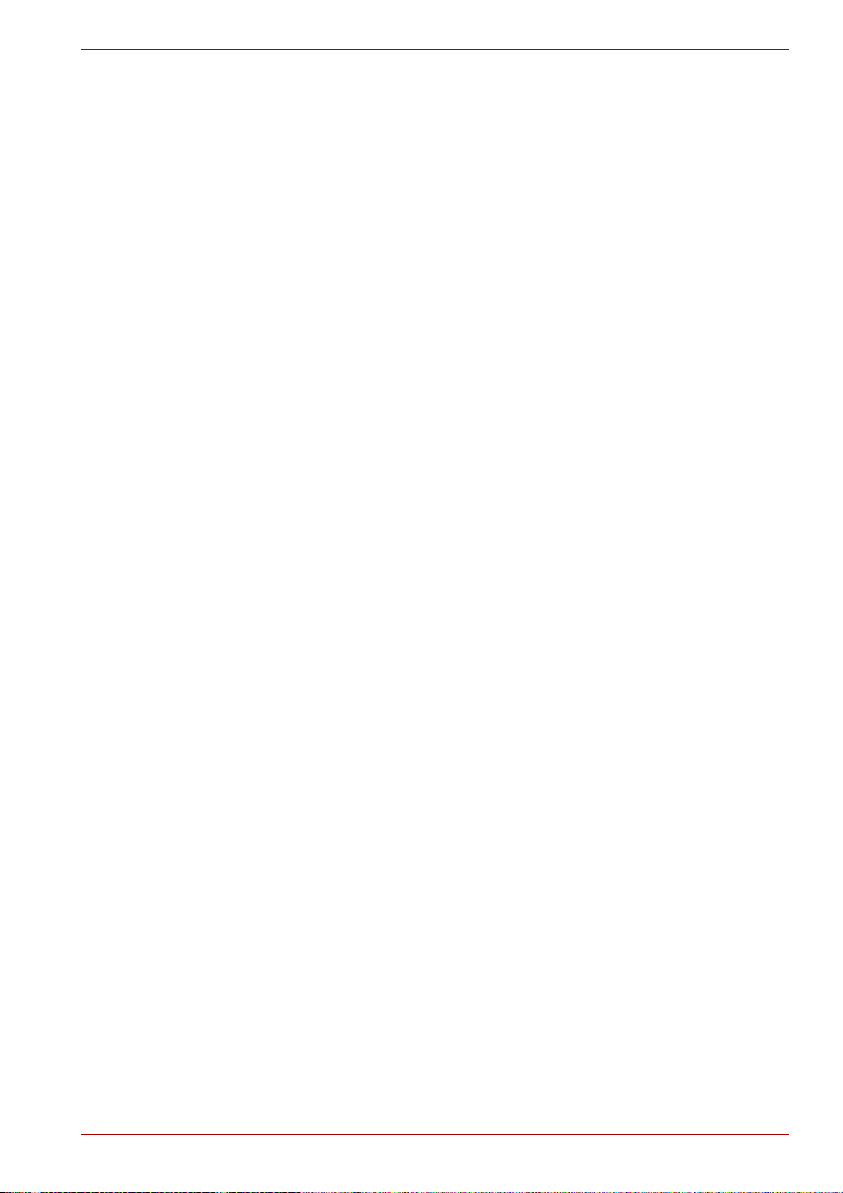
TECRA A8 / Satellite Pro A120
OBS! Apparaten innehåller
laserkomponent som avger laserstråining
överstigande gränsen för laserklass 1.
VAROITUS. Suojakoteloa si saa avata.
Laite sisältää laserdiodin, joka lähetää
näkymätöntä silmilie vaarallista
lasersäteilyä.
ATTE NTION : L’UTILISATION DE
CONTROLES OU DE REGLAGES, OU
DE PROCEDURES AUTRES QUE
CEUX FIGURANT DANS LE MANUEL
DE L’UTILISATEUR PEUT ENTRAINER
UNE EXPOSITION A DES RADIATIONS
DANGEREUSES.
VORSICHT: DIE VERWENDUNG VON
ANDEREN STEURUNGEN ODER
EINSTELLUNGEN ODER DAS
DURCHFÜHREN VON ANDEREN
VORGÄNGEN ALS IN DER
BEDIENUNGSANLEITUNG
BESCHRIEBEN KÖNNEN
GEFÄHRLICHE
STRAHLENEXPOSITIONEN ZUR
FOLGE HABEN.
Manuel de l'utilisateur xi
Page 12
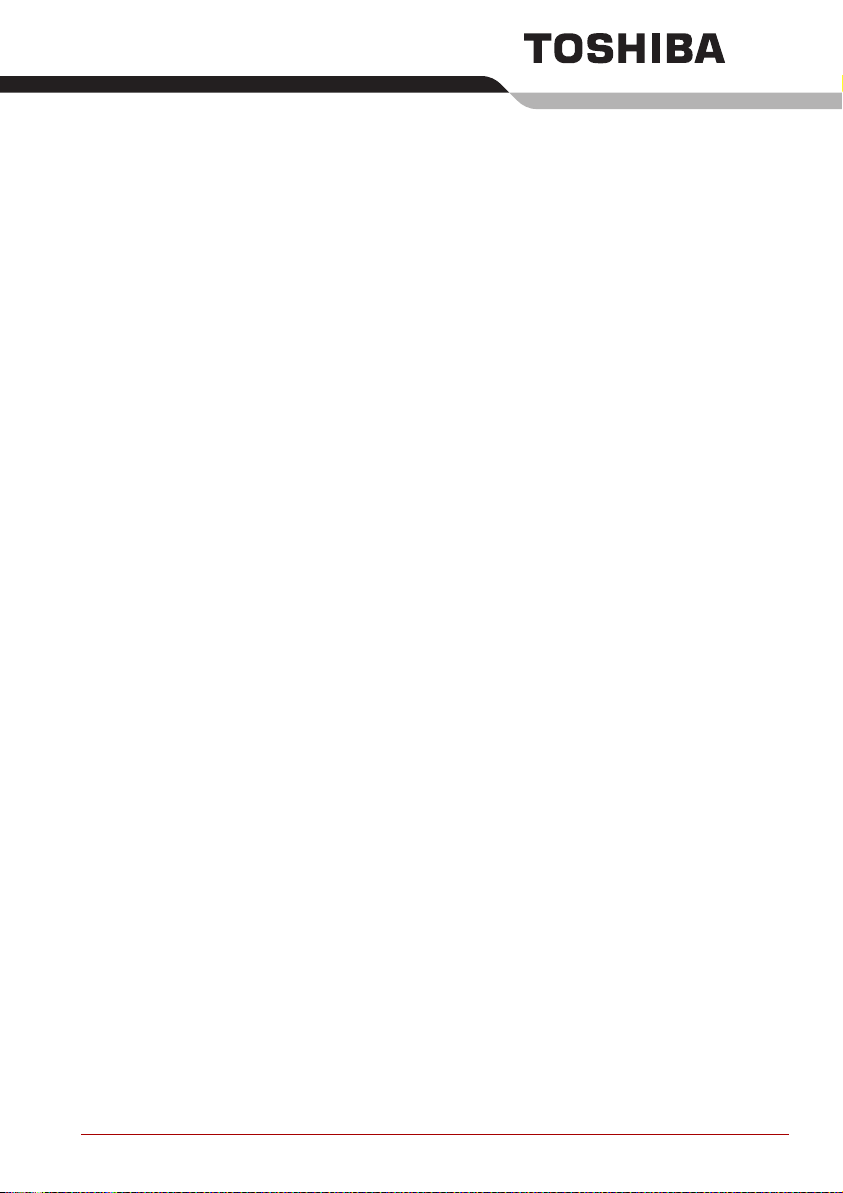
Préface
Merci d’avoir choisi un ordinateur TECRA A8 / Satellite Pro A120. Très
puissant, cet ordinateur portable présente d'excellentes capacités
d'évolution, avec notamment la présence de périphériques multimédia.
En outre, il a été conçu pour offrir fiabilité et haute performance pendant
de nombreuses années.
Le présent manuel vous fournit toutes les informations dont vous avez
besoin pour utiliser votre ordinateur TECRA A8 / Satellite Pro A120. Il
donne également des conseils sur la configuration de l'ordinateur et sur
l'exécution des opérations de base. Il indique également comment utiliser
les périphériques en option et détecter ou résoudre d'éventuels incidents.
Si vous êtes un nouveau venu dans le monde de l'informatique ou des
ordinateurs portables, commencez par lire les chapitres Introduction et
Présentation afin de vous familiariser avec les fonctions, composants et
accessoires de votre ordinateur. Lisez ensuite le chapitre Mise en route
pour obtenir des instructions détaillées sur son utilisation.
En revanche, si vous êtes un utilisateur confirmé, poursuivez la lecture de
cette préface afin de prendre connaissance de la structure de ce manuel,
puis parcourez le manuel pour vous familiariser avec son contenu. Pour
plus d'informations spécifiques, parcourez également la section Fonctions
spéciales et lisez avec attention le chapitre Configuration du matériel
(HW Setup).
Si vous devez installer des cartes PC ou connecter des périphériques
externes, par exemple un écran, lisez le chapitre 8,
Périphériques optionnels
.
Sommaire
Ce manuel se compose des chapitres suivants.
Le chapitre 1, Introduction, présente les fonctions de l'ordinateur, ses
possibilités et ses options.
Le chapitre 2, Présentation, identifie les composants de l'ordinateur et
explique brièvement comment ils fonctionnent.
Manuel de l'utilisateur xii
Page 13
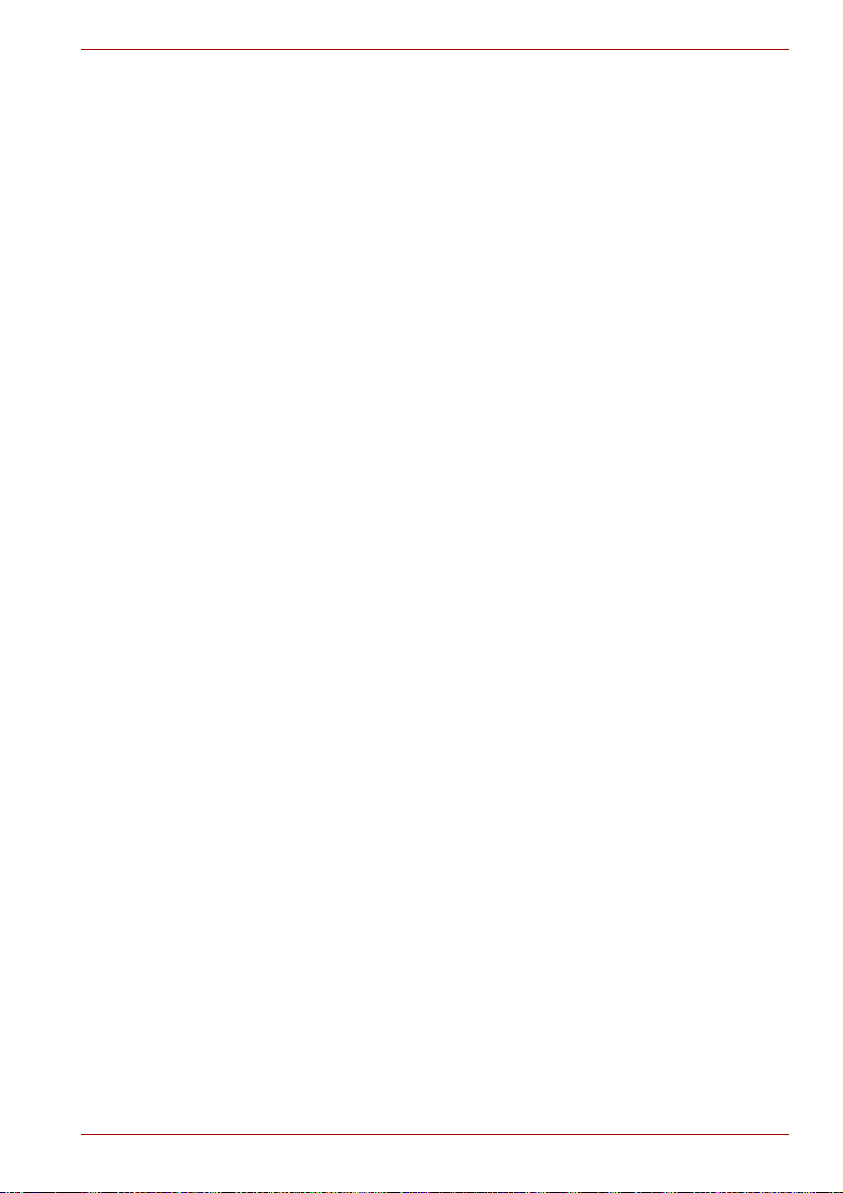
TECRA A8 / Satellite Pro A120
Le chapitre 3, Mise en route, vous donne un bref aperçu du mode de
fonctionnement de votre ordinateur, ainsi que des conseils relatifs à la
sécurité et à l'agencement de votre poste de travail.
Le chapitre 4, Concepts de base, décrit les opérations de base de
l'ordinateur et les précautions relatives à leur utilisation, ainsi que la
manipulation des CD/DVD.
Le chapitre 5, Le clavier, décrit les fonctions propres au clavier, y compris
le bloc numérique et les touches d'accès direct.
Le chapitre 6, Alimentation et modes de mise sous tension, donne des
détails sur les sources d'alimentation de l'ordinateur, les fonctions
d'économie d'énergie et comment définir un mot de passe.
Le chapitre 7, Configuration du matériel (HW Setup), explique comment
configurer l'ordinateur avec le programme Configuration du matériel
(HW Setup).
Le chapitre 8, Périphériques optionnels, décrit le matériel disponible sur
option.
Le chapitre 9, Résolution des incidents, comporte des recommandations
au cas où l’ordinateur fonctionnerait de manière anormale.
Le chapitre 10, Notes légales de bas de page, définit les remarques légales
relatives aux composants de l'ordinateur.
Les Appendixes fournissent des informations relatives aux caractéristiques
techniques de votre ordinateur.
Le Glossaire définit des termes d'informatique générale et répertorie sous
forme de liste les abréviations et acronymes utilisés dans ce manuel.
L'Index vous permet d'accéder rapidement aux informations contenues
dans ce manuel.
Conventions
Le présent manuel utilise les formats ci-après pour décrire, identifier et
mettre en évidence les termes et les procédures.
Abréviations
La première fois qu’elles apparaissent dans le texte et pour des raisons de
clarté, les abréviations sont suivies de leur définition entre parenthèses.
Par exemple : Read Only Memory (ROM). Les acronymes sont définis
dans le glossaire.
Icônes
Les icônes identifient les ports, les boutons et autres parties de votre
ordinateur. Le panneau de voyants utilise également des icônes pour
identifier les composants sur lesquels il fournit des indications.
Manuel de l'utilisateur xiii
Page 14
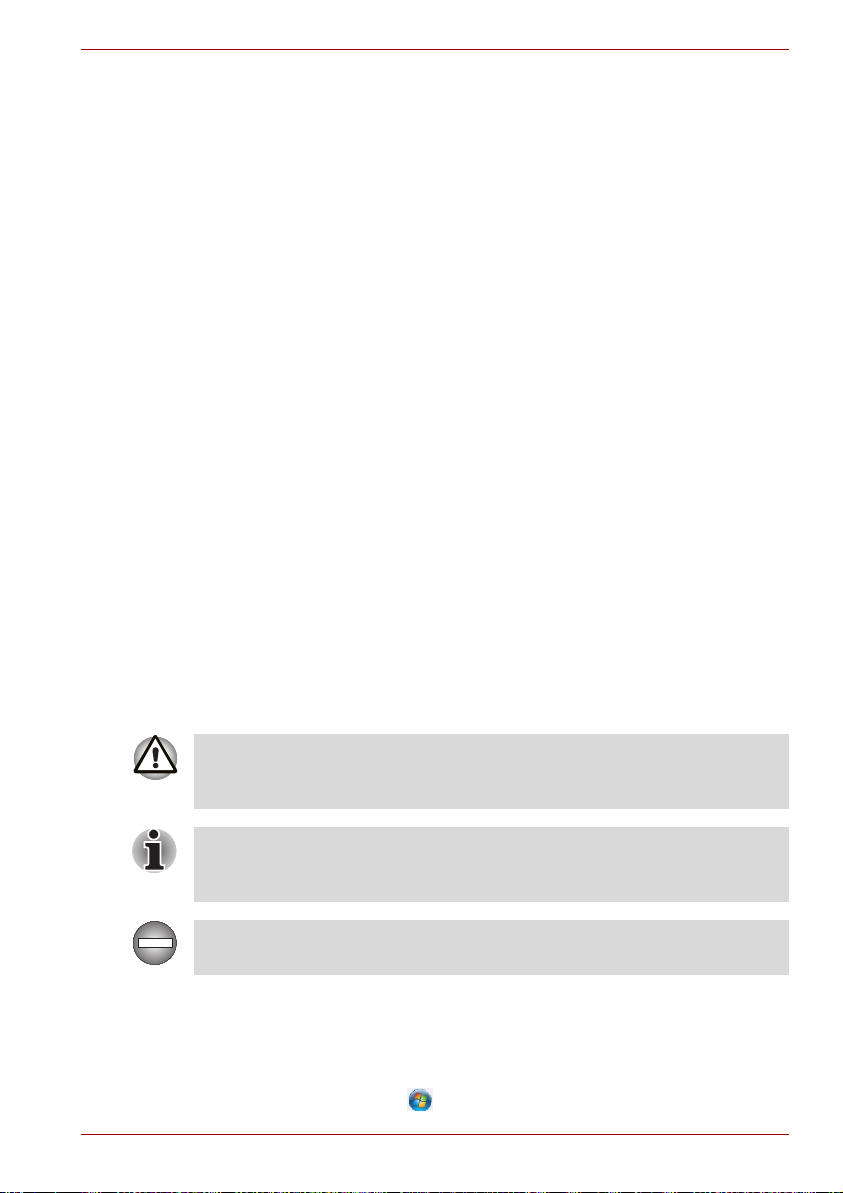
TECRA A8 / Satellite Pro A120
Touches
Les touches du clavier servent à effectuer un grand nombre d'opérations.
Une police spécifique permet de les identifier rapidement. Elles sont
présentées sous forme de symboles, telles qu'elles apparaissent sur votre
clavier. Par exemple, Enter identifie la touche Enter.
Combinaisons de touches
Certaines opérations nécessitent d'appuyer simultanément sur deux ou
plusieurs touches. De telles opérations sont généralement présentées
sous la forme des deux touches séparées par le signe plus (+). Par
exemple, Ctrl + C signifie que vous devez maintenir enfoncée la touche
Ctrl et appuyer en même temps sur C. En cas d'utilisation de trois touches,
maintenez enfoncées les deux premières et appuyez sur la troisième.
ABC
Lorsqu’une procédure nécessite une action telle
que cliquer sur une icône ou saisir du texte, le
nom de l’icône ou le texte à saisir est représenté
en utilisant la police représentée à gauche.
Écran
S ABC
Les noms de fenêtres ou les icônes ou le texte
généré par l'ordinateur apparaissant à l'écran
sont représentés en utilisant la police ci-contre.
Messages
Les messages présentés dans ce manuel fournissent des informations
importantes et sont destinés à attirer votre attention sur un point important.
Vous distinguerez deux types de message :
Attention ! Ces messages vous mettent en garde contre une utilisation ou
une manipulation incorrecte de votre ordinateur risquant d'engendrer la
perte de données ou d'endommager votre matériel.
Prière de lire les messages. Les remarques sont constituées de conseils
ou d’avertissements qui permettent d'utiliser votre matériel de manière
optimale.
Indique une situation potentiellement dangereuse pouvant entraîner la
mort ou des blessures graves en cas de non-respect des instructions.
Terminologie
Ce terme est défini comme suit dans le présent document :
Démarrer
Manuel de l'utilisateur xiv
Le terme « Démarrer » fait référence au bouton
« » sous Microsoft
®
Windows Vista™.
Page 15
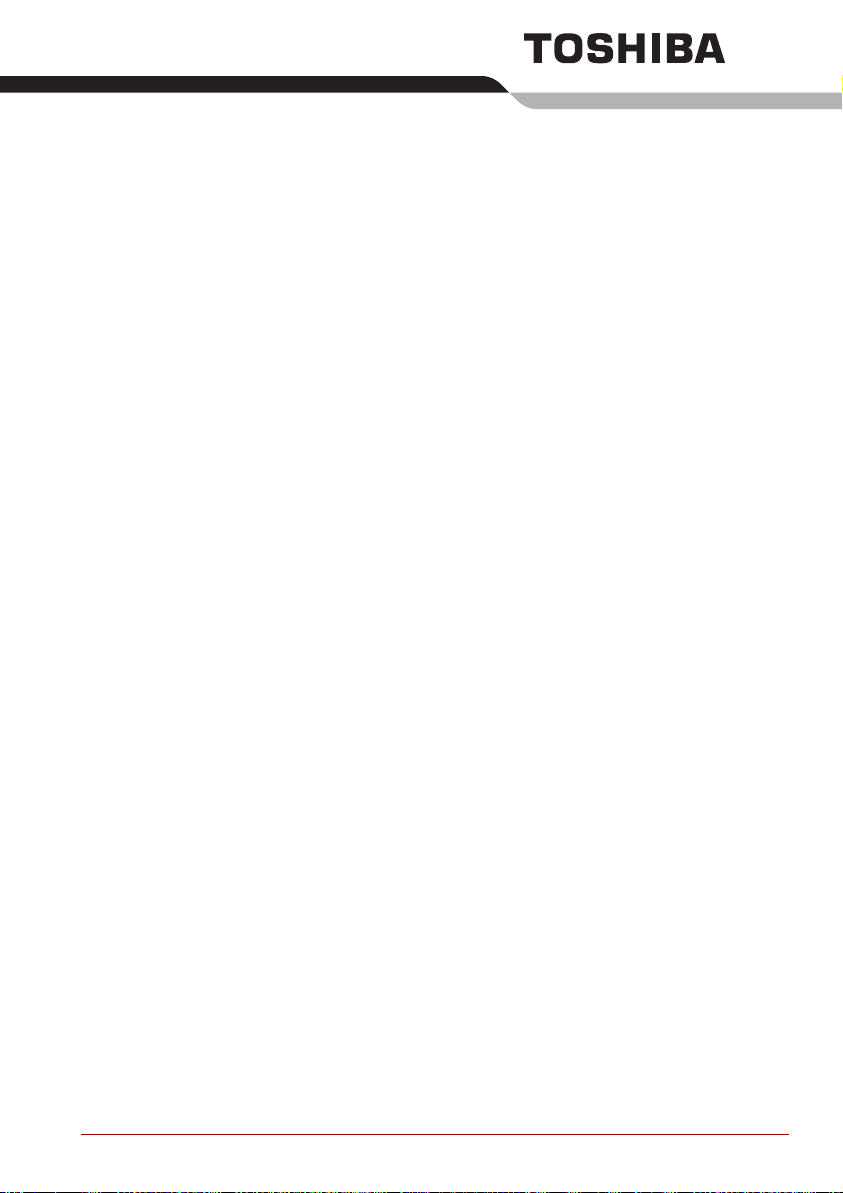
Précautions générales
Les ordinateurs TOSHIBA ont été conçus pour assurer une sécurité
maximale, minimiser les tensions et supporter les rigueurs de l'informatique
nomade. Cependant, certaines précautions doivent être prises pour éviter
les risques de blessures ou de dommages.
Lisez attentivement les précautions générales ci-dessous et respectez les
avertissements mentionnés dans le présent manuel.
Création d’un environnement de travail convivial
Installez l’ordinateur sur un support plat suffisamment large pour recevoir
ce dernier, ainsi que tous les périphériques requis, telle une imprimante.
Conservez un espace suffisant autour de l’ordinateur et des autres
équipements, afin de garantir une bonne ventilation et d'éviter toute
surchauffe. Pour que votre ordinateur continue de fonctionner dans des
conditions optimales, veillez à ce que :
■ votre environnement de travail soit exempt de poussière et d’humidité
et qu’il ne soit pas exposé à la lumière directe du soleil ;
■ aucun équipement générant un champ magnétique important, tel que
des haut-parleurs stéréo (autres que ceux reliés à l’ordinateur) ou des
téléphones haut-parleurs, ne soit installé à proximité ;
■ la température ou le niveau d’humidité au sein de votre environnement
de travail ne change pas brusquement, notamment lorsque vous êtes à
proximité d’un ventilateur à air conditionné ou d’un radiateur ;
■ votre environnement de travail ne soit soumis à aucune température
extrême, ni à l’humidité ;
■ aucun produit chimique corrosif ou liquide n’y soit renversé.
Manuel de l'utilisateur xv
Page 16
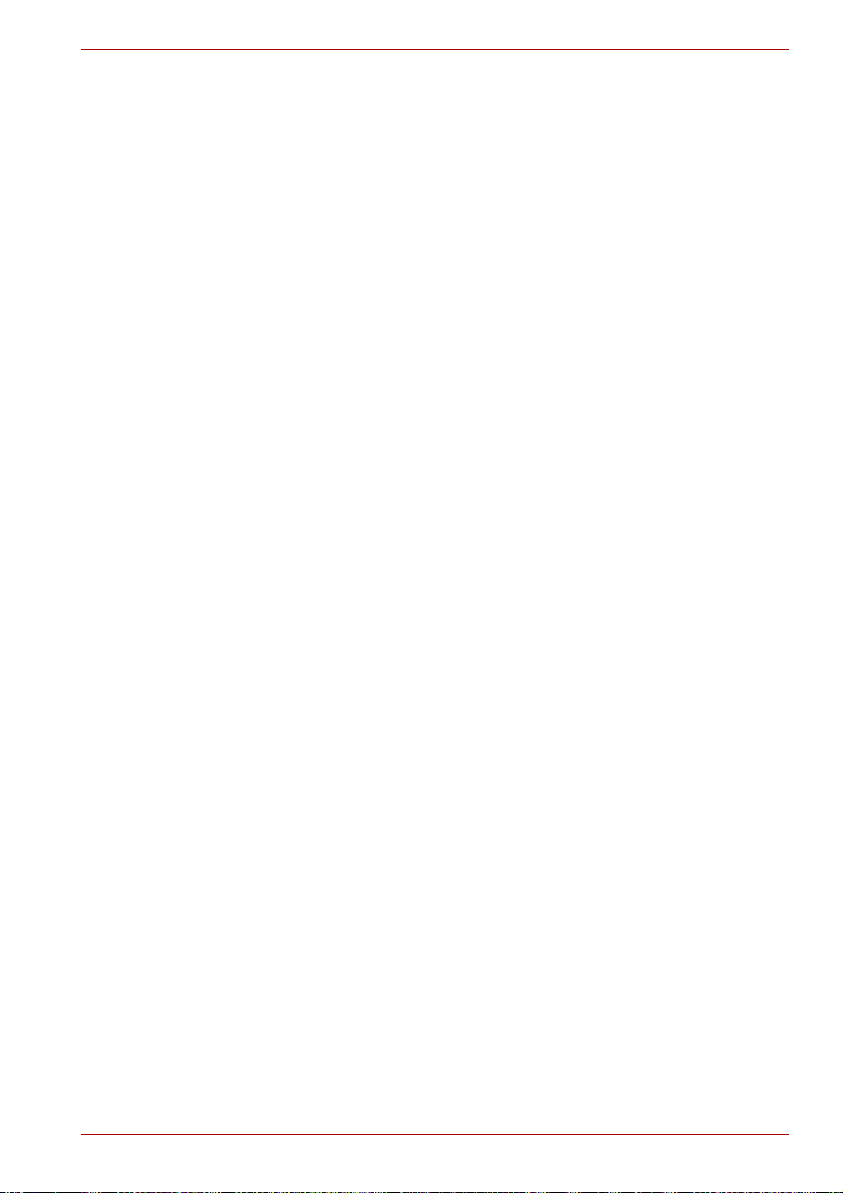
Traumatismes liés au stress
Lisez avec attention le Manuel d’instructions pour votre sécurité et votre
confort. Ce manuel comporte des informations sur la prévention de
douleurs au niveau des mains et poignets pouvant résulter d'une
contraction excessive et/ou d'une utilisation intensive du clavier.
Température externe de l’ordinateur
■ Evitez tout contact physique prolongé avec l'ordinateur. Si l'ordinateur est
utilisé pendant de longues périodes, sa surface peut devenir très chaude.
Vous pouvez ne pas sentir la chaleur au toucher, mais le fait de rester en
contact physique avec l'ordinateur pendant un certain temps (si vous
posez l'ordinateur sur vos cuisses ou si vous laissez vos mains sur le
repose-mains, par exemple) peut occasionner des brûlures superficielles.
■ Si vous utilisez l'ordinateur pendant une période prolongée, évitez tout
contact direct avec la plaque en métal des ports d'entrée-sortie. Elle
peut en effet devenir très chaude.
■ La surface de l'adaptateur secteur peut devenir très chaude en cas
d'utilisation de celui-ci. Cet état n'indique en aucun cas un
dysfonctionnement. Si vous devez transporter l'adaptateur secteur,
débranchez-le et laissez-le refroidir un moment.
■ Ne déposez pas l'adaptateur secteur sur une matière sensible à la
chaleur. Vous risquez en effet de l'endommager.
TECRA A8 / Satellite Pro A120
Pressions et impacts
Ne faites pas subir de fortes pressions à l'ordinateur ni d'impacts violents.
Les pressions et impacts excessifs risquent d'endommager les composants
de l'ordinateur et d'entraîner des dysfonctionnements.
Surchauffe des cartes PC
Certaines cartes PC peuvent chauffer après une utilisation prolongée.
La surchauffe d'une carte PC peut provoquer des dysfonctionnements.
Vérifiez également la température des cartes PC avant de les retirer.
Mobile
L'utilisation de téléphones portables peut causer des interférences avec le
système audio. Les autres fonctions de l’ordinateur ne sont pas affectées, il
est cependant recommandé de ne pas utiliser un téléphone mobile à moins
de 30 cm de l’ordinateur.
Manuel de l'utilisateur xvi
Page 17
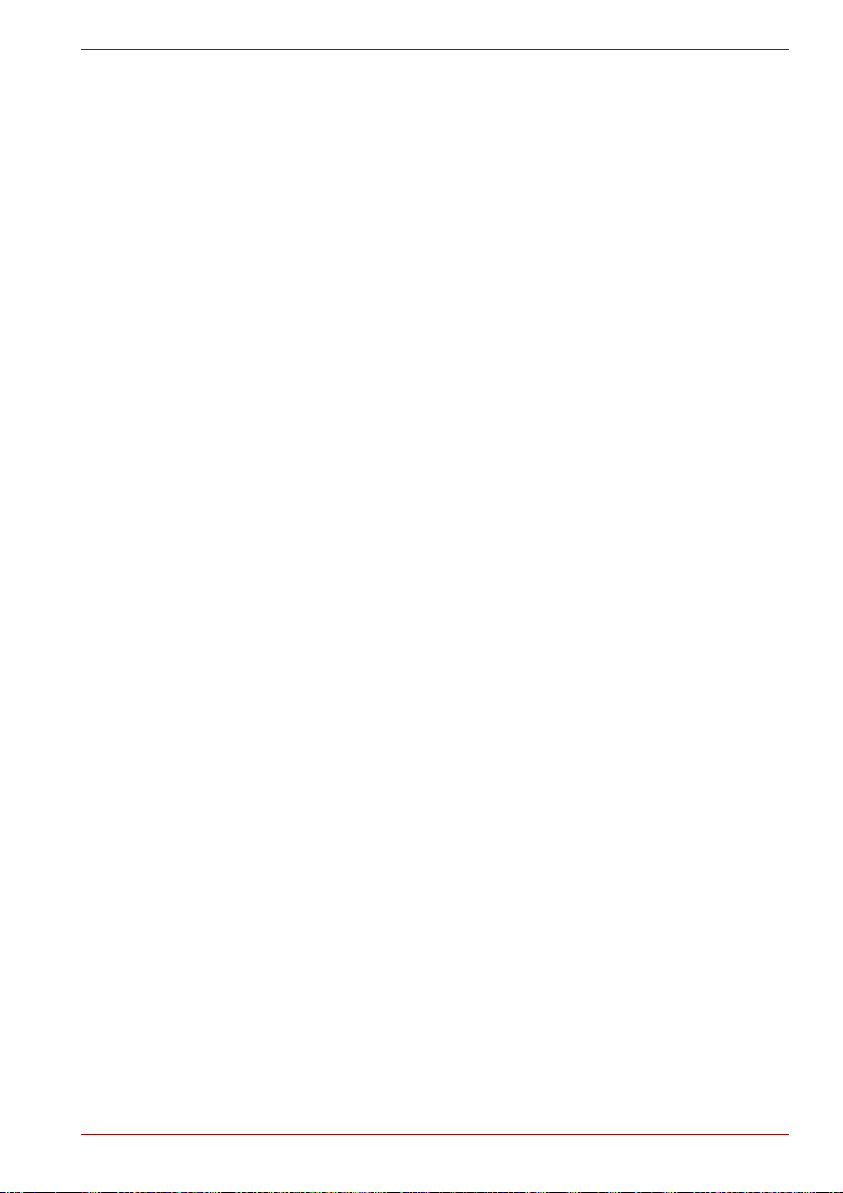
TECRA A8 / Satellite Pro A120
Manuel d’instructions pour votre sécurité et votre confort
Toutes les informations importantes sur l'utilisation sûre et correcte de
l'ordinateur sont décrites dans le Manuel d’instruction pour votre sécurité et
votre confort, livré avec l'ordinateur. Il est fortement recommandé de le
parcourir avant d'utiliser l'ordinateur.
Manuel de l'utilisateur xvii
Page 18
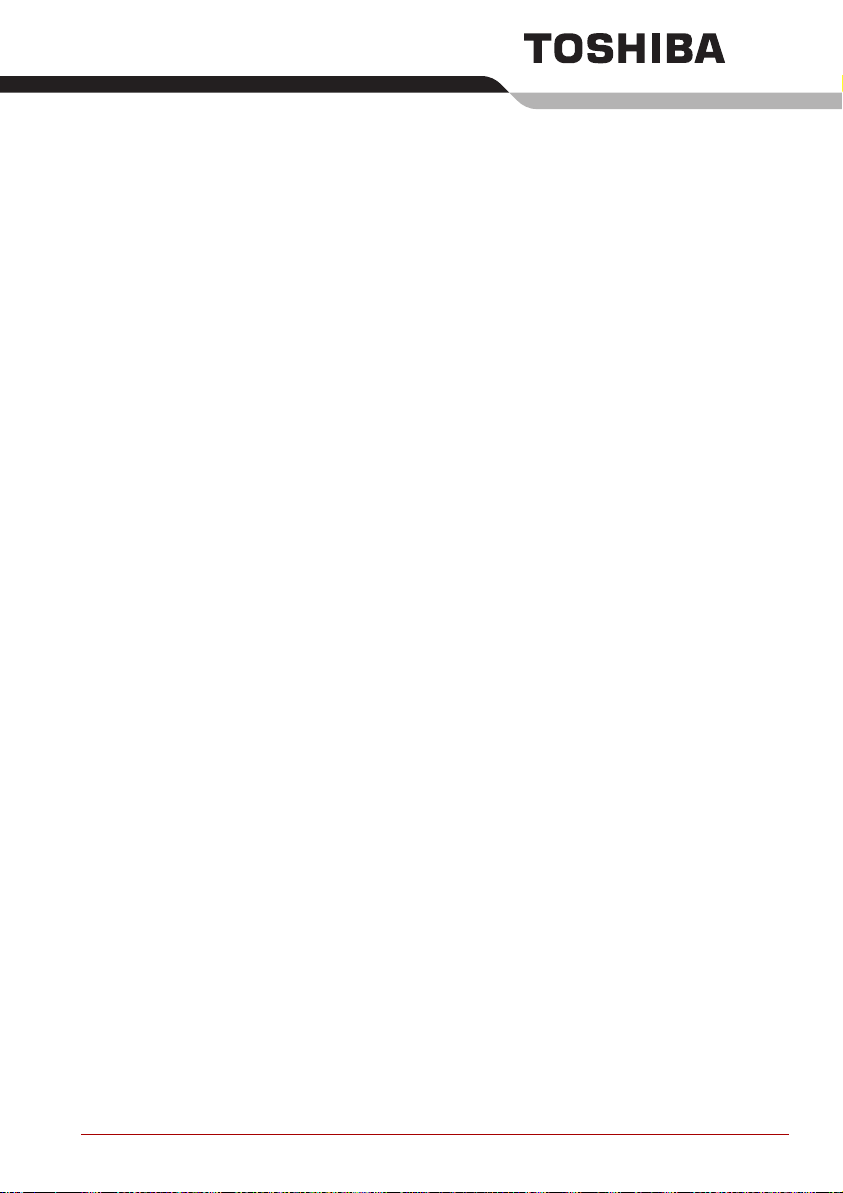
Table des Matières
Chapitre 1 Introduction
Liste de vérification de l’équipement . . . . . . . . . . . . . . . . . . . . . . . . . 1-1
Caractéristiques . . . . . . . . . . . . . . . . . . . . . . . . . . . . . . . . . . . . . . . . . . 1-3
Fonctions spéciales . . . . . . . . . . . . . . . . . . . . . . . . . . . . . . . . . . . . . . 1-11
TOSHIBA Value Added Package . . . . . . . . . . . . . . . . . . . . . . . . . . . . 1-14
Utilitaires et applications. . . . . . . . . . . . . . . . . . . . . . . . . . . . . . . . . . 1-15
Options . . . . . . . . . . . . . . . . . . . . . . . . . . . . . . . . . . . . . . . . . . . . . . . . 1-17
Chapitre 2 Présentation
Vue avant (écran fermé). . . . . . . . . . . . . . . . . . . . . . . . . . . . . . . . . . . . 2-1
Vue de gauche . . . . . . . . . . . . . . . . . . . . . . . . . . . . . . . . . . . . . . . . . . . 2-3
Vue de droite. . . . . . . . . . . . . . . . . . . . . . . . . . . . . . . . . . . . . . . . . . . . . 2-4
Vue arrière. . . . . . . . . . . . . . . . . . . . . . . . . . . . . . . . . . . . . . . . . . . . . . . 2-4
Vue de dessous . . . . . . . . . . . . . . . . . . . . . . . . . . . . . . . . . . . . . . . . . . 2-7
Vue avant, écran ouvert. . . . . . . . . . . . . . . . . . . . . . . . . . . . . . . . . . . . 2-8
Voyants système. . . . . . . . . . . . . . . . . . . . . . . . . . . . . . . . . . . . . . . . . 2-10
Voyants du clavier . . . . . . . . . . . . . . . . . . . . . . . . . . . . . . . . . . . . . . . 2-11
Lecteur de disquettes USB . . . . . . . . . . . . . . . . . . . . . . . . . . . . . . . . 2-12
Lecteur de disque optique. . . . . . . . . . . . . . . . . . . . . . . . . . . . . . . . . 2-13
Adaptateur secteur. . . . . . . . . . . . . . . . . . . . . . . . . . . . . . . . . . . . . . . 2-16
Chapitre 3 Mise en route
Connexion de l’adaptateur secteur. . . . . . . . . . . . . . . . . . . . . . . . . . . 3-2
Ouverture de l'écran. . . . . . . . . . . . . . . . . . . . . . . . . . . . . . . . . . . . . . . 3-4
Mise sous tension . . . . . . . . . . . . . . . . . . . . . . . . . . . . . . . . . . . . . . . . 3-5
Première mise en service . . . . . . . . . . . . . . . . . . . . . . . . . . . . . . . . . . 3-5
Mise hors tension. . . . . . . . . . . . . . . . . . . . . . . . . . . . . . . . . . . . . . . . . 3-6
Redémarrage de l’ordinateur. . . . . . . . . . . . . . . . . . . . . . . . . . . . . . . 3-10
Options de restauration du système . . . . . . . . . . . . . . . . . . . . . . . . 3-10
Manuel de l'utilisateur xviii
Page 19
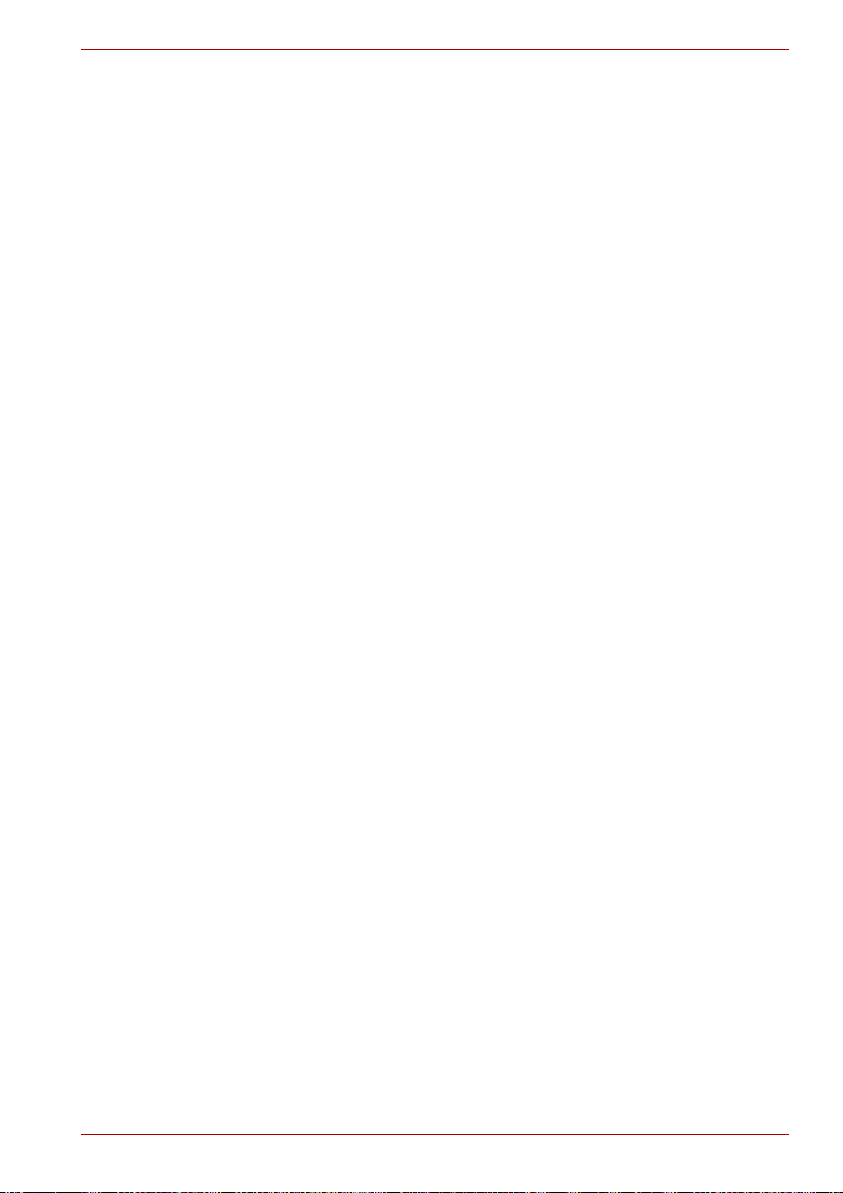
TECRA A8 / Satellite Pro A120
Chapitre 4
Concepts de base
Utilisation du lecteur de disquettes USB. . . . . . . . . . . . . . . . . . . . . . 4-2
Utilisation de lecteurs optiques . . . . . . . . . . . . . . . . . . . . . . . . . . . . . 4-3
Gravure de CD sur lecteur de DVD-ROM&CD-R/RW . . . . . . . . . . . . . 4-7
Gravure de CD/DVD avec un lecteur de DVD super multi . . . . . . . 4-10
Entretien des supports de données . . . . . . . . . . . . . . . . . . . . . . . . . 4-18
Système audio . . . . . . . . . . . . . . . . . . . . . . . . . . . . . . . . . . . . . . . . . . 4-19
Modem . . . . . . . . . . . . . . . . . . . . . . . . . . . . . . . . . . . . . . . . . . . . . . . . . 4-21
Communications sans fil . . . . . . . . . . . . . . . . . . . . . . . . . . . . . . . . . . 4-24
LAN . . . . . . . . . . . . . . . . . . . . . . . . . . . . . . . . . . . . . . . . . . . . . . . . . . . 4-28
Nettoyage de l’ordinateur . . . . . . . . . . . . . . . . . . . . . . . . . . . . . . . . . 4-30
Déplacement de l’ordinateur . . . . . . . . . . . . . . . . . . . . . . . . . . . . . . . 4-30
Utilisation de la fonction de protection du disque dur . . . . . . . . . . 4-31
Refroidissement . . . . . . . . . . . . . . . . . . . . . . . . . . . . . . . . . . . . . . . . . 4-33
Chapitre 5 Le clavier
Touches de machine à écrire. . . . . . . . . . . . . . . . . . . . . . . . . . . . . . . . 5-1
Touches de fonction : F1 à F12 . . . . . . . . . . . . . . . . . . . . . . . . . . . . . . 5-2
Touches de configuration : Combinaisons avec la touche Fn. . . . . 5-2
Touches d’accès direct . . . . . . . . . . . . . . . . . . . . . . . . . . . . . . . . . . . . 5-3
Touches Windows spécifiques . . . . . . . . . . . . . . . . . . . . . . . . . . . . . . 5-6
Bloc numérique intégré . . . . . . . . . . . . . . . . . . . . . . . . . . . . . . . . . . . . 5-6
Génération de caractères ASCII . . . . . . . . . . . . . . . . . . . . . . . . . . . . . 5-8
Chapitre 6 Alimentation et modes de mise sous tension
Conditions d’alimentation . . . . . . . . . . . . . . . . . . . . . . . . . . . . . . . . . . 6-1
Voyants d'alimentation. . . . . . . . . . . . . . . . . . . . . . . . . . . . . . . . . . . . . 6-2
Types de batterie . . . . . . . . . . . . . . . . . . . . . . . . . . . . . . . . . . . . . . . . . 6-3
Entretien et utilisation de la batterie principale. . . . . . . . . . . . . . . . . 6-5
Remplacement de la batterie principale. . . . . . . . . . . . . . . . . . . . . . 6-10
Utilitaire Mot de passe TOSHIBA. . . . . . . . . . . . . . . . . . . . . . . . . . . . 6-12
Modes de mise sous tension. . . . . . . . . . . . . . . . . . . . . . . . . . . . . . . 6-15
Mise sous/hors tension du panneau. . . . . . . . . . . . . . . . . . . . . . . . . 6-16
Mise en veille automatique du système . . . . . . . . . . . . . . . . . . . . . . 6-16
Chapitre 7 Configuration du matériel (HW Setup)
Accès à HW Setup . . . . . . . . . . . . . . . . . . . . . . . . . . . . . . . . . . . . . . . . 7-1
Fenêtre HW Setup. . . . . . . . . . . . . . . . . . . . . . . . . . . . . . . . . . . . . . . . . 7-1
Chapitre 8 Périphériques optionnels
Carte PC . . . . . . . . . . . . . . . . . . . . . . . . . . . . . . . . . . . . . . . . . . . . . . . . 8-2
Carte SD . . . . . . . . . . . . . . . . . . . . . . . . . . . . . . . . . . . . . . . . . . . . . . . . 8-3
Extensions mémoire . . . . . . . . . . . . . . . . . . . . . . . . . . . . . . . . . . . . . . 8-6
Batterie principale . . . . . . . . . . . . . . . . . . . . . . . . . . . . . . . . . . . . . . . 8-10
Adaptateur secteur. . . . . . . . . . . . . . . . . . . . . . . . . . . . . . . . . . . . . . . 8-10
Chargeur de batterie . . . . . . . . . . . . . . . . . . . . . . . . . . . . . . . . . . . . . 8-11
Manuel de l'utilisateur xix
Page 20
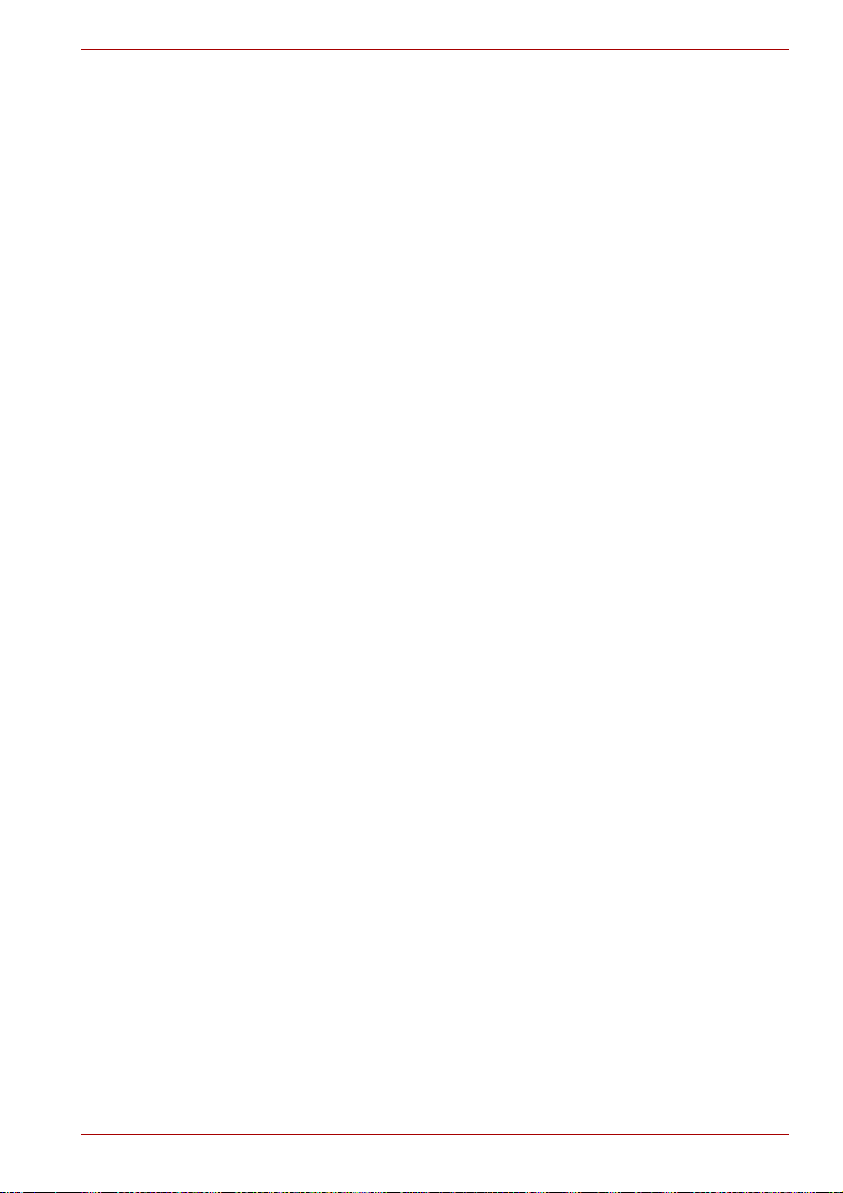
Lecteur de disquettes USB . . . . . . . . . . . . . . . . . . . . . . . . . . . . . . . . 8-11
Ecran externe . . . . . . . . . . . . . . . . . . . . . . . . . . . . . . . . . . . . . . . . . . . 8-11
TV . . . . . . . . . . . . . . . . . . . . . . . . . . . . . . . . . . . . . . . . . . . . . . . . . . . . . 8-12
i.LINK (IEEE1394) . . . . . . . . . . . . . . . . . . . . . . . . . . . . . . . . . . . . . . . . 8-13
Advanced Port Replicator III Plus. . . . . . . . . . . . . . . . . . . . . . . . . . . 8-15
Port série. . . . . . . . . . . . . . . . . . . . . . . . . . . . . . . . . . . . . . . . . . . . . . . 8-16
Prise de sécurité. . . . . . . . . . . . . . . . . . . . . . . . . . . . . . . . . . . . . . . . . 8-17
Chapitre 9 Résolution des incidents
Procédure de résolution des problèmes . . . . . . . . . . . . . . . . . . . . . . 9-1
Liste de vérification du matériel et du système. . . . . . . . . . . . . . . . . 9-3
Assistance TOSHIBA . . . . . . . . . . . . . . . . . . . . . . . . . . . . . . . . . . . . . 9-24
Chapitre 10 Notes légales de bas de page
UC*1 . . . . . . . . . . . . . . . . . . . . . . . . . . . . . . . . . . . . . . . . . . . . . . . . . . . 10-1
Mémoire principale générale*2 . . . . . . . . . . . . . . . . . . . . . . . . . . . . . 10-2
Autonomie*3 . . . . . . . . . . . . . . . . . . . . . . . . . . . . . . . . . . . . . . . . . . . . 10-2
Capacité du disque dur (DD)*4 . . . . . . . . . . . . . . . . . . . . . . . . . . . . . 10-3
LCD*5. . . . . . . . . . . . . . . . . . . . . . . . . . . . . . . . . . . . . . . . . . . . . . . . . . 10-3
Processeur graphique (« GPU »)*6 . . . . . . . . . . . . . . . . . . . . . . . . . . 10-3
LAN sans fil*7 . . . . . . . . . . . . . . . . . . . . . . . . . . . . . . . . . . . . . . . . . . . 10-3
Icônes non applicables*8. . . . . . . . . . . . . . . . . . . . . . . . . . . . . . . . . . 10-4
Protection contre la copie*9 . . . . . . . . . . . . . . . . . . . . . . . . . . . . . . . 10-4
Images*10 . . . . . . . . . . . . . . . . . . . . . . . . . . . . . . . . . . . . . . . . . . . . . . 10-4
TECRA A8 / Satellite Pro A120
Annexe A Spécifications techniques
Annexe B Contrôleur d'écran et modes
Annexe C LAN sans fil
Annexe D Interopérabilité de la technologie sans fil Bluetooth
Annexe E Cordons et connecteurs
Annexe F Dispositif TOSHIBA Anti-voleur
Annexe G Procédure à suivre en cas de vol
Glossaire
Index
Manuel de l'utilisateur xx
Page 21
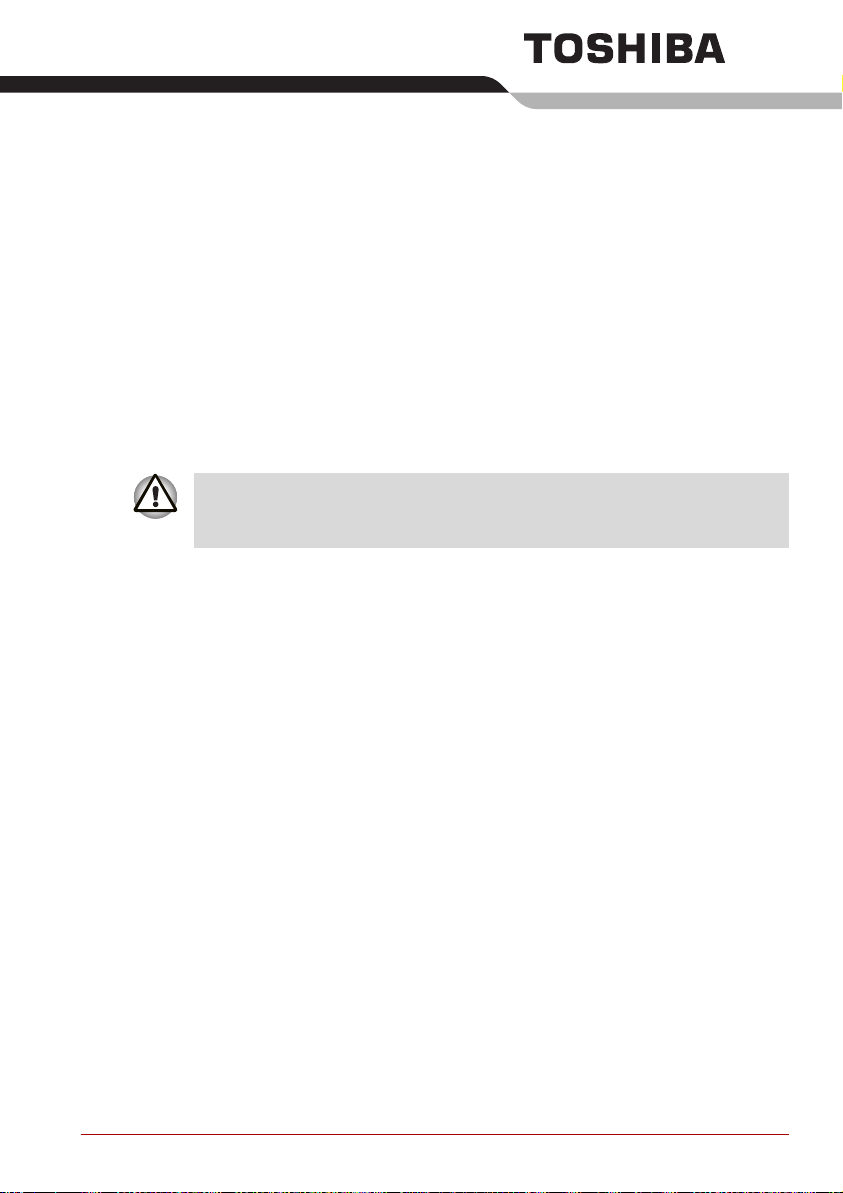
Introduction
Le présent chapitre présente les fonctions, options et accessoires de votre
ordinateur. Il dispose également d’une liste de vérification de l’équipement.
Certaines fonctions décrites dans ce manuel risquent de ne pas
fonctionner correctement si vous utilisez un système d'exploitation autre
que celui installé par TOSHIBA.
Liste de vérification de l’équipement
Déballez soigneusement l'ordinateur. Conservez le carton et l'emballage
pour une utilisation ultérieure.
Matériel
Assurez-vous que tous les éléments suivants sont présents :
■ Ordinateur portable TECRA A8 / Satellite Pro A120
■ Adaptateur secteur et cordon d'alimentation (2 ou 3 fiches selon
le modèle)
■ Lecteur USB de disquettes (en option sur certains modèles
uniquement)
■ Batterie (installée dans l'ordinateur)
Chapitre 1
Manuel de l'utilisateur 1-1
Page 22
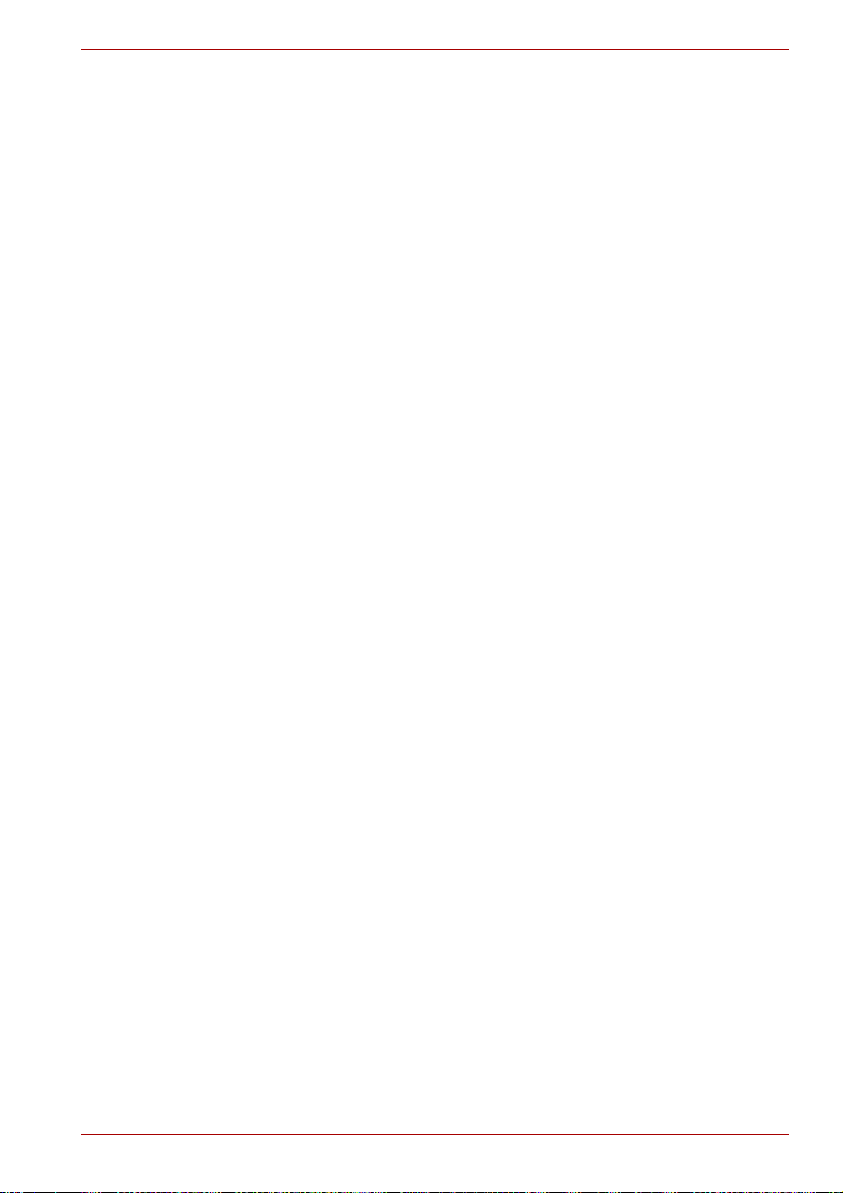
Logiciels
Le système d'exploitation Windows® et les utilitaires suivants sont
préinstallés.
■ Microsoft
®
Windows Vista™
■ TOSHIBA Value Added Package
■ Utilitaire TOSHIBA SD Memory Boot
■ Lecteur DVD vidéo
■ Ulead DVD MovieFactory
®
■ TOSHIBA Disc Creator
■ TOSHIBA ConfigFree
■ TOSHIBA Assist
■ TOSHIBA SD Memory Utilities
■ TOSHIBA Acoustic Silencer
■ TOSHIBA HDD Protection (protection du disque dur)
■ Windows Mobility Center
■ Manuel en ligne
Documentation et supports de sauvegarde
■ Manuel de l'utilisateur de l'ordinateur portable TECRA A8 /
Satellite Pro A120
■ Fiche Présentation du TECRA A8 / Satellite Pro A120
■ Manuel d’instructions pour votre sécurité et votre confort
■ Informations sur la garantie
■ DVD-ROM de restauration Toshiba
■ Guide de mise en route Microsoft
Si l’un de ces éléments manque ou est endommagé, contactez votre
revendeur immédiatement.
®
Windows Vista™
Introduction
Manuel de l'utilisateur 1-2
Page 23
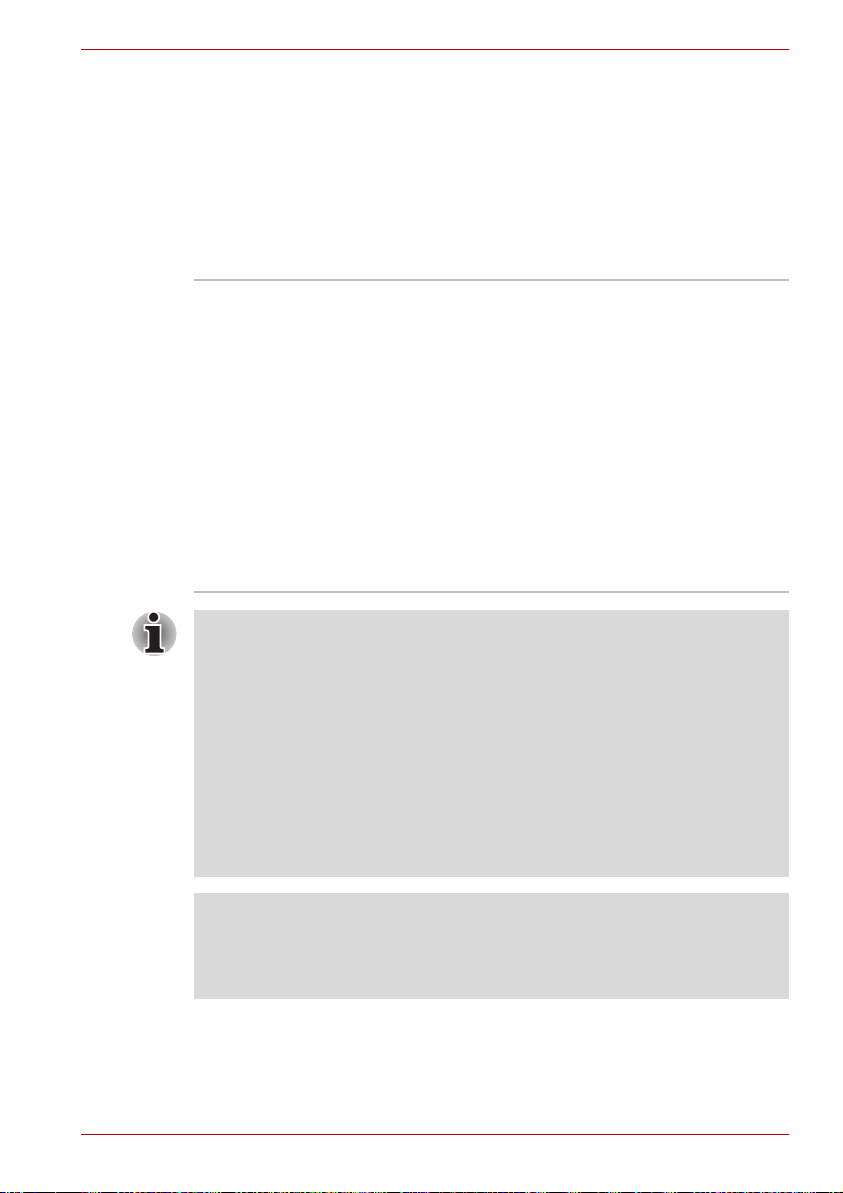
Caractéristiques
L'ordinateur bénéficie de la technologie d'intégration évoluée à grande
échelle (LSI) TOSHIBA, avec semi-conducteur à oxyde de métal
complémentaire (CMOS), afin d'obtenir une taille compacte, un poids
minimum, une faible consommation d'énergie et une grande fiabilité. Cet
ordinateur dispose des caractéristiques et des avantages suivants :
Processeur
Introduction
Intégré L'ordinateur est équipé de l'un des processeurs
Intel
®
suivants.
■ Processeur Intel® Core™ Duo 2, incorporant
une mémoire cache de 2 ou 4 Mo, niveau 2. Il
prend également en charge la technologie
Enhanced Intel
■ Processeur Intel
®
SpeedStep®.
®
Core™ Duo, incorporant
une mémoire cache de 2 Mo, niveau 2. Il
prend également en charge la technologie
Enhanced Intel
■ Processeur Intel
®
SpeedStep®.
®
Core™ Solo, incorporant
une mémoire cache de 2 Mo, niveau 2. Il
prend également en charge la technologie
Enhanced Intel
Certains modèles de cette série appliquent la technologie Intel® Centrino®
Duo Mobile, qui repose sur trois technologies distinctes : Intel
Duo, Intel
Mobile Intel
®
PRO/Wireless Network Connection et la famille de composants
®
945 Express.
Certains modèles de cette série appliquent la technologie Intel
Duo Mobile, qui repose sur trois technologies distinctes : Intel
Duo, Intel
Mobile Intel
®
PRO/Wireless Network Connection et la famille de composants
®
945 Express.
Certains modèles de cette série appliquent la technologie Intel® Centrino®
Mobile, qui repose sur trois technologies distinctes : Intel
®
Intel
PRO/Wireless Network Connection et la famille de composants
®
Mobile Intel
945 Express.
®
SpeedStep®.
®
Core™2
®
Centrino®
®
Core™
®
Core™ Solo,
Note légale de bas de page (UC)*1
Pour tout complément d'information sur la note légale de bas de page
relatives à l'Unité centrale (UC), reportez-vous à la section Notes légales
de bas de page du chapitre 10. Cliquez sur *1.
Manuel de l'utilisateur 1-3
Page 24
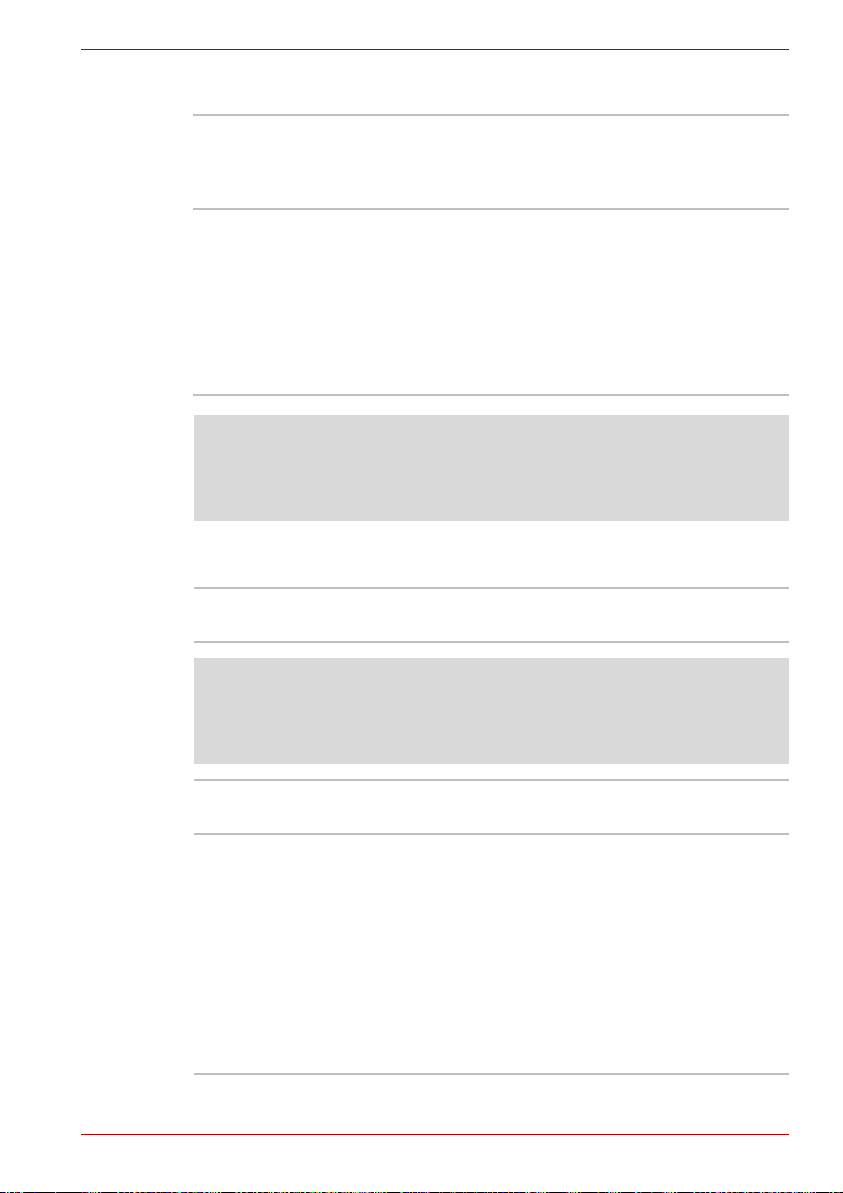
Mémoire
Introduction
Emplacements Des modules mémoire de 256, 512, 1 024 ou
RAM vidéo La capacité en mémoire vidéo diffère selon la
2 048 Mo peuvent être installés dans les deux
emplacements mémoire. La configuration
maximale est de 4 096 Mo.
capacité en mémoire système de l'ordinateur.
■ Si la mémoire système est de 512 Mo, la
quantité de mémoire utilisée comme mémoire
vidéo sera au maximum de 64 Mo.
■ Si la mémoire système est de 1 024 Mo, la
quantité de mémoire utilisée comme mémoire
vidéo sera au maximum de 256 Mo.
Remarque légale (mémoire principale)*2
Pour tout complément d'information sur les notes légales de bas de page
relatives à la mémoire principale générale, reportez-vous à la section
Notes légales de bas de page du chapitre 10. Cliquez sur *2.
Alimentation
Batterie L'ordinateur est alimenté par une batterie
rechargeable lithium-ion.
Note légale de bas de page (Durée de vie de la batterie)*3
Pour tout complément d'information sur la note légale de bas de page
relatives à la durée de vie de la batterie, reportez-vous à la section Notes
légales de bas de page du chapitre 10. Cliquez sur *3.
Batterie RTC La batterie interne alimente l’horloge temps réel
Adaptateur secteur L’adaptateur secteur universel alimente le
Manuel de l'utilisateur 1-4
(RTC) et la fonction calendrier.
système et recharge les batteries lorsque ces
dernières s’épuisent. Il dispose d'un cordon
amovible avec un connecteur de 2 ou 3 broches.
Du fait qu'il est universel, l'adaptateur peut
recevoir des tensions comprises entre 100 et 240
volts ; le courant de sortie varie cependant d'un
modèle à l'autre. L'utilisation d'un modèle
inapproprié risque d'endommager l'ordinateur.
Reportez-vous à la section Adaptateur secteur
du chapitre 2, Présentation.
Page 25
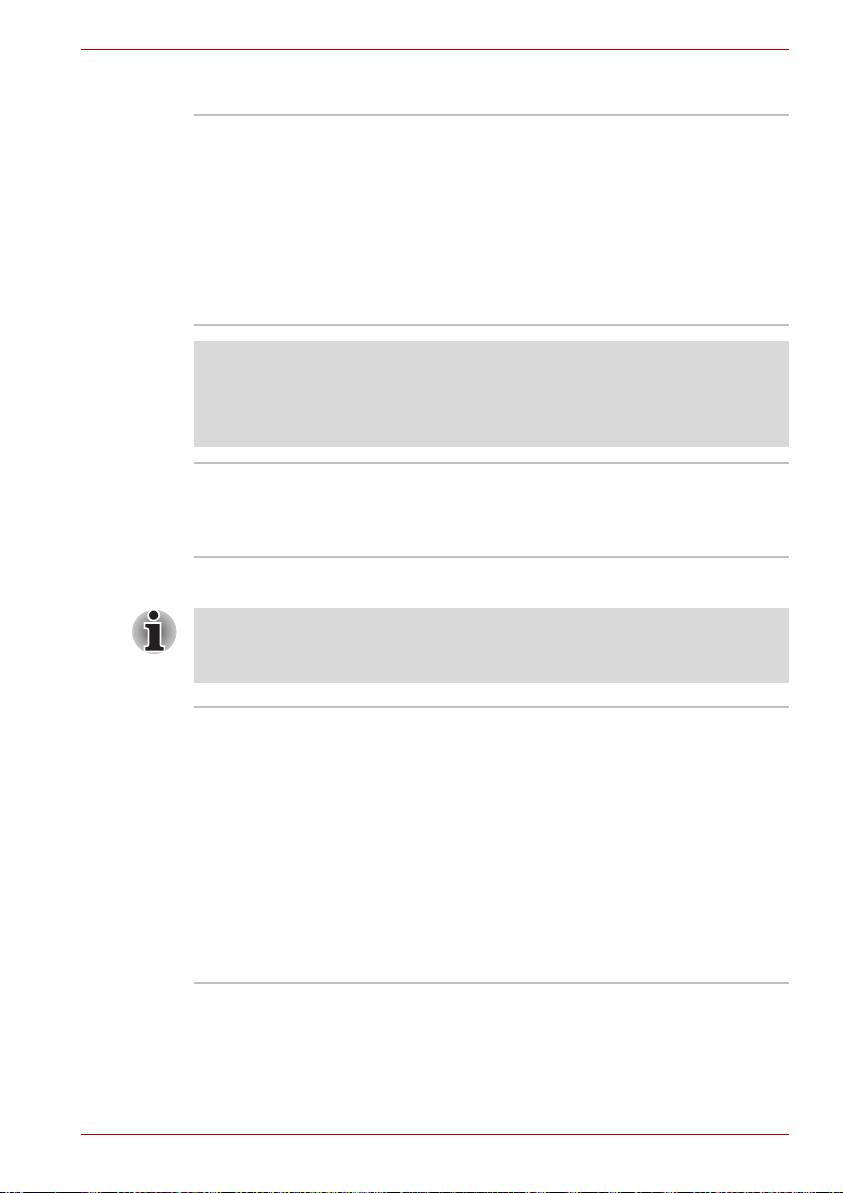
Disques
Introduction
Capacité du lecteur
de disque dur (DD)
Deux tailles sont disponibles.
■ 40,0 milliards d'octets (37,26 Go)
■ 60,0 milliards d'octets (55,89 Go)
■ 80,0 milliards d'octets (74,53 Go)
■ 100,0 milliards d'octets (93,16 Go)
■ 120,0 milliards d'octets (111,79 Go)
Une partie de l'espace du disque dur est
réservée à l'espace d'administration.
Remarques légales (capacité du disque dur)*4
Pour plus d'informations sur les remarques légales relatives à la capacité
du disque dur, consultez la section Remarques légales du chapitre 10.
Cliquez sur *4.
Lecteur de
disquettes USB
Ce lecteur prend en charge les disquettes
3,5 pouces de 1,44 Mo ou 720 Ko. Il se connecte
au port USB. Option disponible uniquement sur
certains modèles.
Lecteur de disque optique
Certains modèles de cette série sont équipés d'un lecteur de disques
optiques. Les lecteurs de disques optiques disponibles sont décrits cidessous.
Lecteur CD-ROM Certains modèles sont équipés d'un lecteur de
CD-ROM intégré qui permet de lire des CD sans
adaptateur à une vitesse maximum de 24x. Ce
lecteur prend en charge les formats suivants :
■ CD-DA
■ CD-Text
■ Photo CD™ (sessions simples ou multiples)
■ CD-ROM Mode 1, Mode 2
■ CD-ROM XA mode 2 (forme 1, forme 2)
■ CD amélioré (CD-EXTRA)
■ Méthode d’adressage 2
Manuel de l'utilisateur 1-5
Page 26
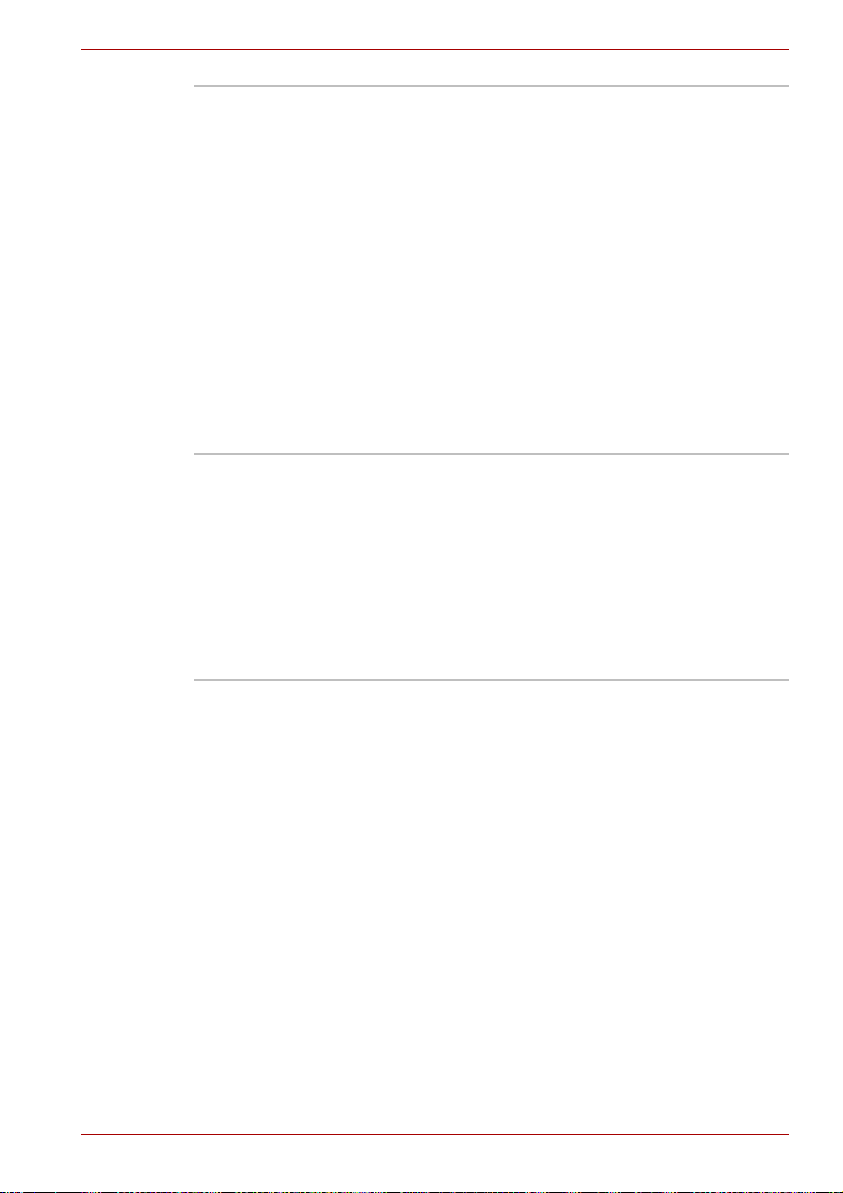
Introduction
Lecteur de
DVD-ROM
Lecteur DVD-ROM et
CD-R/RW
Certains modèles sont équipés d’un lecteur de
DVD-ROM intégré permet de lire des CD de 12
ou des DVD de 8 cm sans adaptateur. Les DVD
sont lus à une vitesse maximum de 8x et les CD
à une vitesse de 24x. Le lecteur prend en charge
les formats suivants :
■ DVD-ROM
■ DVD vidéo
■ CD-DA
■ CD-Text
■ Photo CD™ (sessions simples ou multiples)
■ CD-ROM Mode 1, Mode 2
■ CD-ROM XA mode 2 (forme 1, forme 2)
■ CD amélioré (CD-EXTRA)
■ Méthode d’adressage 2
Certains modèles sont équipés d'un lecteur de
DVD-ROM et CD-R/RW intégré qui permet de lire
des CD/DVD sans adaptateur. La vitesse de
lecture maximum des DVD-ROM est de 8x et celle
des CD-ROM de 24x. L'écriture des CD-R et des
CD-RW est effectuée à une vitesse de 24x. Ce
lecteur prend en charge les formats suivants,
outre les DVD-ROM.
■ CD-R
■ CD-RW
Manuel de l'utilisateur 1-6
Page 27
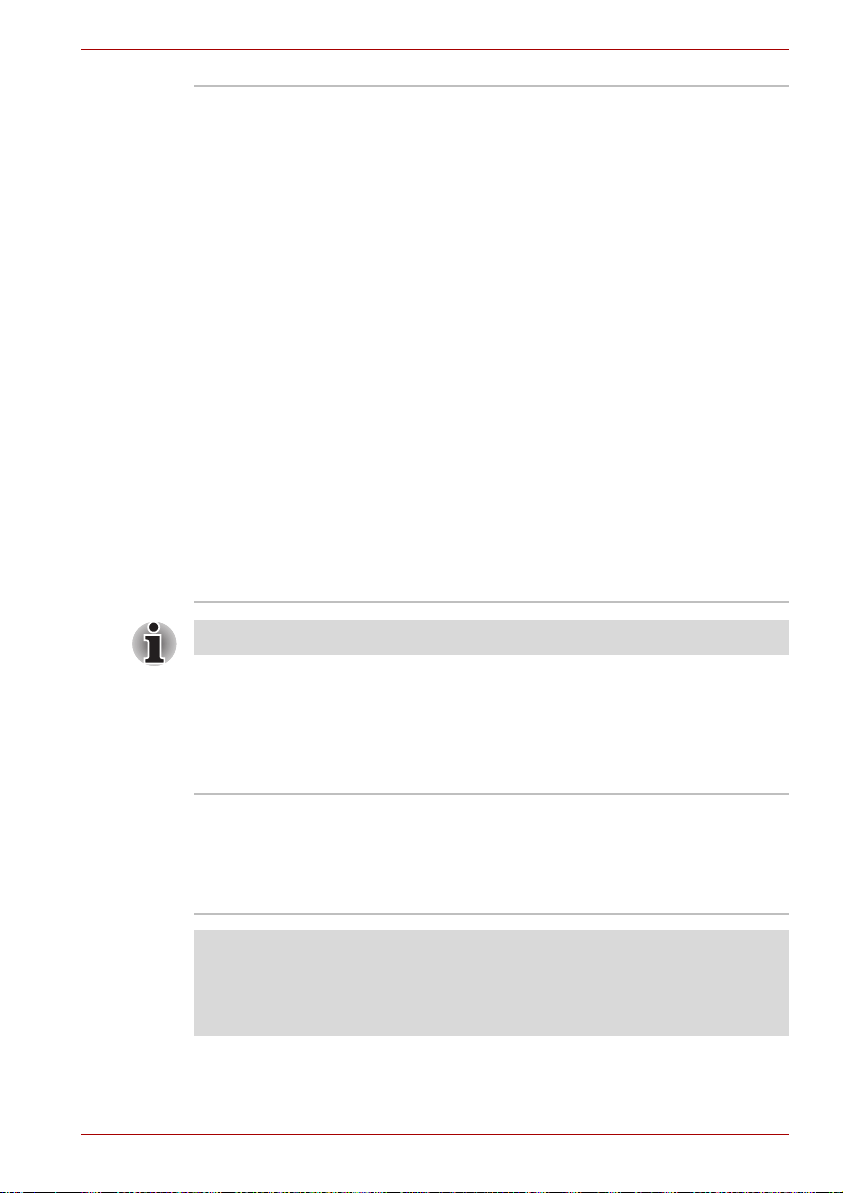
Introduction
Lecteur de DVD
Super Multi
Les DVD-RAM de 2,6 et 5,2 Go ne peuvent pas être lus ou écrits.
Certains modèles sont équipés d’un lecteur intégré
de DVD Super Multi qui permet d'enregistrer des
données sur des CD/DVD réinscriptibles et de lire
des CD/DVD de 12 ou 8 cm sans adaptateur.
La vitesse de lecture maximum des DVD-ROM est
de 8x et celle des CD-ROM de 24x. Les CD-R sont
écrits à une vitesse maximum de 24x, les CD-RW
à une vitesse maximum de 10x, les DVD-R et
DVD+R à une vitesse maximum de 8x, les
DVD-RW et DVD+RW à une vitesse maximum
de 4x, les DVD-R double couche à une vitesse
maximum de 2x, les DVD+R double couche à
une vitesse maximum de 2,4x, les DVD-RAM à
une vitesse maximum de 5x. Ce lecteur prend en
charge les formats suivants, outre les DVD-ROM
et CD-R/RW.
■ DVD-R
■ DVD-RW
■ DVD-RAM
■ DVD-R(DL)
■ DVD+R
■ DVD+RW
■ DVD+R DL
Ecran
L’écran interne à cristaux liquides permet d’afficher des images haute
résolution. Vous pouvez régler l'inclinaison de l'écran interne à cristaux
liquides (LCD) en fonction de vos préférences
pour plus de confort.
Intégré Ecran TFT à cristaux liquides de 15,4 pouces,
16 millions de couleurs et l'une des résolutions
suivantes :
■ WXGA, résolution en pixels de 1280 à
l'horizontale × 800 à la verticale
Note légale de bas de page (LCD)*5
Pour tout complément d'information sur la note légale de bas de page
relatives au LCD, reportez-vous à la section Notes légales de bas de page
du chapitre 10. Cliquez sur *5.
Manuel de l'utilisateur 1-7
Page 28
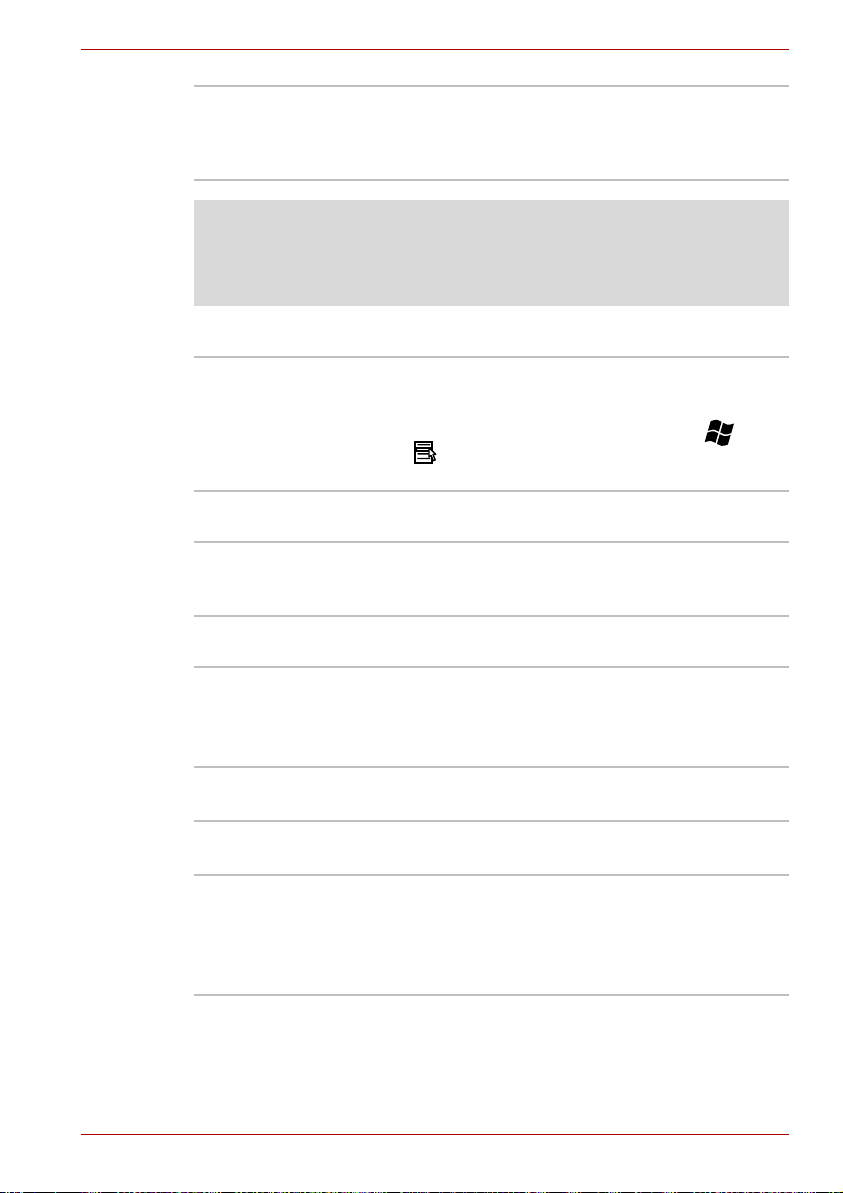
Introduction
Contrôleur
graphique
Le contrôleur graphique permet de tirer parti au
maximum de l’affichage. Reportez-vous à
l’annexe B, Contrôleur d'écran et modes, pour
plus de détails.
Remarques légales (unité de traitement graphique « GPU »)*6
Pour tout complément d'information sur la note légale de bas de page
relatives au processeur graphique (« GPU »), reportez-vous à la section
Notes légales de bas de page du chapitre 10. Cliquez sur *6.
Clavier
Intégré Le clavier 85 ou 87 touches, compatible avec les
claviers étendus d’IBM®, comporte un pavé
numérique et un bloc de contrôle du curseur ainsi
que deux touches propres à Windows,
et . Reportez-vous au chapitre 5, Le clavier,
pour plus de détails.
Périphérique de pointage TOSHIBA
TouchPad intégré Touch Pad et les boutons de contrôle du repose-
mains permettent de contrôler le déplacement du
curseur et le défilement des fenêtres.
Ports
Série Port compatible RS-232C (compatible 16550
UART).
Le port série n'est disponible que sur certains
modèles.
Ecran externe Port VGA analogique gérant les fonctions
compatibles VESA DDC2B.
Ports USB (USB 2.0) L'ordinateur dispose de trois ports USB
compatibles à la norme USB 2.0.
Interface d’accueil Ce port permet de connecter un réplicateur de
ports Advanced Port Replicator III Plus en option
(reportez-vous à la section Options).
Le port d'interface d'accueil n'est disponible que
sur certains modèles.
Manuel de l'utilisateur 1-8
Page 29
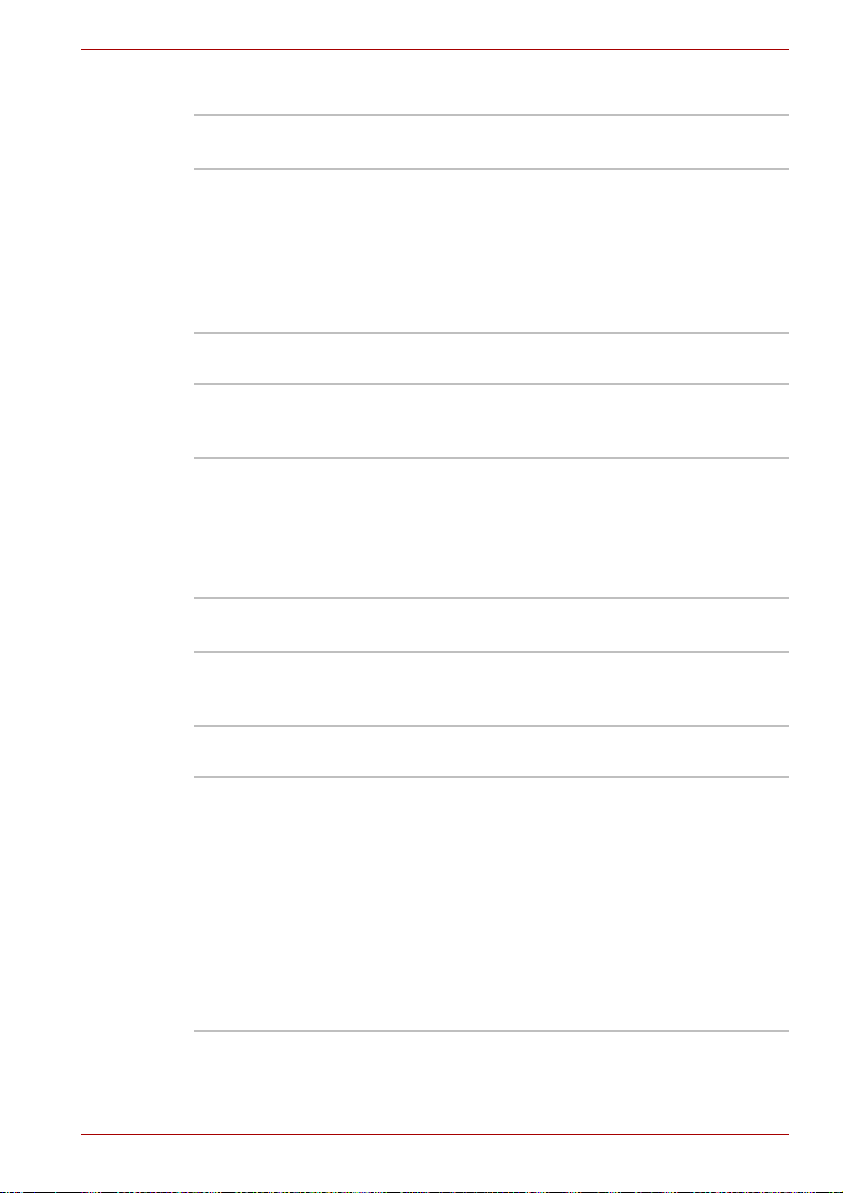
Emplacements
Introduction
Carte SDIO L’emplacement de cartes PC permet d’installer
Carte SD
une carte Type II.
Cet emplacement permet de transférer
facilement des données en provenance de
périphériques, tels que des appareils photo
numériques ou des assistants personnels, qui
utilisent les cartes de mémoire flash SD.
Consultez également le chapitre 8, Périphériques
optionnels.
Multimédia
Système audio Le système audio compatible Windows Sound
Prise sortie vidéo
(S-Video)
Prise casque Une prise jack mini de 3,5 mm permet de
Prise microphone
System inclut des haut-parleurs internes, un
microphone ainsi que des prises casque et micro.
La prise de sortie vidéo permet de transférer des
données vers des appareils externes. La vitesse
de sortie de données dépend du type de
périphérique relié au câble S-vidéo.
La prise de sortie vidéo n'est disponible que sur
certains modèles.
connecter un casque stéréo.
Une mini-prise microphone de 3,5 mm permet le
branchement d'un connecteur mini-jack à trois
conducteurs pour une sortie microphone en mono.
Communications
Modem
Manuel de l'utilisateur 1-9
Le modem interne permet d’échanger des données
et des télécopies aux normes V.90 et V.92.
Reportez-vous à la section
connecteurs
des données et des télécopies dépend de la qualité
de la ligne téléphonique. Une prise RJ11 permet de
raccorder le modem à une prise téléphonique. Il est
installé départ usine dans certains pays. Les
normes V.90 et V.92 ne sont prises en charge
qu’aux Etats-Unis, au Canada, au Royaume-Uni,
en France, en Allemagne et en Australie. Ailleurs,
seule la norme V.90 est supportée.
de l'annexe E. La vitesse du transfert
Cordons et
Page 30
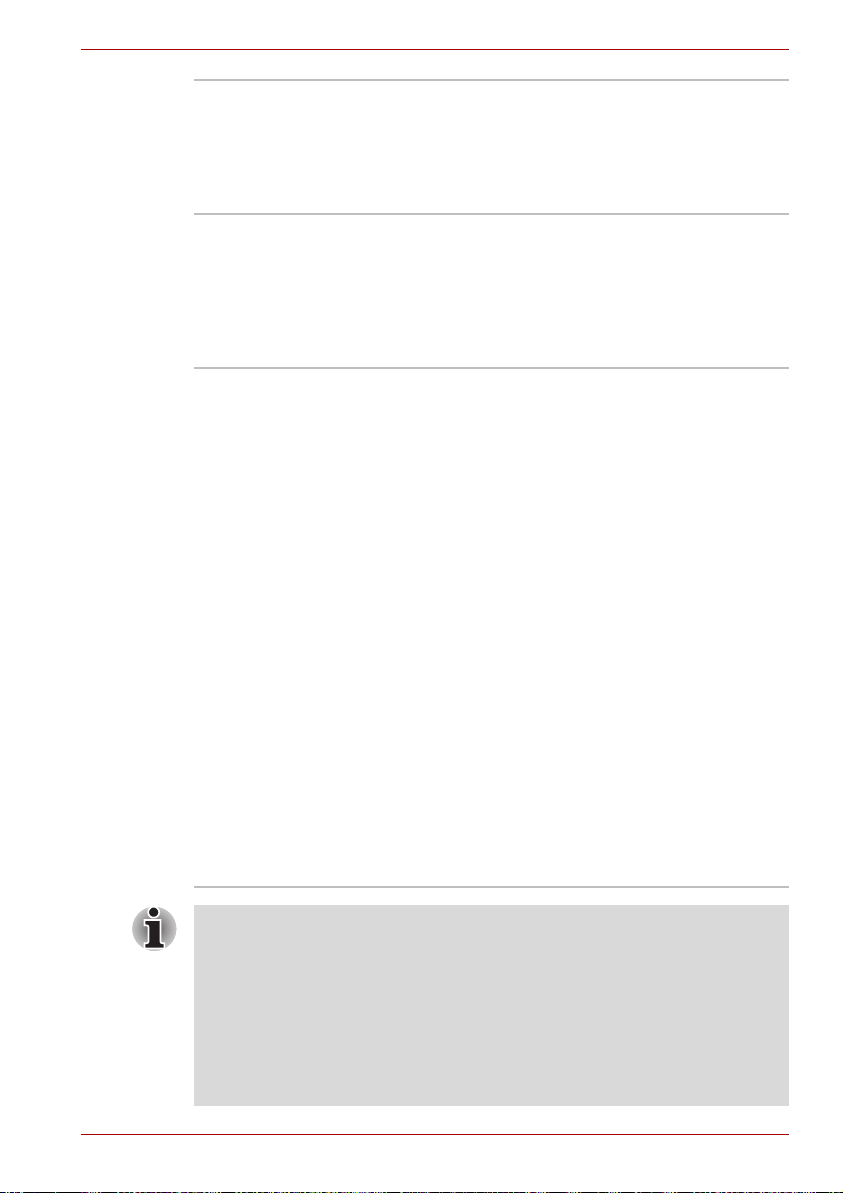
Introduction
LAN L'ordinateur prend en charge de façon standard
les protocoles Ethernet LAN (10 mégabits par
seconde, 10BASE-T), Fast Ethernet LAN
(100 mégabits par seconde, 100BASE-TX) et
Gigabit Ethernet LAN (1 000 mégabits par
seconde, 1000BASE-T)
Bluetooth
Certains ordinateurs de cette série sont équipés des
fonctions Bluetooth. La technologie sans fil
Bluetooth permet d'échanger sans câble des
données entre des ordinateurs et des périphériques
(par exemple, des imprimantes). Bluetooth permet
d'obtenir une communication sans fil sûre, rapide et
fiable dans un espace restreint.
Réseau local sans fil Certains ordinateurs sont équipés d'une carte
LAN sans fil compatible avec les systèmes LAN
reposant sur la technologie radio DSSS
(étalement du spectre en séquence directe)/
OFDM (multiplexage orthogonal par répartition
de fréquences), qui est conforme à la norme
IEEE 802.11 (révision A, B ou G).
■ Vitesse maximale théorique : 54 mégabits
par seconde (IEEE802.11a, 802.11g)
■ Vitesse maximale théorique : 11 mégabits par
seconde (IEEE802.11b)
■ Sélection du canal (5 GHz : révision A /
2,4 GHz : révision B/G)
■ Itinérance sur des canaux multiples
■ Gestion de l'alimentation de la carte.
■ Chiffrement de données WEP (Wired
Equivalent Privacy) basé sur l'algorithme de
chiffrement à 128 bits.
■ Accès Wi-Fi protégé (WPA).
■ Chiffrement de données AES (Advanced
Encryption Standard).
■ Wake-up on Wireless LAN (module de type
Intel).
■ Les valeurs énoncées ci-dessus sont les maxima théoriques des
normes LAN sans fil. Les valeurs réelles peuvent varier.
■ La vitesse de transmission sur le réseau sans fil et la portée de ce
réseau dépendent de l'environnement et de ses obstacles
électromagnétiques, de la conception et de la configuration des points
d'accès et du client, ainsi que des configurations logicielles et
matérielles. Le taux de transmission cité correspond à la vitesse
théorique maximum selon la norme appropriée. La vitesse de
transmission réelle sera inférieure à la vitesse théorique maximum.
Manuel de l'utilisateur 1-10
Page 31

Introduction
Note légale de bas de page (LAN sans fil)*7
Pour tout complément d'information sur la note légale de bas de page
relative au LAN sans fil, reportez-vous à la section Notes légales de bas de
page du chapitre 10. Cliquez sur *7.
Commutateur sur
communication
sans fil
Sécurité
Prise de sécurité Permet d’installer un verrou de sécurité pour
Fonctions spéciales
Les fonctions suivantes sont soit des fonctions spécifiques aux ordinateurs
TOSHIBA, soit des fonctions évoluées qui simplifient leur utilisation.
Accédez à chaque fonction en utilisant les procédures suivantes.
*1 Cliquez sur Démarrer, Panneau de configuration, Système et
maintenance, puis sur Options d'alimentation.
Bouton TOSHIBA
Assist
Bouton TOSHIBA
Presentation
Ce commutateur active/désactive les fonctions
de réseau sans fil/Bluetooth.
Tous les modèles disposent d'un commutateur
de communication sans fil. Certains modèles
sont équipés à la fois de fonctions LAN sans fil
et Bluetooth.
attacher l’ordinateur à un objet volumineux.
Appuyez sur ce bouton pour activer une
application. Lorsque l'ordinateur est éteint, en veille
ou en veille prolongée, appuyez sur ce bouton pour
démarrer l'ordinateur et lancer le programme.
Ce bouton est uniquement disponible sur les
modèles Tecra A8.
Ce bouton permet de modifier l'affichage interne,
l'affichage en simultané ou l'affichage sur
plusieurs écrans.
Le bouton TOSHIBA Presentation présente les
mêmes fonctionnalités que le bouton de
connexion d'écran du Mobility Center. Appuyez
sur ce bouton lors de la connexion d'un écran
supplémentaire pour ouvrir Windows Vista™ TMM
(Transient Multimon Manager).
Ce bouton est uniquement disponible sur les
modèles Tecra A8.
Manuel de l'utilisateur 1-11
Page 32

Introduction
Touches d’accès
direct
Désactivation
automatique de
l’écran *1
Désactivation
automatique du
disque dur *1
Mise en veille/veille
prolongée
automatique du
système *1
Bloc numérique
intégré
Mot de passe à la
mise sous tension
Les touches d'accès direct correspondent à des
combinaisons spécifiques de touches permettant
de modifier rapidement la configuration du système,
d'activer votre navigateur Internet et de contrôler le
lecteur de CD, directement à partir du clavier.
Cette fonction met l’écran interne automatiquement
hors tension lorsque le clavier est resté inactif
pendant un certain temps. L'alimentation est
rétablie dès qu'une touche est utilisée. Cela peut
être spécifié dans les Options d'alimentation.
Cette fonction permet d'interrompre l'alimentation
du disque dur lorsque ce dernier n'a pas été
activé pendant une période spécifiée.
L'alimentation est rétablie dès qu'une demande
d'accès est émise. Cela peut être spécifié dans
les Options d'alimentation.
Cette fonction met automatiquement le système
en veille ou en veille prolongée lorsqu’il n’y a pas
de saisie ou d’accès aux périphériques à l’issue
de la période spécifiée. Cela peut être spécifié
dans les Options d'alimentation.
Un bloc numérique de dix touches est intégré au
clavier. Pour plus de détails sur l'utilisation du
bloc numérique, reportez-vous à la section Bloc
numérique intégré du chapitre 5, Le clavier.
Vous disposez de deux niveaux de sécurité par
mot de passe, Responsable et Utilisateur, pour
éviter toute utilisation indésirable de votre
ordinateur.
Protection
immédiate
Une touche d'accès direct spéciale permet
d'effacer le contenu de l'écran et de désactiver
l'ordinateur pour protéger les données.
Alimentation
évoluée *1
Le système d'alimentation de l'ordinateur dispose
d'un microprocesseur capable de mesurer le
niveau de la batterie et de calculer l'autonomie
disponible. Ce processeur permet également de
protéger les composants électroniques de
conditions anormales telles que les surtensions
en provenance de l'adaptateur. Cela peut être
spécifié dans les Options d'alimentation.
Mode d'économie de
la batterie *1
Cette fonction permet d'économiser la batterie.
Cela peut être spécifié dans les Options
d'alimentation.
Manuel de l'utilisateur 1-12
Page 33

Introduction
Panel Power On/Off
(Mise sous/hors
tension avec
l’écran) *1
Cette fonction permet de mettre l'ordinateur hors
tension dès que l'écran est fermé ou de le mettre
de nouveau sous tension lors de l'ouverture de ce
dernier. Cela peut être spécifié dans les Options
d'alimentation.
Mise en veille
prolongée
automatique en cas
de batterie faible *1
Lorsque la charge de la batterie devient
insuffisante, le système active le mode Veille
prolongée, puis se met hors tension. Cela peut
être spécifié dans les Options d'alimentation.
Refroidissement *1 L'unité centrale est équipée d'un capteur de
température interne qui la protège contre les
surchauffes. Par conséquent, il risque davantage
de surchauffer, surtout à vitesse élevée. Cela peut
être spécifié dans les Options d'alimentation.
TOSHIBA HDD
Protection
(protection du
disque dur)
Grâce au lecteur d'accélération de l'ordinateur, la
fonction de protection du disque dur rétracte la
tête de lecture en cas de vibrations et de chocs,
afin de réduire les risques de dommages
irrémédiables. Reportez-vous à la section
Utilisation de la fonction de protection du disque
dur dans le chapitre 4, Concepts de base.
La fonction de protection du disque dur ne garantit pas l'absence de tout
endommagement de ce dernier.
Mode Veille
prolongée
Cette fonction permet de mettre l'ordinateur hors
tension sans fermer les logiciels. Le contenu de
la mémoire principale est enregistré sur le disque
dur. Lorsque vous remettez l’ordinateur sous
tension, vous pouvez reprendre votre travail là où
vous l’aviez interrompu. Reportez-vous à la
section Mise hors tension du chapitre 3, Mise en
route, pour plus de détails.
Mode Veille Si vous devez interrompre votre travail, vous
pouvez mettre l'ordinateur hors tension sans
fermer vos logiciels. Les données sont
conservées dans la mémoire principale de
l'ordinateur. Lorsque vous remettez l'ordinateur
sous tension, vous pouvez reprendre votre travail
là où vous l'aviez interrompu.
Manuel de l'utilisateur 1-13
Page 34

TOSHIBA Value Added Package
Cette section décrit les fonctionnalités TOSHIBA préinstallées sur l'ordinateur.
Introduction
Economie TOSHIBA
TOSHIBA Button
Support
Utilitaire de zoom
TOSHIBA
TOSHIBA PC
Diagnostic Tool
Utilitaire Mot de
passe TOSHIBA
Cartes flash
TOSHIBA
Configuration du
matériel (HW Setup)
L'Utilitaire Economie TOSHIBA vous fait bénéficier
des fonctionnalités de différents modes de gestion
de l'alimentation.
Cet utilitaire commande les fonctions de bouton
sur l'ordinateur.
Les applications peuvent être associées à
chaque bouton par l'utilisateur.
Cet utilitaire permet d'agrandir ou de réduire la
taille des icônes sur le bureau, ou de modifier le
facteur d’agrandissement dans certaines
applications.
L'utilitaire TOSHIBA PC Diagnostic affiche la
configuration de base de l'ordinateur et permet
de tester les fonctionnalités de certains
périphériques intégrés.
L'utilitaire TOSHIBA Password sert à définir un
mot de passe pour restreindre l’accès à votre
ordinateur.
Les fonctions prises en charge sont énumérées
ci-dessous.
■ Fonction de touche d'accès direct
■ Toshiba utility launcher function
Ce programme permet de personnaliser la
configuration matérielle de votre ordinateur afin
de mieux tenir compte de vos méthodes de
travail et des périphériques utilisés.
TOSHIBA
Accessibility
Manuel de l'utilisateur 1-14
L'utilitaire TOSHIBA Accessibility permet aux
handicapés d'utiliser plus aisément les fonctions
d’accès direct. Il permet de verrouiller
temporairement la touche Fn, de façon à pouvoir
appuyer sur une touche de fonction. La touche
Fn reste alors active jusqu'à ce que vous
appuyiez sur une autre touche.
Page 35

Utilitaires et applications
Cette section décrit les utilitaires préinstallés sur l’ordinateur et indique
comment y accéder. Pour plus de détails sur leur utilisation, reportez-vous
à leur manuel en ligne, à leur fichier d’aide ou au fichier Lisez-moi.
Introduction
Lecteur DVD vidéo
Pile Bluetooth pour
Windows par
Toshiba
Seuls les modèles équipés d'un module Bluetooth disposent de l'utilitaire
de communication sans fil Bluetooth.
TOSHIBA Assist TOSHIBA Assist est une interface utilisateur
TOSHIBA ConfigFree TOSHIBA ConfigFree est une suite d’utilitaires
Le lecteur de DVD vidéo permet de lire les DVD
vidéo. Il dispose d'une interface et de fonctions à
l'écran. Cliquez sur
programmes
puis cliquez sur
TOSHIBA
Ce logiciel permet de communiquer avec les
périphériques Bluetooth distants (par exemple
une imprimante ou un téléphone mobile).
graphique permettant d'accéder rapidement à
des utilitaires et des applications qui facilitent
l’utilisation et la configuration de l’ordinateur.
conçus pour faciliter le contrôle des
périphériques de communication et des
connexions réseau. Il permet également de
détecter les problèmes de communication et de
créer des profils pour faciliter la permutation
entre différents emplacements ou réseaux de
communication. Pour exécuter ConfigFree,
cliquez sur Démarrer, sélectionnez Tous les
programmes, TOSHIBA Mise en réseau puis
cliquez sur ConfigFree.
.
Démarrer
, pointez sur
InterVideo WinDVD for
, pointez sur
InterVideo WinDVD
Tous les
,
TOSHIBA Disc
Creator
Manuel de l'utilisateur 1-15
Vous pouvez créer des CD/DVD sous plusieurs
formats, dont les CD audio pour lecteurs de CD
standard et les CD/DVD de données pour
sauvegarder les fichiers et les dossiers de votre
disque dur. Ce logiciel peut être utilisé sur les
modèles équipés d'un lecteur de DVD-ROM et
CD-R/RW ou du lecteur de DVD Super Multi. Pour
lancer TOSHIBA Disc Creator à partir de la barre
de menus, procédez de la façon suivante.
Démarrer -> Tous les programmes -> TOSHIBA
-> Applications CD et DVD -> Disc Creator
Page 36

Introduction
TOSHIBA DVD-RAM
Utility
Ulead DVD
MovieFacotry pour
TOSHIBA
Utilitaire TOSHIBA
SD Memory Boot
Formater la carte
mémoire SD
TOSHIBA
Windows Mobility
Center
L'Utilitaire TOSHIBA DVD-RAM est doté d'une
fonction Format physique et d'une fonction de
protection en écriture pour DVD-RAM. Cet
utilitaire est compris dans le module de
configuration de TOSHIBA Disc Creator. Pour
lancer l'utilitaire TOSHIBA DVD-RAM à partir de
la barre de menus, procédez de la façon
suivante. Démarrer -> Tous les programmes ->
TOSHIBA -> Applications CD et DVD ->
Utilitaire DVD-RAM.
Ulead DVD MovieFactory pour TOSHIBA permet
de créer instantanément des DVD contenant des
vidéos ou des diaporamas via une interface
conviviale par assistants avec fonctionnalités
basées sur des tâches spécifiques.
L’utilitaire de création de carte SD de démarrage
TOSHIBA SD permet de créer une carte SD de
démarrage pour démarrer le système. Pour
lancer l'utilitaire Création de carte SD de
démarrage TOSHIBA à partir de la barre de
menus, procédez de la façon suivante. Cliquez
sur Démarrer -> Tous les programmes ->
TOSHIBA -> Utilitaires -> Utilitaire Création de
carte SD de démarrage.
Cet utilitaire permet de formater les cartes
mémoire SD au format SD standard.
Cette section décrit le centre de mobilité
Windows Mobility Center. Le Mobility Center est
un utilitaire permettant d'accéder rapidement à
plusieurs paramètres de l'ordinateur portable
dans une même fenêtre. Par défaut, le système
d'exploitation offre un maximum de huit
superpositions, et deux superpositions
supplémentaires sont ajoutées à votre Mobility
Center.
■ Verrouillage ordinateur :
sert à verrouiller l'ordinateur sans l'arrêter.
Cette fonction est identique à celle offerte par
le bouton de verrouillage au bas du volet de
droite du menu de démarrage.
■ TOSHIBA Assist :
sert à ouvrir TOSHIBA Assist s'il est déjà
installé sur votre ordinateur.
Manuel de l'utilisateur 1-16
Page 37

Options
Introduction
Pilotes audio Le pilote audio ADI dispose de nombreux
contrôles, ce qui inclut la synthèse logicielle, le
volume du microphone, la réduction du bruit et la
gestion de l’alimentation des périphériques
audio.
Réducteur de bruit
du lecteur de CD/
DVD
Vous pouvez ajouter un certain nombre d'options pour rendre votre
ordinateur encore plus puissant et convivial. Les options suivantes sont
disponibles :
Module mémoire Vous pouvez installer facilement un module
Cet utilitaire permet de configurer la vitesse de
lecture du lecteur optique. Vous pouvez
configurer le mode Normal, qui permet de
bénéficier de la vitesse maximum d'accès aux
données ou le mode Quiet (Ralenti) qui applique
une vitesse fixe pour la lecture de CD audio, ce
qui permet de réduire le bruit de fonctionnement.
Il ne fonctionne pas avec les DVD.
mémoire supplémentaire de 256, 512, 1 024 Mo
(DDR2-667/533/400) ou 2 048 Mo (DDR2-667).
Batterie Vous pouvez acheter une batterie
Port
Adaptateur secteur
Chargeur de batterie Le chargeur de batterie vous permet de charger
Prise de sécurité Cette prise permet d'attacher un câble de
Manuel de l'utilisateur 1-17
supplémentaire (3 600 mAh ou 4 400 mAh)
auprès de votre revendeur TOSHIBA. Utilisez-la
pour remplacer la batterie existante et/ou
prolonger l'autonomie de votre ordinateur.
Si vous utilisez régulièrement votre ordinateur à
plusieurs endroits, il peut être pratique de
disposer d’adaptateurs secteur supplémentaires
sur ces sites afin de ne pas avoir à les
transporter.
des batteries supplémentaires en dehors de
l'ordinateur.
sécurité à l'ordinateur afin de décourager les
vols.
Page 38

Introduction
Lecteur de
disquettes USB
externe
Le lecteur de disquettes USB permet de lire des
disquettes de 3,5 pouces de 1,44 Mo ou 720 Ko
et se connecte au port USB. N'oubliez pas que
vous ne pouvez pas formater les disquettes de
720 Ko sous Windows Vista™, mais vous
pouvez utiliser des disquettes formatées au
préalable.
Advanced Port
Replicator III Plus
Le réplicateur de ports Advanced Port Replicator
III Plus offre les mêmes ports que ceux de
l'ordinateur et comporte en supplément des ports
souris et clavier PS/2 distincts, un port d'interface
visuelle numérique (DVI), un port i.LINK™
(IEEE1394) et des prises jack d'entrée et de
sortie de ligne, un port écran externe, un port
USB (USB2.0) × 4, une prise réseau, une prise
modem, un port série, un port parallèle.
Kit Bluetooth Cette option permet de connecter l'ordinateur à
un périphérique Bluetooth sans fil. Elle doit être
installée exclusivement par les revendeurs.
Manuel de l'utilisateur 1-18
Page 39

Présentation
Ce chapitre décrit les différents composants de votre ordinateur.
Familiarisez-vous avec ces derniers avant de les utiliser.
Note légale de bas de page (Icônes non applicables)*8
Pour plus d'informations sur les remarques légales relatives aux icônes ne
correspondant à aucune fonctionnalité, consultez la section Remarques
légales du chapitre10. Cliquez sur *8.
Vue avant (écran fermé)
L’illustration ci-dessous présente la partie avant de l’ordinateur avec l’écran
fermé.
Prise microphone
Chapitre 2
Loquet de l'écran
Système
système
Prise casque
Vue avant de l'ordinateur, écran fermé
Manuel de l'utilisateur 2-1
Volum e
Commutateur sur
communication sans fil
Page 40

Présentation
Voyants système Ces voyants indiquent l'état des différentes
fonctions de l'ordinateur. La section Voyants
système contient plus d'informations.
Commutateur sur
communication
sans fil
Faites glisser ce commutateur vers la gauche
pour désactiver les fonctions Réseau local sans
fil et Bluetooth. Faites-le glisser vers la droite
pour les activer.
Tous les modèles sont fournis avec un
commutateur de communication sans fil, bien
que seuls certains ordinateurs offrent à la fois
des fonctions LAN sans fil et Bluetooth.
■ Désactivez les fonctionnalités réseau sans fil et Bluetooth lorsque vous
travaillez près d'une personne comportant un pacemaker ou tout autre
appareil électronique médical. Les ondes radio risquent d'affecter ce
type d'équipement. Prenez conseil avant d'utiliser les fonctionnalités
réseau sans fil ou Bluetooth si vous portez ce type d'équipement.
■
Désactivez systématiquement la fonctionnalité réseau sans fil ou
Bluetooth lorsque l'ordinateur est situé près d'équipements à contrôle
automatique ou d'appareils tels que les portes automatiques ou les
détecteurs d'incendie. En effet, les ondes radio risquent d'entraîner un
dysfonctionnement de ce type d'équipement, voire des blessures graves.
■ N'utilisez pas les fonctionnalités réseau sans fil ou Bluetooth à proximité
d'un four à micro-ondes ou dans des environnements soumis à des
interférences radio ou à des champs magnétiques. Les interférences
émises par le four à micro-ondes peuvent perturber les communications
réseau sans fil ou Bluetooth.
Loquet de l'écran Ce loquet maintient l'écran à cristaux liquides en
position fermée. Faites-le glisser pour ouvrir
l'écran interne.
Prise microphone
Une mini-prise microphone de 3,5 mm permet le
branchement d'un connecteur mini-jack à trois
conducteurs pour une sortie microphone en mono.
Réglage du volume Utilisez cette molette pour régler le volume des
haut-parleurs et du casque stéréo.
Prise casque Une prise jack mini de 3,5 mm permet de
connecter un casque stéréo.
Manuel de l'utilisateur 2-2
Page 41

Vue de gauche
L’illustration ci-dessous présente le côté gauche de l’ordinateur.
Présentation
Emplacement pour carte SD
Emplacement de carte PC
Bouton d’éjection de la carte PC
Ordinateur vu de gauche
Fentes d'aération
Fentes d'aération Les ouvertures de ventilation évitent la surchauffe
de l'unité centrale.
Ne bloquez pas les sorties d’air du ventilateur. N'introduisez jamais
d'objets métalliques, tels que des vis, des agrafes ou des trombones, à
l'intérieur du PC ou du clavier. La présence de corps étrangers en métal
peut créer un court-circuit et entraîner l'endommagement ou l'incendie de
votre PC et provoquer ainsi des blessures graves.
Emplacement de
carte PC
L'emplacement de la carte PC permet d'accueillir
une carte de type II. Cet emplacement prend en
charge les cartes PC 16 bits et CardBus.
Bouton d’éjection de
la carte PC
Ce bouton permet d'éjecter une carte PC de son
emplacement.
Protégez l'emplacement de carte PC. N'introduisez jamais d'objets
métalliques, tels que des vis, des agrafes ou des trombones, à l'intérieur
du PC ou du clavier. La présence de corps étrangers en métal peut créer
un court-circuit et entraîner l'endommagement ou l'incendie de votre PC et
provoquer ainsi des blessures graves.
Emplacement pour
carte SD
Les cartes SD sont utilisées avec un grand
nombre de périphériques externes. Cet
emplacement permet de transférer des données
du périphérique vers l'ordinateur.
Veillez à protéger l'emplacement de carte SD. Une épingle ou un objet
similaire risque d’endommager les circuits de l’ordinateur.
Manuel de l'utilisateur 2-3
Page 42

Vue de droite
L’illustration ci-dessous présente le côté droit de l’ordinateur.
Prise de sécurité Un câble de sécurité peut être attaché à cette
Lecteur de disque
optique
Vue arrière
Présentation
Lecteur de disque optique Prise de sécurité
Ordinateur vu de droite
prise. Le câble (en option) peut ensuite être
attaché à un bureau ou tout autre objet
volumineux pour prévenir les vols.
Un lecteur de CD-ROM, DVD-ROM, DVD-ROM
et CD-R/RW, ou DVD Super Multi est installé.
L’illustration ci-dessous présente la face arrière de l’ordinateur.
Prise sortie vidéo
Prise modem
Port série
Prise entrée
adaptateur 15 V
Port écran externe
Vue arrière de l'ordinateur
Voyant LAN
actif (orange)
Ports USB
Prise LAN
voyant Réseau
(vert)
Port i.LINK (IEEE1394)
Prise sortie vidéo Pour la sortie vidéo, branchez un câble de sortie
vidéo dans cette prise. Le câble de sortie vidéo
transmet un signal vidéo.
La prise de sortie vidéo n'est disponible que sur certains modèles.
Manuel de l'utilisateur 2-4
Page 43

Présentation
Port écran externe Ce port permet de connecter un écran externe.
Prise entrée
adaptateur 15 V
Cette prise permet de brancher l'adaptateur
secteur. Utilisez uniquement l'adaptateur secteur
livré avec votre ordinateur. L’utilisation d’un autre
type d’adaptateur risque d’endommager
l’ordinateur.
Prise modem Cette prise modem permet d’utiliser un câble
modulaire pour connecter le modem directement
à une ligne téléphonique.
■ La connexion à une ligne téléphonique non-analogique peut entraîner
une panne système du PC.
■ Connectez uniquement le modem intégré à une ligne téléphonique
analogique ordinaire.
Ne connectez jamais le modem intégré à une ligne numérique (RNIS).
■
■ Ne connectez jamais le modem intégré au connecteur numérique
d'un téléphone public ou à un commutateur privé numérique.
■ Ne connectez jamais le modem intégré au système téléphonique
à poussoirs de votre domicile ou bureau.
■ Ne faites jamais fonctionner votre PC sur courant alternatif pendant un
orage. En cas d'éclairs ou de tonnerre, mettez immédiatement votre
PC hors tension. Une surtension électrique provoquée par une tempête
peut entraîner une panne système, une perte de données ou un
endommagement du matériel.
Prise LAN Cette prise permet de raccorder l'ordinateur à un
réseau local. L'adaptateur prend en charge
Ethernet LAN (10 mégabits par seconde,
10BASE-T), Fast Ethernet LAN (100 mégabits
par seconde, 100BASE-TX) et LAN Gigabit
Ethernet (1 000 mégabits par seconde,
1000BASE-T). Le LAN dispose de deux voyants.
Pour en savoir plus, reportez-vous au chapitre 4,
Concepts de base.
■ Ne branchez aucun type de câble autre qu’un câble réseau sur la prise
LAN. Sinon, risque d’endommagement ou de dysfonctionnement.
■ Ne branchez en aucun cas le câble réseau sur une alimentation
électrique. Sinon, risque d’endommagement ou de dysfonctionnement.
Manuel de l'utilisateur 2-5
Page 44
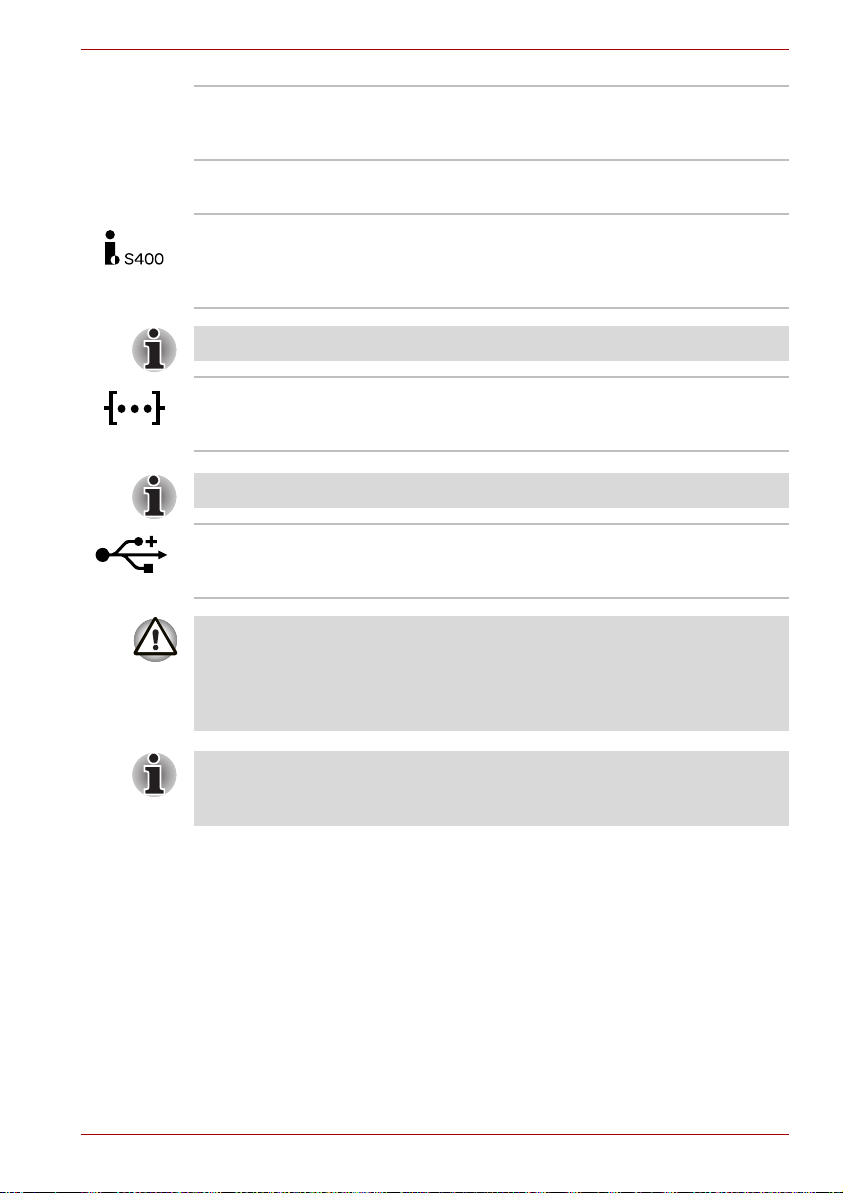
Présentation
Voyant de liaison
(vert)
Ce voyant devient vert lorsque l'ordinateur est
raccordé au LAN et que le LAN fonctionne
correctement.
Voyant LAN actif
(orange)
Port i.LINK
(IEEE1394)
Ce voyant devient orange lorsque des données
sont échangées entre l'ordinateur et le LAN.
Ce port vous permet de connecter un périphérique
externe, un caméscope numérique par exemple,
pour procéder à des transferts de données à un
débit élevé.
Le port i.Link (IEEE1394) n'est disponible que sur certains modèles.
Port série Utilisez ce port à 9 broches pour connecter un
périphérique série tel qu’un modem externe, une
souris ou une imprimante série.
Le port série n'est disponible que sur certains modèles.
Ports bus série
universel (USB 2.0)
Trois ports série universels se trouvent à l’arrière
de la machine. Les ports sont conformes à la
norme USB 2.0.
Protégez les connecteurs USB. N'introduisez jamais d'objets métalliques,
tels que des vis, des agrafes ou des trombones, à l'intérieur du PC ou du
clavier. La présence de corps étrangers en métal peut créer un court-circuit
et entraîner l'endommagement ou l'incendie de votre PC et provoquer ainsi
des blessures graves.
Aucune confirmation n'a été donnée sur le bon fonctionnement des fonctions
de l'ensemble des périphériques USB. Certaines fonctions risquent de ne pas
fonctionner correctement.
Manuel de l'utilisateur 2-6
Page 45

Vue de dessous
L’illustration suivante présente l’ordinateur vu de dessous. Assurez-vous
que l'écran est fermé avant de retourner votre ordinateur.
Présentation
Encoches
Couvercle
du module
mémoire
Capot de disque dur
Ordinateur vu de dessous
Loquet de
dégagement
de la batterie
Port de
l'interface
d'accueil
Batterie
Verrou de la batterie
Verrou de la batterie Faites glisser le verrou de la batterie avant
de l’enlever.
Batterie La batterie principale alimente l'ordinateur
lorsque l'adaptateur secteur n'est pas branché.
Reportez-vous au chapitre 6, Alimentation et
modes de mise sous tension, pour plus
d'informations sur la batterie.
Encoches Ces encoches reçoivent les crochets du
réplicateur de ports Advanced Port Replicator III
Plus de manière à assurer une bonne connexion.
Déverrouillage de
la batterie
Faites glisser et maintenez ce loquet pour
déverrouiller la batterie.
Pour plus de détails sur le retrait des batteries,
reportez-vous au chapitre 6, Alimentation et
modes de mise sous tension.
Port de l'interface
d'accueil
Ce port permet de raccorder un Duplicateur de
ports avancé « Advanced Port Replicator III
Plus » en option, comme décrit au chapitre 8,
Périphériques optionnels.
Le port d'interface d'accueil n'est disponible que
sur certains modèles.
Manuel de l'utilisateur 2-7
Page 46

Présentation
■
Seul le réplicateur Advanced Port Replicator III Plus peut être utilisé avec
cet ordinateur. Ne tentez pas d'utiliser tout autre type de réplicateur de ports.
■ Protégez le port de l’interface d’accueil. Une épingle ou un objet
similaire risque d'endommager les circuits de l'ordinateur. Un volet en
plastique protège le connecteur.
Couvercle du
module mémoire
Capot de disque dur Ce capot protège le disque dur, qui peut être
Vue avant, écran ouvert
Cette section présente la partie avant de l’ordinateur écran ouvert. Pour
plus de détails, reportez-vous aux diverses illustrations correspondantes.
Pour ouvrir l’écran interne, faites glisser son loquet (situé sur la partie
avant), puis soulevez-le. Choisissez l'angle qui vous convient le mieux.
Charnières de l’écran
Ce couvercle protège les deux connecteurs de
module mémoire. Reportez-vous à la section
Extensions mémoire du chapitre 8, Périphériques
optionnels.
enlevé et réinstallé.
Écran LCD
Commutateur
d’extinction
de l’écran
(non affiché)
Haut-parleur stéréo (droit)
TouchPad
Haut-parleur
stéréo
(Gauche)
Bouton
d’alimentation
TOSHIBA Assist
bouton
Bouton TOSHIBA Presentation
Vue avant de l’ordinateur, écran ouvert
Manuel de l'utilisateur 2-8
TouchPad
BOUTONS
DE CONTROLE
Page 47

Présentation
Charnières de
l’écran
Ecran interne
(à cristaux liquides)
Cette charnière permet de régler l'inclinaison de
l'écran.
L'écran interne à cristaux liquides (LCD) autorise
un fort contraste pour les images et le texte.
Vous pouvez sélectionner une résolution de
800 × 600 ou 1 280 × 800 pixels. Reportez-vous
à la section Contrôleur d'écran et modes de
l’annexe B.
Lorsque l’ordinateur fonctionne sur secteur,
l’image peut sembler plus lumineuse que lorsqu’il
fonctionne sur batterie. Cette luminosité inférieure
a pour but de prolonger l'autonomie de la batterie.
Haut-parleurs
Les haut-parleurs retransmettent les sons générés
par vos applications ainsi que les alertes audio du
système, tels que les alarmes de batterie faible par
exemple.
Boutons de contrôle
de Touch Pad
Situés au-dessous de la tablette tactile, les
boutons de contrôle permettent de choisir des
commandes dans des menus ou de manipuler
du texte et des images avec le pointeur.
TouchPad La tablette tactile, Touch Pad, située au centre du
repose-mains est utilisée pour contrôler les
mouvements du pointeur à l'écran. Reportezvous à la section Utilisation de la tablette tactile
dans le chapitre 4, Concepts de base.
Bouton TOSHIBA
Presentation
Ce bouton permet de modifier l'affichage interne,
l'affichage en simultané ou l'affichage sur plusieurs
écrans. Le bouton TOSHIBA Presentation
présente les mêmes fonctionnalités que le bouton
de connexion d'écran du Mobility Center. Appuyez
sur ce bouton lors de la connexion d'un écran
supplémentaire pour ouvrir Windows Vista™ TMM
(Transient Multimon Manager).
L'utilitaire TOSHIBA Presentation n'est disponible
que sur certains modèles.
Bouton TOSHIBA
Assist
Appuyez sur ce bouton pour activer une
application. Lorsque l'ordinateur est éteint, en
veille ou en veille prolongée, appuyez sur ce
bouton pour démarrer l'ordinateur et lancer le
programme. L'utilitaire TOSHIBA Assist n'est
disponible que sur certains modèles.
Manuel de l'utilisateur 2-9
Page 48

Présentation
Bouton
d’alimentation
Commutateur
d’extinction de
l’écran
Veillez à ne pas poser d'objet magnétique près du commutateur. Même si la
fonction de mise sous ou hors tension de l'écran est désactivée, l'ordinateur
se met automatiquement en mode Veille prolongée, puis s'éteint.
Voyants système
Les voyants situés à gauche des icônes s'allument lorsque diverses
opérations sont en cours.
Ce bouton permet de mettre l'ordinateur sous
tension et hors tension.
Ce commutateur détecte l'ouverture ou la
fermeture de l'écran, et active ou désactive celuici. Lorsque vous fermez l'écran, l'ordinateur se
met en mode Veille prolongée et s'éteint.
Lorsque vous ouvrez l'écran, l'ordinateur
démarre en mode Veille prolongée. Vous pouvez
définir les options d'alimentation. Pour accéder à
ces options, cliquez sur Démarrer, Panneau de
configuration, Système et maintenance, puis
sur Options d'alimentation.
Voyants système
Carte SD Le voyant Carte SD est vert lorsque l'ordinateur
ENTREE
ADAPTATEUR
Alimentation Ce voyant est vert lorsque l’ordinateur est sous
Batterie Le voyant Batterie reflète le niveau de charge de
Manuel de l'utilisateur 2-10
accède à l'emplacement de carte SD.
Le voyant Entrée adaptateur est vert lorsque
l'ordinateur est alimenté par l'adaptateur secteur.
Il devient orange et clignotant si la tension de
sortie de l'adaptateur est anormale ou en cas de
dysfonctionnement.
tension. Si vous sélectionnez Mettre en veille
dans la fenêtre Arrêt de Windows, ce
voyant clignote (allumé une seconde sur deux)
pendant l’arrêt de l’ordinateur.
la batterie : vert signifie charge maximale, orange,
batterie en cours de chargement et orange
clignotant, charge faible. Reportez-vous au
chapitre 6, Alimentation et modes de mise sous
tension.
Page 49

Présentation
DD Ce voyant est vert lorsque l’ordinateur accède
au disque dur intégré.
communication
sans fil
Voyants du clavier
Les illustrations ci-dessous présentent les emplacements des voyants des
touches de contrôle du clavier et du verrouillage des majuscules.
Lorsque le voyant du mode Curseur est allumé, le bloc numérique permet
de contrôler le curseur.
Lorsque le voyant mode Numérique est allumé, le pavé numérique permet
de taper des chiffres.
Lorsque le voyant Majuscules est allumé, toutes les lettres du clavier sont
saisies en majuscules.
Le voyant Communication sans fil s'allume
quand les fonctions Bluetooth et LAN sans fil
sont activées.
Tous les modèles sont fournis avec un
commutateur de communication sans fil, bien
que seuls certains ordinateurs offrent à la fois
des fonctions LAN sans fil et Bluetooth.
Voyant de
verrouillage
en majuscules
Voyant de verrouillage en majuscules
Caps Lock (verrou
des majuscules)
Manuel de l'utilisateur 2-11
Ce voyant est de couleur verte lorsque les touches
alphabétiques sont verrouillées en majuscules.
Page 50

Présentation
Mode curseur
Mode curseur Lorsque ce voyant est vert, vous pouvez utiliser
Mode numérique Vous pouvez utiliser le pavé numérique intégré
Lecteur de disquettes USB
Le lecteur de disquettes USB permet de lire des disquettes de 1,44 Mo ou
720 Ko et se connecte au port USB. Il est fourni en standard avec certains
modèles et en option pour d'autres.
Numérique
mode
Voyants du bloc numérique
le pavé numérique intégré (touches avec
caractères en gris situés sur la partie avant) pour
contrôler le curseur. Reportez-vous à la section
Bloc numérique intégré du chapitre 5, Le clavier.
(touches avec caractères en gris situés sur la
partie avant) pour entrer des chiffres lorsque le
voyant du mode numérique est vert. Reportezvous à la section Bloc numérique intégré du
chapitre 5, Le clavier.
Connecteur USB
Témoin
d'activité
Manuel de l'utilisateur 2-12
Fente du lecteur
de disquettes
Lecteur de disquettes USB
Bouton d'éjection
Page 51

Connecteur USB Insérez le connecteur USB dans l'un des ports
USB de votre ordinateur.
Témoin d'activité Ce voyant est allumé lorsqu'une disquette est en
cours d'utilisation.
Fente du lecteur de
disquettes
Bouton d'éjection Lorsqu'une disquette est insérée dans le lecteur,
Vérifiez le témoin d’activité lorsque vous utilisez le lecteur de disquettes
USB. N'appuyez pas sur le bouton d'éjection et ne mettez pas l'ordinateur
hors tension lorsque ce voyant est allumé. Sinon, vous risquez de perdre
des données et d'endommager la disquette ou le lecteur.
■ Le lecteur de disquettes USB doit être placé sur une surface plane et
horizontale pendant l’utilisation.
■ Ne posez aucun objet sur le lecteur de disquettes.
Insérez une disquette dans cette fente.
le bouton d'éjection ressort. Pour retirer une
disquette, appuyez sur le bouton d'éjection.
Lecteur de disque optique
Présentation
Un des lecteurs optiques suivants est installé dans l'ordinateur : lecteur de
CD-ROM, lecteur de DVD-ROM, lecteur de DVD-ROM et CD-R/RW ou
lecteur de DVD Super Multi. Un contrôleur d'interface ATAPI est utilisé pour
l'exploitation du CD/DVD-ROM. Lorsque l'ordinateur lit un CD/DVD, un
voyant est allumé sur le lecteur.
Pour plus de détails sur l'insertion ou le retrait de disques, reportez-vous à
la section Utilisation de lecteurs optiques du chapitre 4, Concepts de base.
Codes de zone pour lecteurs de DVD et supports
Les lecteurs de DVD-ROM et CD-R/RW, et de DVD super multi, ainsi que
les disques correspondants sont fabriqués en fonction des normes de six
zones de vente. Lorsque vous achetez un DVD vidéo, assurez-vous que ce
dernier est compatible avec votre lecteur.
Code Zone
1 Canada, Etats-Unis
2 Japon, Europe, Afrique du Sud, Moyen-Orient
3 Asie du Sud-Est, Extrême-Orient
4 Australie, Nouvelle-Zélande, Iles du Pacifique, Amérique
Centrale, Amérique du Sud, Caraïbes
Manuel de l'utilisateur 2-13
Page 52

Code Zone
5 Russie, Sous-continent Indien, Afrique, Corée du Nord, Mongolie
6 Chine
Disques enregistrables
Cette section décrit les types de CD/DVD inscriptibles. Vérifiez les
caractéristiques techniques de votre lecteur pour savoir sur quels types de
disques il peut graver. Utilisez TOSHIBA Disc Creator pour écrire sur des
disques compacts. Reportez-vous au chapitre 4, Concepts de base.
CD
■ Les disques CD-R ne peuvent être gravés qu'une seule fois. Les
données ainsi gravées ne peuvent plus être ni effacées ni modifiées.
■ Vous pouvez enregistrer plusieurs fois de suite sur des CD-RW, ce
qui inclut les CD-RW, les CD-RW grande vitesse et les CD-RW.
DVD
■ Les disques DVD-R, DVD+R et DVD-R DL et DVD+R DL ne peuvent
être gravés qu’une seule fois. Les données ainsi gravées ne peuvent
plus être ni effacées ni modifiées.
■ Les DVD-RW, DVD+RW et DVD-RAM peuvent être enregistrés
plusieurs fois.
Présentation
Formats
Les lecteurs prennent en charge les formats suivants :
■ CD-ROM
■ DVD-ROM
■ CD-DA
■ Photo CD™ (sessions simples
ou multiples)
■ CD-ROM XA mode 2 (forme 1,
forme 2)
■ DVD vidéo
■ CD-Text
■ CD-ROM Mode 1, Mode 2
■ CD amélioré (CD-EXTRA)
■ Méthode d’adressage 2
Lecteur de CD-ROM
Le lecteur de CD-ROM standard permet de lire des CD de 12 ou 8 cm sans
adaptateur.
La vitesse de lecture est plus lente au centre qu'à la périphérie du disque.
CD
Manuel de l'utilisateur 2-14
24x en lecture (maximum)
Page 53

Lecteur de DVD-ROM
Le lecteur de DVD-ROM standard permet de lire des CD/DVD de 12 ou
8 cm sans adaptateur.
La vitesse de lecture est plus lente au centre qu'à la périphérie du disque.
DVD
CD
8x en lecture (maximum)
24x en lecture (maximum)
Lecteur DVD-ROM et CD-R/RW
Le lecteur de DVD-ROM&CD-R/RW complet permet d'enregistrer des
données sur des CD réinscriptibles et de lire des CD/DVD de 12 ou 8 cm
sans adaptateur.
La vitesse de lecture est plus lente au centre qu'à la périphérie du disque.
DVD
CD
CD-R
CD-RW
8x en lecture (maximum)
24x en lecture (maximum)
24x en écriture (maximum)
24x en écriture (maximum, support grande vitesse)
Lecteur de DVD Super Multi
Le lecteur de DVD Super Multi intégré permet d'enregistrer des données
sur des CD/DVD réinscriptibles et de lire des CD/DVD de 12 ou 8 cm sans
adaptateur.
Présentation
■
La vitesse de lecture est plus lente au centre qu'à la périphérie du disque.
DVD
DVD-R
DVD-RW
DVD-R (DL)
DVD+R
DVD+R (DL)
DVD+RW
DVD-RAM
CD
CD-R
CD-RW
Les supports DVD-RAM de 2,6 Go et 5,2 Go ne peuvent pas être lus ou écrits.
Manuel de l'utilisateur 2-15
8x en lecture (maximum)
8x en écriture (maximum)
4x en écriture (maximum)
2x en écriture (maximum)
8x en écriture (maximum)
2,4x en écriture (maximum)
4x en écriture (maximum)
5x en écriture (maximum)
24x en lecture (maximum)
24x en écriture (maximum)
10x en écriture (maximum, support ultra-rapide)
Page 54

Adaptateur secteur
L'adaptateur secteur tolère toutes les tensions comprises entre 100 et
240 volts, ainsi que toutes les fréquences comprises entre 50 et 60 hertz,
ce qui permet de l'utiliser dans presque tous les pays/zones. Il convertit le
courant alternatif en courant continu et permet ainsi de réduire la tension
fournie à l'ordinateur.
Pour recharger la batterie, il suffit de raccorder l'adaptateur à une prise
secteur et à l'ordinateur. Reportez-vous au chapitre 6, Alimentation et
modes de mise sous tension pour plus de renseignements.
Présentation
Adaptateur secteur (prise à 2 fiches)
Adaptateur secteur (prise à 3 fiches)
■ De même, la prise peut compter 2 ou 3 fiches selon le modèle.
■ N’utilisez pas un convertisseur à 3 ou 2 fiches.
■ Le cordon d’alimentation fourni est conforme aux règles de sécurité et
aux règlements dans la région d’achat. Il ne doit pas être utilisé en
dehors de cette région. Si vous devez travailler dans une autre région,
veuillez acheter un cordon conforme aux règles de sécurité en vigueur
dans cette région.
Utilisez toujours l'adaptateur secteur Toshiba qui a été fourni avec
l'ordinateur et le chargeur de batterie Toshiba éventuellement fourni avec
l'ordinateur, ou utilisez des modèles compatibles recommandés par
Toshiba pour éviter tout risque d'incendie ou d'endommagement de
l'ordinateur. En ne respectant pas cet avertissement, vous risqueriez de
vous blesser ou d’endommager votre PC.
Manuel de l'utilisateur 2-16
Page 55

Mise en route
Vous trouverez dans ce chapitre toutes les informations de base
permettant de commencer à travailler avec votre ordinateur. Les sujets
suivants sont traités :
■ Connexion de l'adaptateur secteur
■ Ouverture de l'écran
■ Mise sous tension
■ Première mise en service
■ Mise hors tension
■ Redémarrage de l’ordinateur
■ Création d'un support de restauration
■ Restauration des logiciels préinstallés à partir du disque dur
■ Restauration des logiciels préinstallés à partir du support de restauration
Lisez attentivement la section Première mise en service.
Chapitre 3
Veuillez lire le Manuel d’instruction pour votre sécurité et votre confort pour
découvrir les mesures à adopter pour une utilisation aussi confortable que
possible. Ce manuel a été conçu pour vous permettre d'utiliser votre
ordinateur de façon plus efficace sans pour autant compromettre votre
santé. Les recommandations de ce guide permettent de réduire les
risques de douleurs et blessures au niveau des mains, des bras, des
épaules et du cou.
Manuel de l'utilisateur 3-1
Page 56

Autres points à prendre en compte
■ Utilisez un anti-virus que vous mettrez à jour régulièrement.
■ Ne formatez pas les supports de stockage sans avoir préalablement
vérifié leur contenu. Le formatage détruit toutes les données stockées.
■ Nous conseillons de sauvegarder régulièrement le contenu du disque
dur ou d'un autre périphérique de stockage sur un support externe. Les
supports de stockage sont généralement peu stables sur une longue
période et peuvent entraîner des pertes de données dans certaines
conditions.
■ Avant d'installer un périphérique ou une application, effectuez une
sauvegarde des données sur le disque dur ou sur tout autre support de
stockage. Sinon, vous risqueriez de perdre des données.
Connexion de l’adaptateur secteur
Branchez l'adaptateur secteur pour recharger la batterie ou pour alimenter
l'ordinateur directement à partir du secteur. Vous pouvez ainsi commencer
à travailler rapidement, sans devoir attendre la fin du chargement de la
batterie.
L'adaptateur secteur supporte toutes les tensions comprises entre 100 et
240 V, et les fréquences comprises entre 50 et 60 Hz. Pour plus
d’informations sur le chargement de la batterie, reportez-vous au
chapitre 6, Alimentation et modes de mise sous tension.
Mise en route
■ Utilisez toujours l'adaptateur secteur Toshiba fourni avec votre PC et le
chargeur de batterie Toshiba (livré avec votre PC) ou utilisez des
modèles Toshiba agréés afin de prévenir tout risque d’incendie ou de
dommages au PC. En ne respectant pas cet avertissement, vous
risqueriez de vous blesser ou d’endommager votre PC.
■ Utilisez uniquement l'adaptateur secteur livré avec l'ordinateur ou un
adaptateur équivalent compatible. L'utilisation de tout adaptateur non
compatible risque d'endommager votre ordinateur. TOSHIBA ne peut
pas être tenu pour responsable des dommages causés par l'utilisation
d'un adaptateur non compatible.
■
Ne branchez jamais l'adaptateur secteur ou le chargeur de batterie sur
une source d'alimentation qui ne correspond pas à la tension et à la
fréquence indiquées sur l'étiquette de réglementation de l'appareil. Si vous
ne respectez pas cette consigne, vous risquez de provoquer un incendie
ou un choc électrique, ce qui pourrait entraîner des blessures graves.
■ Utilisez toujours des câbles d'alimentation conformes aux spécifications
de tension et de fréquence, et aux normes du pays dans lequel l'appareil
est utilisé. Si vous ne respectez pas cette consigne, vous risquez de
provoquer un incendie ou un choc électrique, ce qui pourrait entraîner
des blessures graves.
Manuel de l'utilisateur 3-2
Page 57

Mise en route
■ Le cordon d’alimentation fourni est conforme aux règles de sécurité et
aux règlements dans la région d’achat. Il ne doit pas être utilisé en
dehors de cette région. Si vous devez travailler dans une autre région,
veuillez acheter un cordon conforme aux règles de sécurité en vigueur
dans cette région.
■ N’utilisez pas un convertisseur à 3 ou 2 fiches.
■ Au moment de brancher l'adaptateur secteur sur l'ordinateur, suivez
toujours les étapes dans l'ordre exact indiqué dans le Manuel
d'utilisation. Le branchement du cordon d'alimentation à une prise
électrique du secteur doit être la dernière étape, faute de quoi la prise
de sortie de l'adaptateur de courant continu pourrait emmagasiner une
charge électrique et causer un choc électrique ou des blessures
légères lors du contact avec le corps. D'une manière générale, pour
assurer votre sécurité, évitez de toucher des parties métalliques.
■ Ne placez jamais l'adaptateur secteur ou l'ordinateur sur une surface
en bois, un meuble ou toute autre surface qui pourrait être abîmée par
une exposition à la chaleur, car la température de surface de
l'adaptateur et de la base de l'ordinateur augmente pendant une
utilisation normale.
■ Posez toujours l'adaptateur secteur ou l'ordinateur sur une surface
plate et rigide qui n'est pas sensible à la chaleur.
1. Connectez le cordon d’alimentation à l’adaptateur secteur.
Connexion du cordon d'alimentation à l'adaptateur (prise à 2 fiches)
Connexion du cordon d'alimentation à l'adaptateur (prise à 3 fiches)
De même, la prise peut compter 2 ou 3 fiches selon le modèle.
Manuel de l'utilisateur 3-3
Page 58
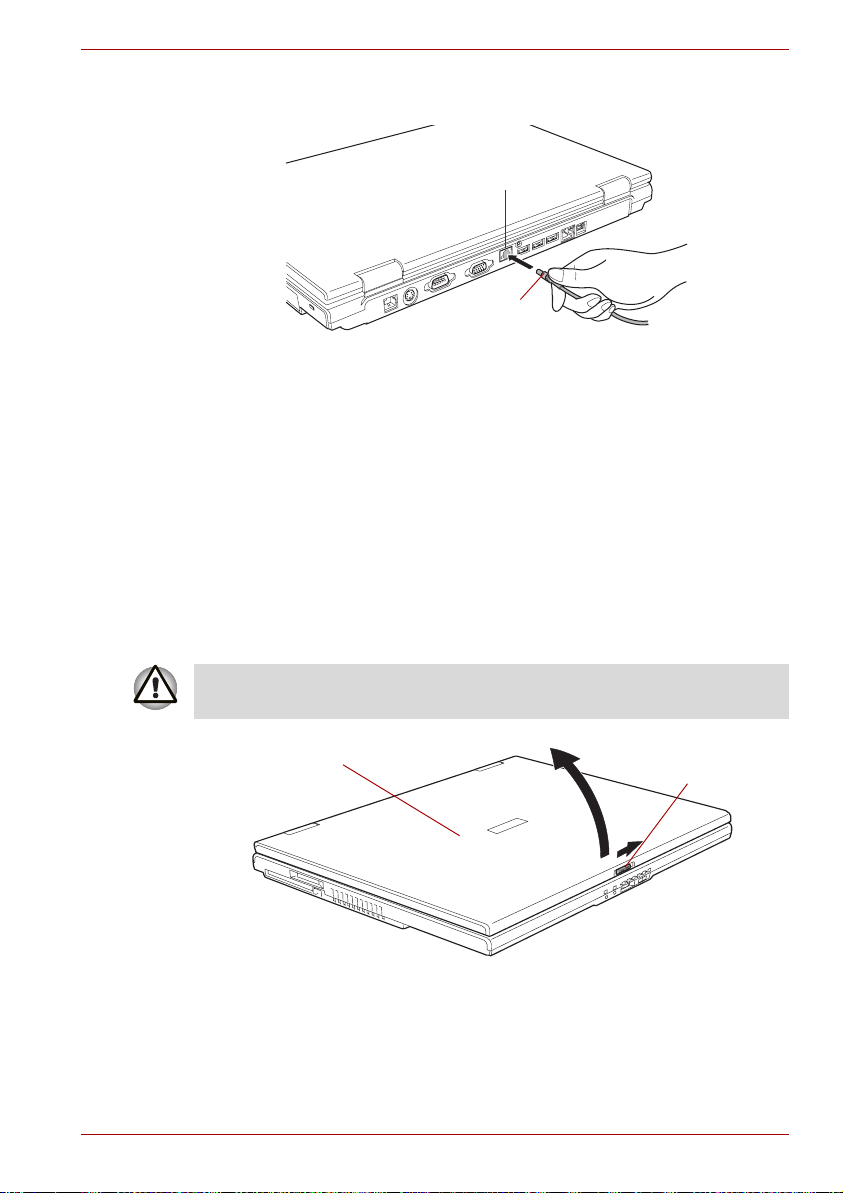
2. Connectez la prise de sortie en courant continu de l’adaptateur secteur
au port Entrée adaptateur 15 V situé à l'arrière de l’ordinateur.
3. Branchez le cordon d’alimentation sur une prise murale. Les voyants
Batterie et Entrée adaptateur situés à l'avant de l'ordinateur doivent
s'allumer.
Ouverture de l'écran
Réglez la position de l'écran à l'ouverture pour obtenir un affichage optimal.
1. Faites coulisser le loquet de l’écran, situé à l’avant de l’ordinateur, pour
l’ouvrir.
2. Tout en appuyant d'une main sur le repose-main, de manière à ce que
le corps principal ne se soulève pas, redressez lentement l'écran.
Ajustez l'angle de l'écran de manière à obtenir la clarté maximale.
Prise d’alimentation
secteur
Prise de sortie en
courant continu de
l'adaptateur secteur
Raccordement de l'adaptateur à l'ordinateur
Mise en route
Evitez les mouvements brusques lors de l'ouverture et de la fermeture de
l'écran. pour ne pas endommager l'ordinateur.
Ecran LCD
Loquet
de l'écran
Ouverture de l’écran
Manuel de l'utilisateur 3-4
Page 59

Mise sous tension
Cette section explique comment mettre l'ordinateur sous tension.
Le voyant du bouton d'alimentation indique l'état de l'ordinateur. Reportez-
vous à la Voyants d'alimentation section du chapitre 6, Alimentation et
Modes de mise sous tension.
■ Après avoir mis l'ordinateur sous tension pour la première fois, ne
l'éteignez pas avant d'avoir configuré le système d'exploitation.
Reportez-vous à la section Première mise en service.
■ Lorsque le lecteur de disquettes USB est connecté, assurez-vous qu’il
est vide. Si une disquette se trouve dans le lecteur, appuyez sur le
bouton d'éjection et retirez la disquette.
1. Ouvrez l'écran de l'ordinateur.
2. Appuyez sur le bouton de mise sous tension de l'ordinateur et
maintenez-le enfoncé pendant deux ou trois secondes.
Mise en route
Bouton
d’alimentation
Mise sous tension
Première mise en service
L’écran de démarrage de Microsoft Windows Vista™ est le premier écran
affiché lorsque vous mettez l’ordinateur sous tension. Suivez les
instructions affichées par les différents écrans pour installer correctement
le système d'exploitation.
Lisez attentivement l’écran Contrat de licence utilisateur
final
.
Manuel de l'utilisateur 3-5
Page 60

Mise hors tension
Vous disposez des modes de mise hors tension suivants : Arrêter (mode
Démarrage), Veille prolongée ou Veille.
Arrêter (mode Démarrage)
Lorsque vous mettez l’ordinateur hors tension avec la commande Arrêter,
le système d’exploitation n’enregistre pas l’environnement de travail et
applique sa propre procédure d’arrêt.
1. Si vous avez entré des données, enregistrez-les sur le disque dur ou
tout autre support de stockage.
2. Assurez-vous que toute activité a cessé puis retirez la disquette ou le
CD/DVD.
■ Assurez-vous que le voyant Disque dur est éteint. Si vous mettez
l'ordinateur hors tension lors d'un accès au disque/à la disquette, vous
risquez de perdre des données ou d'endommager le disque/la disquette.
■ Ne mettez jamais le PC sous tension lorsqu'une application est ouverte.
Vous risqueriez de perdre des données.
■ Pendant la lecture ou l'écriture de données, ne mettez pas l'ordinateur
sous tension, ne déconnectez pas les périphériques de stockage
externe et ne retirez pas les supports de stockage. Vous risqueriez de
perdre des données.
3. Cliquez sur Démarrer.
4. Cliquez sur l'icône de flèche ( ) dans la barre de boutons de gestion
de l'alimentation ( ) et sélectionnez Arrêter dans le
menu.
5. Mettez sous tension tous les périphériques connectés à l’ordinateur.
Mise en route
Ne remettez pas immédiatement sous tension l'ordinateur ou ses
périphériques. Attendez un court laps de temps pour éviter tout dommage
potentiel.
Mode Veille
Si vous devez interrompre votre travail, vous pouvez mettre l'ordinateur
hors tension sans fermer vos logiciels en le faisant passer en mode Veille.
Dans ce mode, les données sont enregistrées dans la mémoire principale
de l'ordinateur. Lorsque vous le remettez sous tension, vous pouvez
reprendre votre travail là où vous l’aviez interrompu.
Manuel de l'utilisateur 3-6
Page 61

Mise en route
■ Lorsque l’adaptateur secteur est connecté, le passage en mode Veille
de l’ordinateur s’effectue selon les paramètres de l’utilitaire Options
d'alimentation (pour accéder à ces options, cliquez sur Démarrer ->
Panneau de configuration -> Système et maintenance -> Options
d'alimentation).
■ Pour désactiver le mode Veille, appuyez sur le bouton d’alimentation.
Cette dernière action ne fonctionne sur le clavier interne que si l'option
Wake-up on Keyboard est activée dans HW Setup.
■ Si une application réseau est active au moment où l’ordinateur se met
automatiquement en veille, il est possible qu'elle ne soit pas restaurée
au réveil du système.
■ Pour empêcher la mise en veille automatique, désactivez le mode
Veille dans l’utilitaire Options d'alimentation (pour accéder à ces
options, cliquez sur Démarrer ->Panneau de configuration ->
Système et maintenance -> Options d'alimentation). Toutefois,
cette action est contraire au respect de la norme Energy Star.
■ Pour pouvoir utiliser la fonction Hybrid Sleep, vous devez la configurer
dans les options d'alimentation.
■ Avant d'activer le mode Veille, sauvegardez vos données.
■ N'installez ou ne retirez pas de module mémoire lorsque l'ordinateur
est en mode Veille. Sinon, l'ordinateur ou le module risquent d'être
endommagés.
■ N'enlevez pas la batterie lorsque l'ordinateur est en mode Veille (sauf si
ce dernier est branché sur le secteur). Sinon, les données en mémoire
seront effacées.
Avantages du mode Veille
Le mode Veille présente les avantages suivants :
■ Restauration de l’environnement de travail plus rapide qu’avec le mode
Veille prolongée.
■ Economise l'énergie en arrêtant le système lorsque l'ordinateur ne
reçoit aucune entrée pendant la période spécifiée.
■ Permet d’utiliser la fonction de mise hors tension à la fermeture de
l’écran.
Manuel de l'utilisateur 3-7
Page 62

Mise en route
Exécution du mode Veille
Vous pouvez également activer le mode Veille en appuyant sur Fn + F3.
Reportez-vous au chapitre 5, Le clavier pour plus de détails.
Pour passer en mode Veille, quatre méthodes s’offrent à vous :
■ Cliquez sur Démarrer puis sur le bouton d'alimentation ( ) dans
la barre de boutons de gestion de l'alimentation ( ).
Notez que cette fonctionnalité doit être activée dans les Options
d'alimentation (pour y accéder, cliquez sur Démarrer-> Panneau de
configuration -> Système et Maintenance -> Options
d'alimentation).
■ Cliquez sur Démarrer puis sur le bouton fléché ( ) et sélectionnez
Veille dans le menu.
■ Fermez l'écran. Notez que cette fonctionnalité doit être activée dans les
Options d'alimentation (pour y accéder, cliquez sur Démarrer ->
Panneau de configuration -> Système et Maintenance -> Options
d'alimentation).
■ Appuyez sur le bouton d'alimentation. Notez que cette fonctionnalité
doit être activée dans les Options d'alimentation (pour y accéder,
cliquez sur Démarrer -> Panneau de configuration -> Système et
Maintenance -> Options d'alimentation).
Ainsi, lorsque vous redémarrez l'ordinateur, vous pouvez reprendre votre
travail là où vous l'aviez laissé.
■ Lorsque le mode Veille est actif, le voyant Alimentation est orange
clignotant.
■ Si l’ordinateur est alimenté par la batterie, vous pouvez augmenter son
autonomie en utilisant le mode Veille prolongée, qui consomme moins
d’énergie que le mode Veille.
Restrictions d'utilisation du mode Veille
Le mode Veille ne peut pas fonctionner dans les conditions suivantes :
■ L'alimentation est rétablie immédiatement après l'arrêt.
■ Les circuits mémoire sont exposés à de l'électricité statique ou du bruit
électrique.
Mode Veille prolongée
Le mode Veille prolongée enregistre le contenu de la mémoire sur le
disque dur lorsque l'ordinateur est hors tension. Lorsque l'ordinateur est
remis sous tension, l'état précédent est restauré. Le mode Veille prolongée
n'enregistre pas l'état des périphériques.
Manuel de l'utilisateur 3-8
Page 63

Mise en route
■ Enregistrez vos données. Lorsque vous activez le mode Veille
prolongée, l'ordinateur enregistre le contenu de la mémoire sur le
disque dur. Toutefois, par mesure de sécurité, il est préférable
d'effectuer une sauvegarde manuelle des données.
■ Les données seront effacées si vous retirez la batterie ou débranchez
l'adaptateur secteur avant d'avoir enregistré vos données. Attendez
que le voyant Disque dur soit éteint.
■ N'installez ou ne retirez pas de module mémoire lorsque l'ordinateur
est en mode Veille prolongée. Sinon, vous perdrez les données non
enregistrées.
Mode Avantages du mode Veille prolongée
Le mode Veille prolongée présente les avantages suivants :
■ Enregistre les données sur le disque dur lorsque l'ordinateur s'arrête
automatiquement du fait d'un niveau de batterie insuffisant.
■ Vous pouvez rétablir votre environnement de travail immédiatement
après avoir redémarré l'ordinateur.
■ Economise l'énergie en arrêtant le système lorsque l'ordinateur ne
reçoit aucune entrée pendant la période spécifiée.
Permet d’utiliser la fonction de mise hors tension à la fermeture de l’écran.
■
Activation du mode Veille prolongée
Vous pouvez également activer le mode Veille prolongée en appuyant sur
Fn + F4. Reportez-vous au chapitre 5, Le clavier pour plus de détails.
Pour entrer en mode Veille prolongée, procédez comme suit :
1. Cliquez sur Démarrer.
2. Cliquez sur l'icône de flèche ( ) dans la barre de boutons de gestion
de l'alimentation ( ) et sélectionnez
prolongée
dans le menu.
Veille
Mise en veille prolongée automatique
L'ordinateur peut être configuré pour entrer automatiquement en mode
Veille prolongée lorsque vous cliquez sur le bouton d'alimentation, puis
fermez l'écran. Pour définir ce paramétrage, suivez la procédure indiquée
ci-dessous :
1. Cliquez sur Démarrer, puis sur Panneau de configuration.
2. Ouvrez Système et Maintenance puis Options d'alimentation.
3. Cliquez sur Choose what the power buttons do (Choisir les fonctions
du bouton d'alimentation) ou Choose what closing the lid does
(Choisir les fonctions activées lors de la fermeture de l'écran).
4. Activez les paramètres de veille prolongée souhaités pour Lorsque je
pousse le bouton d'alimentation et Lorsque je ferme l'écran.
5. Cliquez sur le bouton Enregistrer les modifications.
Manuel de l'utilisateur 3-9
Page 64

Données enregistrées en mode Veille prolongée
Lorsque vous arrêtez l’ordinateur en mode Veille prolongée, il enregistre sur
le disque dur le contenu de la mémoire vive avant de poursuivre la procédure
d’arrêt. Pendant cette opération, le voyant Disque dur reste allumé.
Une fois les données enregistrées sur disque dur et l'ordinateur hors
tension, mettez hors tension tous les périphériques éventuellement
raccordés à l'ordinateur.
Ne remettez pas l'ordinateur ou ses périphériques immédiatement sous
tension. Attendez un instant afin que les condensateurs aient le temps de
se décharger.
Redémarrage de l’ordinateur
Sous certaines conditions, il peut être nécessaire de redémarrer
l’ordinateur, par exemple si :
■ Vous changez certains paramètres du système.
■ Une erreur se produit et l'ordinateur refuse toute entrée.
Vous disposez de trois possibilités pour redémarrer l'ordinateur :
■ Cliquez sur Démarrage, puis sur l'icône de flèche ( ) dans la barre
de boutons de gestion de l'alimentation ( ) et
sélectionnez Redémarrer dans le menu.
■ Appuyez simultanément sur Ctrl, Alt et Del (une fois) pour afficher la
fenêtre de menu, puis sélectionnez Redémarrer dans les options
Arrêter.
■ Appuyez sur le bouton d'alimentation et maintenez-le enfoncé pendant
cinq secondes. Après avoir mis l’ordinateur hors tension, attendez de
10 à 15 secondes avant de le remettre sous tension en appuyant sur le
bouton d’alimentation.
Mise en route
Options de restauration du système
Sur le disque dur, environ 1,5 Go de partition cachée sont alloués aux
Options de restauration du système.
La fonctionnalité Options de restauration du système sera inutilisable si
cette partition est effacée.
La fonctionnalité Options de restauration du système est installée sur le
disque dur en usine. Le menu des Options de restauration du système
comprend des outils permettant de remédier aux problèmes de démarrage,
d'exécuter le programme de diagnostic ou de restaurer le système. Pour de
plus amples informations sur la « correction des problèmes de
démarrage », consultez le fichier « Aide et support » de Windows.
Manuel de l'utilisateur 3-10
Page 65

Mise en route
Les Options de restauration du système peuvent aussi être exécutées
manuellement pour remédier aux problèmes. Cette procédure est détaillée
ci-dessous. Suivez les instructions affichées dans le menu à l'écran.
1. Mettez l’ordinateur hors tension.
2. Tout en maintenant la touche F8 enfoncée, mettez l'ordinateur sous
tension.
3. Le menu Options de démarrage avancées s'affiche. Sélectionnez
Repair Your Computer (Réparer votre ordinateur) au moyen des
touches fléchées puis appuyez sur Entrée.
4. Suivez les instructions qui s'affichent à l'écran.
La fonctionnalité Windows Vista CompletePC Backup peut être utilisée
sous Windows Vista™ Business Edition et Ultimate Edition.
Restauration des logiciels d’origine avec le CD de restauration
Si les fichiers préinstallés sont corrompus, vous devez les réinstaller à
partir du support de restauration produit. Marche à suivre pour restaurer
l'ensemble du système et des logiciels.
Lorsque la fonction muet est activée avec les touches Fn + Esc,
désactivez-la avant de procéder à la restauration. Pour de plus amples
détails, reportez-vous au chapitre 5 Le clavier.
Vous ne pouvez pas utiliser les Options de restauration du système si vous
restaurez le système préinstallé sans les Options de restauration du système.
Lorsque vous réinstallez le système d'exploitation Windows, le disque dur
est formaté et par conséquent, toutes les données sont effacées
irrémédiablement.
1. Placez le support de restauration dans le lecteur puis mettez
l’ordinateur hors tension.
2. Maintenez la touche F12 enfoncée, puis remettez l'ordinateur sous
tension. Lorsque le logo In Touch with Tomorrow (En
contact avec l'avenir) TOSHIBA
touche F12.
3. Utilisez les touches de contrôle du curseur pour sélectionner l'icône de
CD/DVD dans le menu. Pour plus de détails, reportez-vous à la section
Séquence de démarrage du chapitre 7, Configuration du matériel
(HW Setup).
4. Suivez les instructions qui s'affichent à l'écran.
5. Si l’ordinateur a été livré avec des logiciels supplémentaires, ceux-ci ne
seront pas restaurés par le CD de restauration. Réinstallez les programmes
supplémentaires (par exemple Works, DVD Player, Jeux, etc.) à partir des
autres disques fournis.
Manuel de l'utilisateur 3-11
apparaît, relâchez la
Page 66

Concepts de base
Ce chapitre décrit les opérations de base de votre ordinateur et les
précautions à prendre lors de son utilisation ainsi que l'utilisation des CD/DVD.
Utilisation de la tablette tactile
Pour utiliser le Touch Pad, appuyez dessus et faites glisser votre doigt pour
déplacer le curseur.
Chapitre 4
TouchPad
BOUTONS
TouchPad
Tablette tactile et utilisation de ses boutons de contrôle
Les deux boutons situés à l'avant de Touch Pad remplissent les mêmes
fonctions que les boutons d'une souris. Appuyez sur le bouton gauche pour
choisir un élément dans un menu ou pour manipuler le texte ou les images
que vous désignez à l'aide du pointeur de la souris. Appuyez sur le bouton
droit pour afficher un menu ou toute autre fonction selon le logiciel que
vous utilisez.
Manuel de l'utilisateur 4-1
DE CONTROLE
Page 67

Vous pouvez également appuyer sur Touch Pad pour exécuter les mêmes
fonctions qu'avec le bouton gauche.
Cliquer : taper une fois
Double-cliquer : taper deux fois
Glisser-déplacer : taper une fois pour sélectionner l'objet à déplacer.
Appuyez une deuxième fois et, tout en gardant le doigt appuyé sur le
Touch Pad, déplacez l'objet sélectionné.
Utilisation du lecteur de disquettes USB
Le lecteur de disquettes USB permet de lire des disquettes de 1,44 Mo ou
720 Ko et se connecte au port USB. Reportez-vous au chapitre 2,
Présentation, pour plus de détails. Il est fourni en standard avec certains
modèles et en option pour d'autres.
Connexion du lecteur de disquettes USB
Le lecteur de disquettes se connecte directement sur le port USB de
l'ordinateur. Reportez-vous à la figure ci-dessous.
Assurez-vous que le côté droit du connecteur est orienté vers le haut et est
aligné sur la prise. Ne forcez pas la connexion, sinon vous risquez
d'endommager les broches du connecteur.
Concepts de base
Port USB
Connecteur USB
Branchement du lecteur de disquettes USB
Si vous connectez le lecteur de disquettes USB alors que l'ordinateur est
déjà sous tension, ce dernier ne détecte le lecteur que 10 secondes plus
tard. Ne touchez pas au connecteur pendant cette période.
Manuel de l'utilisateur 4-2
Page 68

Déconnexion du lecteur de disquettes USB
Exécutez la procédure suivante pour déconnecter le lecteur de disquettes
USB :
1. Attendez que le témoin d'activité de la disquette soit éteint pour vous
assurer que toute activité a cessé.
Si vous déconnectez le lecteur de disquettes USB ou mettez l’ordinateur
hors tension pendant que l’ordinateur accède au lecteur, vous risquez de
perdre des données ou d’endommager le lecteur.
2. Cliquez sur l’icône Retirer le périphérique en toute sécurité située
dans la barre d'état système.
3. Cliquez sur le lecteur de disquettes USB à retirer.
4. Retirez le connecteur USB du lecteur de disquettes du port USB de
l'ordinateur.
Utilisation de lecteurs optiques
Le texte et les illustrations de cette section concernent essentiellement le
lecteur optique. Le lecteur intégré permet une exécution particulièrement
performante des programmes copiés sur CD/DVD-ROM. Vous pouvez
utiliser des CD/DVD de 12 ou de 8 cm sans adaptateur. Un contrôleur
d'interface ATAPI est utilisé pour l'exploitation du CD/DVD-ROM. Lorsque
l’ordinateur lit un CD/DVD-ROM, un voyant est allumé sur le lecteur.
Concepts de base
Utilisez l’application WinDVD pour lire des vidéos sur DVD.
Si vous disposez d'un lecteur DVD-ROM&CD-R/RW, reportez- vous
également à la section Gravure de CD sur lecteur de DVD-ROM&CD-R/RW
qui énonce les précautions à prendre lorsque vous gravez un CD.
Si vous disposez d’un lecteur de DVD Super Multi, reportez-vous également
à la section Gravure de CD/DVD avec un lecteur de DVD super multi pour
prendre connaissance des risques inhérents à l’écriture de données.
Manuel de l'utilisateur 4-3
Page 69

Chargement des disques
Pour insérer un CD/DVD, suivez les étapes ci-dessous et reportez-vous
aux illustrations :
1. Une fois l'ordinateur sous tension, appuyez sur le bouton d'éjection
pour faire ressortir le plateau du disque.
Utilisation du bouton d’éjection
2. Tirez doucement sur le tiroir jusqu'à ce qu'il soit complètement ouvert.
Concepts de base
Bouton
d'éjection
Plateau
Ouverture du plateau
Manuel de l'utilisateur 4-4
Page 70
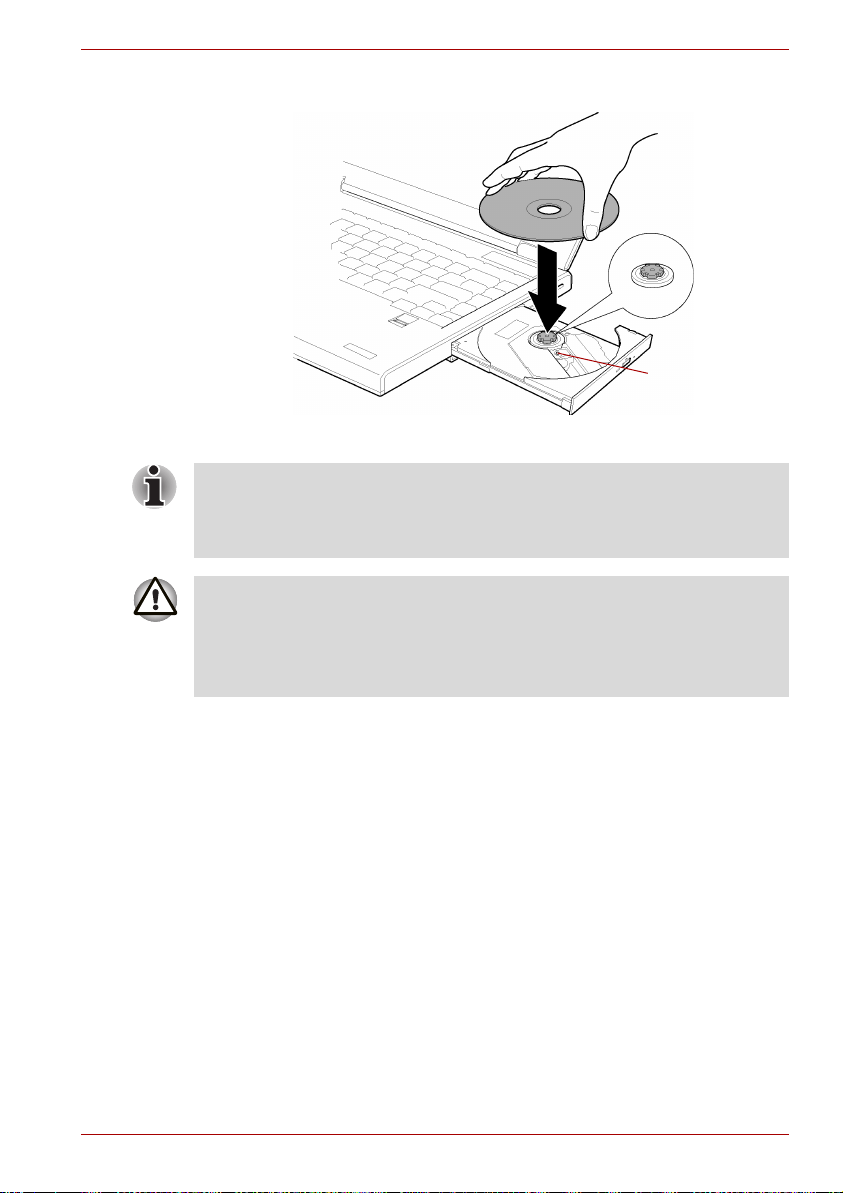
Concepts de base
3. Placez le CD/DVD dans le tiroir (partie imprimée vers le haut).
Objectif laser
Insertion d'un CD/DVD
Même lorsque le tiroir est complètement ouvert, une partie reste masquée
par le rebord de l'ordinateur. Par conséquent, vous devez incliner le CD/
DVD lorsque vous le placez dans le tiroir. Une fois le CD/DVD placé sur le
plateau, assurez-vous qu'il est bien posé à plat (voir illustration ci-dessous).
■ Ne touchez pas à l'objectif laser ni à sa circonférence, Cela pourrait
entraîner un désalignement.
■ Veillez à ne laisser pénétrer aucun corps étranger dans le lecteur.
Vérifiez la surface du plateau, notamment la zone située derrière le
bord avant du plateau, pour éviter tout problème.
4. Appuyez doucement au centre du CD/DVD jusqu'à ce que vous sentiez
un léger déclic. Le CD/DVD doit être aligné sur la base de l'axe.
Manuel de l'utilisateur 4-5
Page 71

Concepts de base
5. Appuyez au centre du tiroir pour le fermer. Exercez une légère pression
jusqu'à ce qu'il soit en place.
Si le CD/DVD n'est pas inséré correctement lors de la fermeture du tiroir, il
risque d'être endommagé. Dans ce cas, le tiroir ne s'ouvre pas
complètement lorsque vous appuyez sur le bouton d'éjection.
Fermeture du tiroir du lecteur de CD/DVD
Retrait de disques
Pour retirer le CD/DVD, suivez les instructions ci-dessous et reportez-vous
à l'illustration suivante :
N’appuyez pas sur le bouton d’éjection lorsque l’ordinateur accède au
lecteur. Attendez que le voyant Disquette/Disque optique soit éteint avant
d’ouvrir le tiroir. De plus, si le CD ou le DVD tourne toujours lorsque vous
ouvrez le lecteur, attendez qu’il se stabilise avant de le retirer
.
1. Pour ouvrir partiellement le tiroir, appuyez sur le bouton d'éjection. Tirez
doucement sur le tiroir jusqu'à ce qu'il soit complètement ouvert.
Lorsque le tiroir s'ouvre légèrement, attendez que le CD/DVD ne tourne
plus pour l'ouvrir complètement.
2. Les bords du CD/DVD dépassent un peu du tiroir ; vous pouvez ainsi
retirer facilement le disque. Soulevez délicatement le CD/DVD et
retirez-le.
Manuel de l'utilisateur 4-6
Page 72

Concepts de base
Retrait d'un CD/DVD
3. Appuyez au centre du tiroir pour le fermer. Exercez une légère pression
jusqu'à ce qu'il soit en place.
Comment retirer le CD/DVD lorsque le tiroir refuse de s'ouvrir.
Le bouton d’éjection ne permet pas d’ouvrir le tiroir lorsque l’ordinateur est
hors tension. Dans ce cas, vous pouvez enfoncer un objet fin (d'environ
15 mm) tel qu'un trombone déplié dans le trou d'éjection.
15 mm
Trou d'éjection
Ejection manuelle
Mettez le lecteur hors tension avant d'utiliser le trou d'éjection. Le disque
risque de s’envoler si vous ouvrez le plateau avant qu’il se soit immobilisé,
ce qui risque de provoquer des blessures.
Gravure de CD sur lecteur de DVD-ROM&CD-R/RW
Suivant le type de lecteur installé, vous avez la possibilité de graver des
CD. Le lecteur DVD-ROM&CD-R/RW permet de graver et de lire des
CD-ROM. Pour une écriture optimale, respectez les consignes de cette
section. Pour plus de détails sur le chargement et le retrait des CD,
consultez la section Utilisation de lecteurs optiques.
Manuel de l'utilisateur 4-7
Page 73
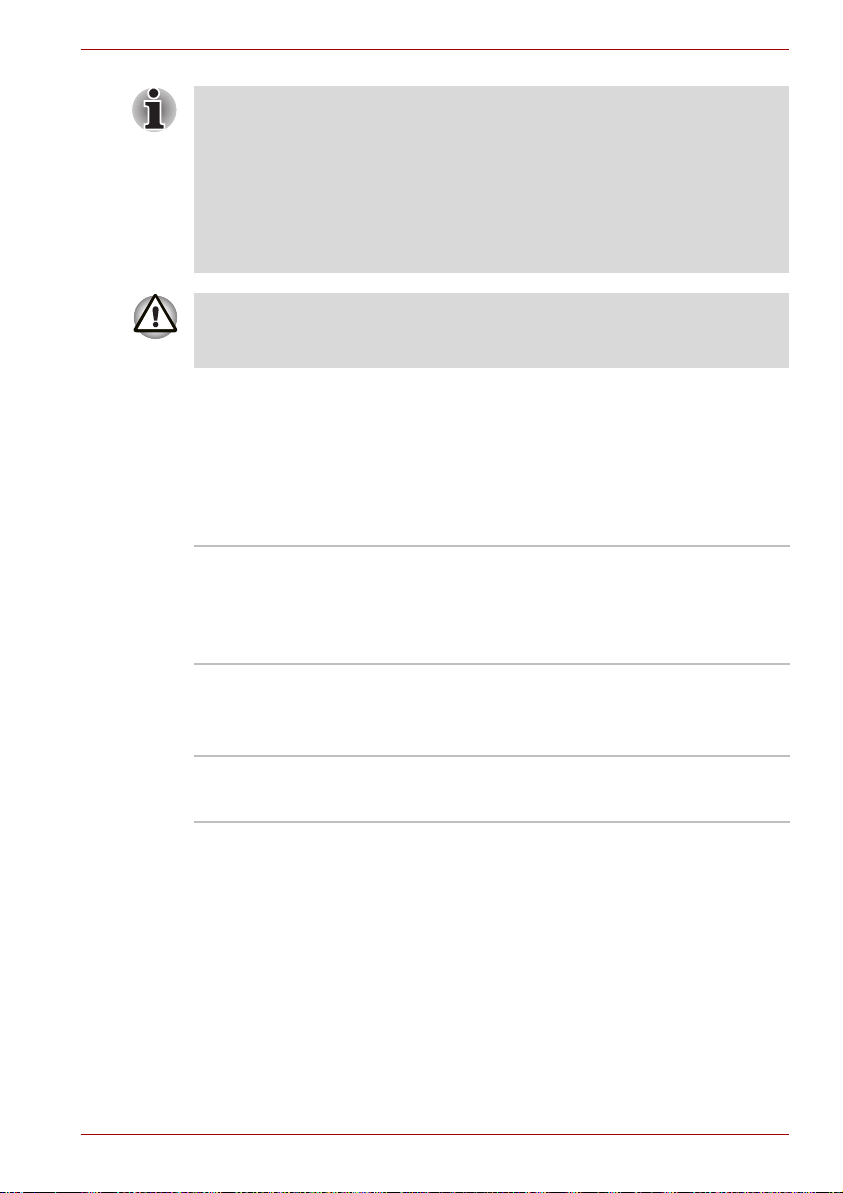
Concepts de base
■ Consultez la section Disques enregistrables, du chapitre 2 pour plus de
détails sur les types de CD/DVD réinscriptibles.
■ Ne mettez pas le lecteur optique hors tension lorsque l'ordinateur utilise
le disque qu'il contient. Sinon, vous risquez de perdre des données.
■ Lorsque le lecteur est hors tension, son tiroir ne s'ouvre pas, même si
vous appuyez sur le bouton d'éjection. Utilisez l'icône Alimentation du
lecteur optique pour mettre le lecteur optique sous tension. Reportezvous au chapitre 1, Fonctions spéciales, pour plus de détails.
Lorsque vous écrivez sur un support optique, branchez l'ordinateur sur le
secteur. En effet, l'écriture risque d'échouer lorsque le niveau de la batterie
devient insuffisant.
Avant le gravage ou le regravage
Points à respecter lorsque vous gravez ou enregistrez des données sur un
disque :
■ Il est conseillé d’utiliser les marques de CD-R et de CD-RW suivantes.
La qualité des supports peut avoir une influence sur celle des opérations
de gravure.
CD-R :
TAIYO YUDEN CO., LTD.
MITSUBISHI CHEMICAL CORPORATION
RICOH Co., Ltd.
CD-RW multivitesse et grande vitesse :
MITSUBISHI CHEMICAL CORPORATION
RICOH Co., Ltd.
CD-RW ultra rapide :
MITSUBISHI CHEMICAL CORPORATION
TOSHIBA a agréé l’utilisation des marques de supports de CD-R et de
CD-RW ci-dessus. Aucune garantie ne peut être donnée quant aux
performances des autres disques.
■ Le nombre réel de possibilités d’écriture des CD-RW dépend de la
qualité du support et de son mode d’utilisation.
■ Branchez l'ordinateur sur le secteur quand vous un gravez un CD.
■ Ne laissez ouvert que le logiciel de gravure ; fermez toutes les autres
applications.
■ Pour éviter toute surcharge de l'unité centrale, désactivez
l'économiseur d'écran.
■ Utilisez l'ordinateur en mode pleine puissance. N'utilisez pas de
fonctions d'économie d'énergie.
Manuel de l'utilisateur 4-8
Page 74

Concepts de base
■ Ne gravez rien tant que le logiciel antivirus tourne. Attendez la fin de
l'antivirus, puis désactivez les programmes de détection de virus, y
compris les logiciels de vérification automatique des fichiers en arrièreplan.
■ N'utilisez pas d'utilitaires de disque dur, tels que ceux destinés à
optimiser la vitesse d'accès au disque dur. Ils risquent d'interférer avec
les opérations de gravure et d'endommager les données.
■ Gravez sur le CD à partir de votre disque dur. Ne gravez rien à partir de
périphériques partagés, tels qu'un serveur de réseau local ou tout autre
périphérique réseau.
■ Seule la gravure avec le logiciel Sonic TOSHIBA Disc Creator a été
vérifiée. Par conséquent, la qualité des opérations de gravage
effectuées à partir d'autres logiciels ne peut être garantie.
Lors de la gravure ou de l'enregistrement
Points à respecter lorsque vous gravez ou enregistrez un CD-R ou un
CD-RW :
■ Copiez toujours les données depuis le disque dur vers le support optique.
N'utilisez pas la fonction couper-coller, car les données d'origine seraient
perdues en cas d'erreur d'écriture.
■ Opérations non recommandées durant la gravure :
■ Changer d’utilisateur sous Windows Vista™.
■ Utilisation de l’ordinateur pour toute autre fonction, dont l’utilisation
de la souris ou du Touch Pad, la fermeture ou l’ouverture de l’écran.
Démarrer une application de communication (un modem, par exemple).
■
■ Faire subir des vibrations à l'ordinateur.
■ Installer, supprimer ou connecter des périphériques externes, ce qui
inclut les composants suivants : carte PC, carte SD/SDIO, Memory
Stick/Memory Stick Pro, carte xD Picture, carte MultiMedia,
périphériques USB, écran externe, périphériques i.LINK,
périphériques optiques numériques.
■ Ouvrir le lecteur de disques optiques.
■ Retirez le disque du lecteur optique.
■ Assurez-vous que l’écriture ou la réécriture est terminée avant d’activer
le mode Veille ou Veille prolongée. L’écriture est terminée lorsque le
lecteur de DVD-ROM&CD-R/RW peut être ouvert.
■ Un disque de mauvaise qualité, sale ou endommagé, peut entraîner
des erreurs d'écriture.
■ Posez l’ordinateur sur une surface plane et évitez les endroits sujets à
vibrations, tels que les avions, les trains ou les voitures. Ne posez pas
l'ordinateur sur des surfaces instables, comme un trépied.
■ Ne laissez pas de téléphone portable ou tout autre appareil de
communication sans fil à proximité de l'ordinateur.
Manuel de l'utilisateur 4-9
Page 75

Concepts de base
Gravure de CD/DVD avec un lecteur de DVD super multi
Vous pouvez utiliser le lecteur de DVD Super Multi pour écrire des données
sur des CD-R/RW ou DVD-R/-R DL/-RW/+R/+R DL/+RW/-RAM. Les
utilitaires TOSHIBA Disc Creator et Ulead DVD MovieFactory pour
TOSHIBA permettent d'écrire des données sur les disques.
■ Consultez la section Disques enregistrables, du chapitre 2 pour plus de
détails sur les types de CD/DVD réinscriptibles.
■ Ne mettez pas le lecteur optique hors tension lorsque l'ordinateur utilise
le disque qu'il contient. Sinon, vous risquez de perdre des données.
■ Lorsque le lecteur est hors tension, son tiroir ne s'ouvre pas, même si
vous appuyez sur le bouton d'éjection. Utilisez l'icône Alimentation du
lecteur optique pour mettre le lecteur optique sous tension. Reportezvous au chapitre 1, Fonctions spéciales.
Lorsque vous écrivez sur un support optique, branchez l'ordinateur sur le
secteur. En effet, l'écriture risque d'échouer lorsque le niveau de la batterie
devient insuffisant.
Remarque importante
Avant d’écrire ou de réécrire sur un CD-R/RW ou DVD-R/-R double
couche/-RW/+R/+R double couche/+RW/-RAM, lisez et appliquez toutes
les instructions de sécurité et d’emploi de cette section. Sinon, le lecteur
super multi de DVD risque de ne pas fonctionner
correctement, entraînant l’échec des opérations de gravure/regravure, la
perte de données ou d’autres dommages.
Remarques légales
TOSHIBA ne peut pas être tenu responsable de :
■ Dommage d’un CD-R/RW ou DVD-R/-R DL/-RW/+R/+R DL/+RW/-RAM
lié à l’écriture ou la réécriture avec ce produit.
■ Toute modification ou perte du contenu d’un CD-R/RW ou DVD-R/
-R DL/-RW/+R/+R DL/+RW/-RAM liée à l’écriture ou la réécriture avec
ce produit ou toute perte de profits ou interruption d’activité provoquée
par la modification ou la perte du contenu enregistré.
■ Dommages dus à l'utilisation de périphériques ou de logiciels tiers.
En raison des limitations techniques des graveurs de disques optiques
actuels, vous pouvez dans certains cas être confrontés à des erreurs de
gravure/enregistrement inattendues dues à la mauvaise qualité des
disques ou à des problèmes matériels. Pour cette raison, il est
recommandé de toujours effectuer au moins deux copies des données
importantes en cas d’une éventuelle altération du contenu enregistré.
Manuel de l'utilisateur 4-10
Page 76

Avant le gravage ou le regravage
■ Les résultats de tests limités de compatibilité de TOSHIBA nous
amènent à vous conseiller d'utiliser les CD-R/RW et DVD-R/-R double
couche/+R/+R double couche/-RW/+RW/-RAM des constructeurs
suivants. TOSHIBA ne garantit toutefois pas le bon fonctionnement, la
qualité ou les performances de ces disques optiques. La qualité des
disques peut influencer le succès des opérations de gravage/
regravage.
CD-R :
TAIYO YUDEN CO., LTD.
MITSUBISHI CHEMICAL CORPORATION
RICOH Co., Ltd.
CD-RW : (multi-vitesses et grande vitesse)
MITSUBISHI CHEMICAL CORPORATION
RICOH Co., Ltd.
CD-RW : (très grande vitesse)
MITSUBISHI CHEMICAL CORPORATION
DVD-R :
Spécifications DVD pour les disques réinscriptibles au standard
général 2.0
TAIYO YUDEN CO., LTD.
Matsushita Electric Industrial Co., Ltd.
Concepts de base
DVD-R (Double couche) :
MITSUBISHI CHEMICAL CORPORATION
DVD+R :
MITSUBISHI CHEMICAL CORPORATION
RICOH Co., Ltd.
DVD+R DL :
MITSUBISHI CHEMICAL CORPORATION
DVD-RW :
Spécification des DVD pour les disques réinscriptible de la
version 1.1 ou 1.2.
VICTOR COMPANY OF JAPAN.LIMITED
MITSUBISHI CHEMICAL CORPORATION
Manuel de l'utilisateur 4-11
Page 77

Concepts de base
DVD+RW :
MITSUBISHI CHEMICAL CORPORATION
RICOH Co., Ltd.
DVD-RAM :
Spécification des DVD pour les disques DVD-RAM de la version 2.0,
2.1 ou 2.2.
Hitachi Maxell Ltd.
Matsushita Electric Industrial Co., Ltd.
Ce lecteur ne permet pas d'utiliser les disques dont la vitesse d'écriture
est supérieure à 16x (DVD-R, DVD+R), 6x (DVD-RW), 4x (DVD+RW),
5x (DVD-RAM), 4x (DVD-R double couche, modèle prenant en charge
les disques double couche uniquement), 8x (DVD+R double couche,
modèle prenant en charge les disques double couche uniquement).
■ Un disque de mauvaise qualité, sale ou endommagé, peut entraîner
des erreurs d'écriture. Vérifiez l'état du disque avant de l'utiliser.
■ Le nombre d’écritures possibles sur des CD-RW, DVD-RW ou
DVD+RW dépend de la qualité du support et de son mode d’utilisation.
■ Les DVD-R double couche créés au format 4 (LJP - Layer Jump
Recording) ne peuvent pas être lus.
■ Il existe deux types de DVD-R : les disques d'authoring et ceux pour le
grand public. N'utilisez pas de disques d'authoring. Seuls les disques
grand public peuvent être gravés avec les lecteurs d’ordinateurs.
■ Vous pouvez utiliser les disques DVD-RAM en dehors de leur
cartouche et les DVD-RAM conçus sans cartouche.
■ Certains lecteurs de DVD-ROM pour ordinateurs et lecteurs de DVD de
salon ne permettent pas de lire les DVD-R/-R DL/-RW ou DVD+R/
+R DL/+RW.
■ Les données écrites sur des CD-R/DVD-R/-R DL/DVD+R/+R double
couche ne peuvent pas être supprimées en tout ou partie.
■ Les données supprimées (effacées) d’un CD-RW, DVD-RW, DVD+RW
ou DVD-RAM ne peuvent pas être récupérées. Vérifiez bien le contenu
d'un disque avant de supprimer des données. Si plusieurs graveurs de
disques optiques sont raccordés, assurez-vous que vous supprimez
des données du lecteur voulu.
■ Lorsque vous écrivez sur des DVD-R/-R DL/-RW, DVD+R/+R DL/+RW
ou DVD-RAM, une partie du support est réservée à des tâches de
gestion de fichiers, et vous risquez de ne pas pouvoir bénéficier de la
totalité de l’espace disque.
■ Dans la mesure où le support est basé sur le standard DVD, il sera
rempli de données non significatives si le volume de données gravées
est inférieur à 1 Go. Même si vous ne gravez qu'une petite quantité de
données, l'opération de gravure sera relativement longue en raison de
l'ajout obligatoire de données factices.
Manuel de l'utilisateur 4-12
Page 78

Concepts de base
■ Si plusieurs graveurs de disques optiques sont raccordés, faites
attention de graver les données sur le bon graveur.
■ Branchez l’ordinateur sur le secteur avant de graver un CD.
■ Avant de passer en mode Veille ou Veille prolongée, assurez-vous que
la gravure du DVD-RAM est terminé. Lorsque la gravure est terminée,
le DVD-RAM est éjecté.
■ Ne laissez ouvert que le logiciel de gravure ; fermez toutes les autres
applications.
■ Pour éviter toute surcharge de l'unité centrale, désactivez
l'économiseur d'écran.
■ Faites fonctionner l'ordinateur en mode pleine puissance. N'utilisez pas
de fonctions d'économie d'énergie. Veillez à ne pas écrire de données
sur le mauvais disque.
■ Ne gravez rien tant que le logiciel antivirus tourne. Attendez que le
logiciel antivirus ait terminé son analyse, puis désactivez-le. Ceci
s’applique aux logiciels vérifiant les fichiers en tâche de fond.
■ N'utilisez pas d'utilitaires de disque dur, y compris ceux destinés à
optimiser la vitesse d'accès au disque dur. Ils risquent d'interférer avec
les opérations de gravure et d'endommager les données.
■ Le support CD-RW (Ultra-rapide +) n'est pas pris en charge. Son
utilisation risque d'entraîner la perte ou la corruption de données.
■ Gravez sur le CD à partir de votre disque dur. Ne gravez rien à partir de
périphériques partagés, tels qu'un serveur de réseau local ou tout autre
périphérique réseau.
Lors de la gravure ou de l'enregistrement
Respectez les points suivants lors de la gravure de données sur un CD-R/RW,
DVD-R/-R DL/-RW/-RAM ou DVD+R/+R DL/+RW.
■ Opérations non recommandées durant la gravure :
■ Changer d’utilisateur sous Windows Vista™.
■ Utiliser toute autre fonction de l'ordinateur. Ne vous servez pas de la
souris ni du TouchPad. N'ouvrez pas l'écran externe et ne le fermez
pas non plus.
■ Démarrer une application de communication (un modem, par
exemple).
■ Faire subir des vibrations à l'ordinateur.
■ Installer, retirer et raccorder des périphériques externes, parmi
lesquels : les cartes PC, SD/SDIO, Memory Stick/Memory Stick Pro,
xD, MultiMedia, les périphériques USB, un écran externe, des
périphériques iLINK, des périphériques numériques optiques.
■ Utiliser les boutons de contrôle Audio/Vidéo pour restituer des
fichiers audio (musique/voix).
■ Ouvrir le lecteur de disques optiques.
■ Retirez le disque du lecteur optique.
Manuel de l'utilisateur 4-13
Page 79

Concepts de base
■ N’éteignez pas l'ordinateur, ne fermez pas votre session et n'utilisez
pas les modes de veille/veille prolongée durant la gravure/réécriture.
■ Assurez-vous que l’écriture ou la réécriture est terminée avant d’activer
le mode Veille ou Veille prolongée. La gravure est terminée lorsque
vous pouvez ouvrir le tiroir du lecteur de DVD-ROM&CD-R/RW ou
super multi de DVD.
■ Placez l'ordinateur sur une surface plane et évitez les emplacements
soumis à des vibrations (avions, trains ou voitures). Ne posez pas
l'ordinateur sur des surfaces instables, comme un trépied.
■ Ne laissez pas de téléphone portable ou tout autre appareil de
communication sans fil à proximité de l'ordinateur.
■ Copiez toujours les données depuis le disque dur vers le support
optique. Ne vous servez pas de la fonction couper-coller. Vous perdrez
les données d'origine si une erreur d'écriture se produit.
Les DVD-R double couche créés au format 4 (LJR - Layer Jump Recording)
ne peuvent pas être lus.
TOSHIBA Disc Creator
Tenez compte des limitations suivants lors de l’utilisation de TOSHIBA Disc
Creator :
■ Il est impossible de créer des DVD vidéo avec TOSHIBA Disc Creator.
■ Il est impossible de créer des DVD audio avec TOSHIBA Disc Creator.
■ Vous ne pouvez pas utiliser la fonction « CD audio » de TOSHIBA Disc
Creator pour enregistrer de la musique sur un DVD-R/-R double
couche/-RW ou DVD+R/+R double couche/+RW.
■ N’utilisez pas la fonction « Sauvegarde de disque » de TOSHIBA Disc
Creator pour copier des DVD vidéo et des DVD-ROM protégés par
copyright.
■ Vous ne pouvez pas sauvegarder les DVD-RAM avec la
fonction « Sauvegarde de disque » de TOSHIBA Disc Creator.
■ Vous ne pouvez pas sauvegarder un CD-ROM ou CD-R/RW sur un
DVD-R/-R double couche/-RW ou DVD+R/+R double couche/+RW
avec la fonction « Sauvegarde de disque » de TOSHIBA Disc Creator.
■ Vous ne pouvez pas sauvegarder un DVD-ROM, DVD-Video ou
DVD-R/-R double couche/-RW ou DVD+R/+R double couche/+RW to
CD-R/RW avec la fonction « Sauvegarde de disque » de TOSHIBA
Disc Creator.
■ TOSHIBA Disc Creator n'est pas compatible avec le format d'écriture
par paquets.
■ Vous risquez de ne pas pouvoir utiliser la fonction « Sauvegarde de
disque » de TOSHIBA Disc Creator pour sauvegarder un DVD-R/-R
double couche/-RW ou DVD+R/+R double couche/+RW créé avec un
autre logiciel avec un autre enregistreur de DVD-R/-R double couche/
-RW ou DVD+R/+R double couche/+RW.
Manuel de l'utilisateur 4-14
Page 80

Concepts de base
■ Si vous écrivez des données sur un DVD-R ou DVD+R qui comporte
déjà des données, vous risquez de ne pas pouvoir accéder à ces
données supplémentaires sous certaines circonstances. Ceci est en
particulier le cas avec les systèmes d'exploitation 16 bits tels que
Windows 98 Deuxième Edition et Windows ME. Sous Windows NT4,
le Service Pack 6 ou plus récent doit être installé afin de pouvoir lire
les données ajoutées ultérieurement. Sous Windows 2000, il est
nécessaire d’appliquer le Service Pack 2 ou ultérieur pour lire les
données supplémentaires. Certains lecteurs de DVDROM et de
DVD-ROM&CD-R/RW ne peuvent pas lire les données ajoutées,
quel que soit le système d’exploitation.
■ TOSHIBA Disc Creator ne prend pas en charge la gravure de disques
DVD-RAM. Pour enregistrer sur un DVD-RAM, utilisez l'Explorateur ou
un autre utilitaire.
■ Pour faire une copie de DVD, assurez-vous que le lecteur source prend
en charge l'enregistrement sur des DVD-R/-R double couche/-RW ou
DVD+R/+R double couche/+RW. Sinon, la sauvegarde risque de ne
pas être complète.
■ Pour sauvegarder un DVD-R, DVD-RW, DVD+R ou DVD+RW, utilisez
le même type de disque.
■ Vous ne pouvez pas supprimer en partie les données écrites sur des
CD-RW, DVD-RW ou DVD+RW.
Vérification des données
Pour vérifier l’écriture des données, suivez les étapes ci-dessous avant
d’écrire ou de réécrire un CD/DVD de données.
1. Vous pouvez afficher la boîte de dialogue de configuration de deux
façons :
2. Cliquez sur le bouton Paramètres ( ) pour l'écriture dans la barre
d'outils principale du mode Data CD/DVD.
3. Sélectionnez
4. Activez l'option Verify written data.
5. Sélectionnez le mode File Open ou Full Compare.
6. Cliquez sur le bouton OK.
Utilisation de Ulead DVD MovieFactory
Setting for writing
->
Data CD/DVD
®
pour TOSHIBA
dans le menu
Setting
.
Création d’un DVD vidéo
Vous trouverez ci-dessous des instructions simplifiées permettant de créer
un DVD vidéo à partir de données capturées avec un camescope DV :
1. Cliquez sur Démarrer -> Tous les programmes -> DVD MovieFactory
for TOSHIBA -> Ulead DVD MovieFactory for TOSHIBA Launcher
pour démarrer DVD MovieFactory.
2. Insérez un DVD-RW ou DVD+RW dans le graveur.
Manuel de l'utilisateur 4-15
Page 81

Concepts de base
3. Cliquez sur Disque vidéo -> Graver vidéo sur le disque pour ouvrir la
boîte de dialogue Enregistrement direct, sélectionnez DVD vidéo/+VR
pour activer la page Capture directe sur le disque.
4. Sélectionnez le format DVD vidéo.
5. Confirmez que la source d'enregistrement est une vidéo numérique.
6. Appuyez sur le bouton Capture.
Etapes simplifiées pour créer un DVD vidéo en ajoutant une source vidéo :
1. Cliquez sur Démarrer -> Tous les programmes -> DVD MovieFactory
for TOSHIBA -> Ulead DVD MovieFactory for TOSHIBA Launcher
pour démarrer DVD MovieFactory.
2. Cliquez sur Disque vidéo -> Nouveau projet pour activer le 2ème
Launcher, sélectionnez le type de projet, puis activez DVD MovieFactory.
3. Ajoutez une source depuis le disque HD en cliquant sur le bouton
Ajouter fichiers vidéo pour activer la boîte de dialogue du navigateur.
4. Sélectionnez la source vidéo puis passez à la Page suivante pour
appliquer le menu.
5. Après avoir sélectionné le modèle de menu, appuyez sur le bouton
Suivant pour accéder à la Page de gravure.
6. Sélectionnez le type de sortie puis appuyez sur le bouton Graver.
En savoir plus sur Ulead DVD MovieFactory
®
Pour plus de détails sur Ulead DVD MovieFactory, reportez-vous au
manuel et aux fichiers d'aide.
Informations importantes
Veuillez garder à l'esprit les restrictions suivantes lors de la gravure de
DVD vidéo :
1. Modification des vidéos numériques.
■ Ouvrez la session en tant qu'administrateur avant d'utiliser WinDVD
MovieFactory.
■ Assurez-vous que l'ordinateur est branché sur le secteur lorsque
vous utilisez WinDVD MovieFactory.
■ Activez le mode Pleine puissance. N'utilisez pas de fonctions
d'économie d'énergie.
■ Lorsque vous modifiez un DVD, vous pouvez afficher des aperçus.
Cependant, lorsqu’une autre application est en cours d’exécution,
l’aperçu risque de ne pas s’afficher correctement.
WinDVD MovieFactory ne permet pas de modifier ou lire des contenus
■
protégés contre la copie.
■ N'activez pas le mode Veille ou Veille prolongée pendant l'utilisation
de DVD MovieFactory.
■ N'utilisez pas WinDVD MovieFactory immédiatement après avoir
allumé l'ordinateur. Attendez que le témoin d'activité du lecteur de
disques soit arrêté.
Manuel de l'utilisateur 4-16
Page 82

Concepts de base
■ Lorsque vous enregistrez une vidéo avec un caméscope DV,
commencez l'enregistrement quelques instants avant de filmer la
scène voulue.
■ Les fonctions de gravure de CD, JPEG, DVD-audio, mini DVD et CD
vidéo ne sont pas prises en charge par cette version.
■ Fermez tous les autres programmes avant d'écrire des données
vidéo sur un DVD.
■ N’exécutez pas de logiciels tels qu’un économiseur d’écran, dans la
mesure où ce type de programme recourt de façon intensive au
processeur.
■ Pas de prise en charge du codage et du décodage mp3.
2. Avant d'écrire des données vidéo sur le DVD
■ Veuillez n'utiliser que des DVD d'enregistrement recommandés par
le fabricant de votre lecteur.
Ne définissez pas le lecteur de travail sur un périphérique lent, tel qu'un
■
disque dur USB 1.1, car ce dernier ne pourra pas écrire sur le DVD.
■ Opérations non recommandées durant la gravure :
■ Utiliser toute autre fonction de l'ordinateur. Ne vous servez pas
de la souris ni du TouchPad. N'ouvrez pas l'écran externe et ne
le fermez pas non plus.
■ Soumettre l’ordinateur à des impacts ou des vibrations.
■ Utiliser le bouton sélecteur de mode ou les boutons de contrôle
Audio/Vidéo pour reproduire des fichiers audio (musique/voix).
■ Ouvrir le lecteur de DVD.
■ Installer, supprimer ou connecter des périphériques externes, ce
qui inclut les composants suivants : carte PC, carte SD,
périphérique USB, écran externe, périphérique i.LINK,
périphérique optique numérique.
■ Vérifiez le disque suite à l'écriture de données importantes.
Les disques DVD-R/+R/+RW ne peuvent pas être écrits au format VR.
■
■ Pas de prise en charge de la sortie au format VCD et SVCD.
3. A propos de Straight to Disc
■ Ne prend pas en charge l'enregistrement sur des disques DVD-R/+R
Ne prend pas en charge l'enregistrement du format DVD+VR par HDV
■
■ Prise en charge HDV pour la gravure de DVD vidéos seulement
■ Ne prend pas en charge le format DVD-VR pour l'ajout du menu
4. A propos des DVD enregistrés
■ Certains lecteurs de DVD-ROM pour ordinateurs ou autres lecteurs
de DVD ne sont pas compatibles avec les DVD-R/+R/-RW/-RAM.
■ Lorsque vous lisez un disque enregistré avec votre ordinateur,
utilisez exclusivement InterVideo WinDVD.
■ L'option de formatage complet peut ne pas être disponible lorsque
le disque a été utilisé de façon intensive. Dans ce cas, utilisez un
disque neuf.
Manuel de l'utilisateur 4-17
Page 83

Entretien des supports de données
Cette section comporte quelques conseils de protection des données
enregistrées sur vos CD, DVD et disquettes.
Manipulez vos supports de données avec précautions. Les quelques
conseils ci-après vous permettront de prolonger la vie de vos supports et
de protéger leurs données.
CD/DVD
1. Conservez toujours vos CD/DVD dans leur boîtier d’origine pour les
protéger et les garder propres.
2. Ne pliez pas vos CD/DVD.
3. N'écrivez pas directement sur le CD/DVD, n'apposez pas d'étiquette et
ne tachez pas la partie du CD/DVD qui comporte les données.
4. Tenez vos CD/DVD par leur extrémité latérale et l’orifice interne. Des
traces de doigts risquent d'altérer la qualité de lecture.
5. N’exposez pas vos CD aux rayons directs du soleil et éloignez-les de
toute source de chaleur et de froid. Ne posez pas d'objets lourds sur
vos CD/DVD.
6. Si vos CD/DVD deviennent sales ou poussiéreux, nettoyez-les avec un
chiffon sec. Essuyez-les en partant du centre et évitez les mouvements
circulaires. Le cas échéant, utilisez un chiffon légèrement humide ou un
produit non corrosif. N'utilisez jamais d'essence, de dissolvant ou de
produit similaire.
Concepts de base
Disquettes
1. Conservez vos disquettes dans leur boîtier d'origine pour les protéger
de la poussière. Si une disquette est sale, n'utilisez pas de produits
liquides. Nettoyez-la avec un chiffon doux et humide.
2. N’ouvrez jamais le volet métallique et ne touchez pas la surface
magnétique de la disquette. Vous risqueriez de l'endommager
irrémédiablement et de perdre vos données.
3. Manipulez toujours les disquettes avec soin afin d'éviter la perte des
données enregistrées. Collez toujours l’étiquette à l’endroit prévu à cet
effet. Ne collez pas plusieurs étiquettes les unes sur les autres. Elles
risqueraient de se décoller et d'endommager votre disquette.
4. N'utilisez pas de crayon à mine dure pour écrire sur les étiquettes de
disquette. La mine risquerait de provoquer un dysfonctionnement du
système. Utilisez toujours un crayon feutre. Ecrivez le titre sur l'étiquette
avant de la coller sur la disquette.
5. Ne laissez jamais de disquette à un endroit où elle risque d’être
exposée à de l’eau ou des produits liquides ou à un endroit très humide.
Vous risqueriez de perdre vos données. N'utilisez jamais de disquette
mouillée ou humide. Vous risquez d'endommager le lecteur de
disquettes ou d'autres composants.
Manuel de l'utilisateur 4-18
Page 84

6. Des données risquent d'être perdues si vous tordez ou pliez la
disquette, ou si vous l'exposez directement aux rayons du soleil ou à
des températures extrêmes.
7. Ne posez pas d'objets lourds sur vos disquettes.
8. Ne mangez pas, ne fumez pas et n'utilisez pas de gomme près de vos
disquettes. En effet, les corps étrangers pénétrant dans le boîtier de la
disquette risquent d'endommager la surface magnétique.
9. Les champs magnétiques peuvent détruire les données contenues sur
vos disquettes. Conservez vos disquettes à l'écart des haut-parleurs,
radios, téléviseurs et autres sources de champs magnétiques.
Système audio
Cette section décrit certaines commandes audio.
Réglage du volume
L'Utilitaire Réglage du volume (Volume Mixer) permet la commande du
volume sonore pour la lecture de périphériques et d'applications sous
Windows.
■ Pour démarrer le réglage du volume, cliquez droit sur l'icône Haut-
parleur de la barre des tâches, et sélectionnez Ouvrir Volume Mixer
dans le sous-menu.
■ Pour ajuster le niveau sonore des hauts-parleurs ou du casque,
déplacez la glissière Speakers.
■ Pour ajuster le niveau sonore d'une application en cours d'exécution,
déplacez la glissière de l'application correspondante.
Concepts de base
Niveau du microphone
Procédez comme suit pour changer le gain du microphone :
1. Cliquez droit sur l'icône Haut-parleur de la barre des tâches, et
sélectionnez Périphériques d'enregistrement dans le sous-menu.
2. Sélectionnez Microphone, puis cliquez sur Propriétés.
3. Dans l'onglet
ou diminuer le niveau sonore du microphone. Si le gain du microphone
vous paraît trop bas, placez la glissière
supérieur.
Niveaux, déplacez la glissière
Ampli microphone au niveau
Microphone pour augmenter
Niveau de signal sonore de l'ordinateur
Suivez les instructions ci-dessous pour modifier le niveau du signal sonore
de l'ordinateur.
1. Cliquez droit sur l'icône Haut-parleur de la barre des tâches, et
sélectionnez Périphériques de lecture dans le sous-menu.
2. Sélectionnez Hauts-parleurs, puis cliquez sur Propriétés.
3. Dans l'onglet Niveaux, déplacez la glissière Signal sonore ordinateur
pour augmenter ou diminuer le niveau du signal sonore de l'ordinateur.
Manuel de l'utilisateur 4-19
Page 85

Concepts de base
Améliorations audio
Suivez les instructions ci-dessous pour appliquer les effets sonores au haut
parleur actif.
1. Cliquez droit sur l'icône Haut-parleur de la barre des tâches, et
sélectionnez Périphériques de lecture dans le sous-menu.
2. Sélectionnez Hauts-parleurs, puis cliquez sur Propriétés.
3. Dans l'onglet Enhancement, sélectionnez l'effet sonore souhaité et
cliquez sur Appliquer.
Realtek HD Audio Manager
Realtek HD Audio Manager fournit une interface utilisateur pour la
modification de différents paramètres de configuration audio. Certaines
fonctions de Realtek HD Audio Manager sont disponibles dans les
propriétés Son du panneau de configuration.
Environment, Equalizer, Karaoke et Power Management sont disponibles
uniquement dans Realtek HD Audio Manager.
Environnement
Vous pouvez sélectionner 23 types d'effets sonores dans le menu déroulant
du panneau Environment. Cinq effets classiques, Sweeper Pipe, Bathroom,
Arena, Stone Room et Auditorium peuvent être sélectionnés d'un clic sur un
bouton.
Equalizer
Vous pouvez sélectionner 12 types de paramètres optimisés pour l'égalisation
dans le menu déroulant du panneau
Live, Club et Rock peuvent être sélectionnés d'un clic sur un bouton.
Equalizer. Quatre effets classiques, Pop,
Karaoke
Karaoke élimine les voix dans un son. Pour ajuster la tonalité d'un son,
utilisez les boutons fléchés Haut et Bas.
Power Management
Le contrôleur audio de votre ordinateur peut être coupé quand la fonction
audio est au repos. Pour modifier la configuration de la gestion d'énergie
audio, cliquez sur le bouton de batterie situé dans l'angle inférieur droit de
l'interface Realtek HD Audio Manager.
■ Si le bouton circulaire situé dans l'angle supérieur gauche de l'interface
Power Management est bleu et convexe, cela signifie que la gestion
d'énergie audio est activée,
■ Si ce bouton est noir et concave, cela signifie que la gestion d'énergie
audio est désactivée.
Manuel de l'utilisateur 4-20
Page 86

Modem
Cette section décrit comment brancher/débrancher un modem interne
d'une prise téléphonique.
■ La connexion à une ligne téléphonique non-analogique peut entraîner
■ Ne faites jamais fonctionner votre PC sur courant alternatif pendant un
Sélection d'une zone
La réglementation des télécommunications varie d’un pays à l’autre.
Assurez-vous que les paramètres de votre modem respectent les
règlements de la zone d’utilisation.
Le modem intégré peut être utilisé uniquement dans les pays et zones
spécifiés. L'utilisation du modem dans une zone non spécifiée peut
entraîner une panne système. Assurez-vous de vérifier les zones
spécifiées avant de l'utiliser.
Concepts de base
une panne système du PC.
■ Connectez uniquement le modem intégré à une ligne téléphonique
analogique ordinaire.
■
Ne connectez jamais le modem intégré à une ligne numérique (RNIS).
■ Ne connectez jamais le modem intégré au connecteur numérique
d'un téléphone public ou à un commutateur privé numérique.
■ Ne connectez jamais le modem intégré au système téléphonique à
poussoirs de votre domicile ou bureau.
orage. En cas d'éclairs ou de tonnerre, mettez immédiatement votre
PC hors tension. Une surtension électrique provoquée par une tempête
peut entraîner une panne système, une perte de données ou un
endommagement du matériel.
Pour sélectionner une zone, procédez comme suit.
1. Cliquez sur Démarrer, pointez sur Tous les programmes, puis sur
TOSHIBA, Réseau et cliquez sur Code national du modem.
N'utilisez pas la fonction de sélection du pays ou de la zone figurant dans
la fenêtre Propriétés de modem, accessible à partir du Panneau de
configuration. En effet, cette procédure n'est pas reconnue par le système.
2. L'icône de l'utilitaire de sélection de zone est alors affichée dans la
barre des tâches de Windows.
3. Cliquez sur l’icône pour afficher la liste des zones dans lesquelles le
modem est pris en charge. Un sous-menu contenant des informations
sur l’emplacement d’appel est également affiché. La zone et
l'emplacement d'appel utilisés sont sélectionnés.
4. Sélectionnez une zone dans la liste ou un emplacement dans le sous-menu.
■ Cliquez sur une zone pour la sélectionner. Le nouvel emplacement
est défini automatiquement.
■
Lorsque vous sélectionnez un emplacement, la région correspondante
est sélectionnée automatiquement et ses paramètres s’appliquent.
Manuel de l'utilisateur 4-21
Page 87

Concepts de base
Menu Propriétés
Cliquez sur l'icône avec le bouton droit de la souris pour afficher le menu
propriétés.
Paramètre
Activez ou désactivez les paramètres suivants :
Mode AutoRun
L'utilitaire de sélection de la zone est activé automatiquement lorsque vous
démarrez le système d'exploitation.
Ouvrir boîte de dialogue Propriétés de numérotation après la
sélection de la zone
La boîte de dialogue Propriétés de numérotation est affichée automatiquement
après la sélection de la zone.
Liste d’emplacements
Un sous-menu affiche les emplacements disponibles.
Ouvrez la boîte de dialogue, si le code du modem et de l’emplacement ne
correspondent pas.
Une boîte de dialogue d'avertissement est affichée si les paramètres de la
zone et de l'emplacement ne correspondent pas.
Sélection du modem
Lorsque l'ordinateur ne reconnaît pas le modem, une boîte de dialogue
s'affiche. Sélectionnez le port COM utilisé par votre modem.
Propriétés de numérotation
Sélectionnez cet élément pour afficher les propriétés de numérotation.
Si vous utilisez votre ordinateur au Japon, vous devez sélectionner le
mode Japon conformément à la loi sur les télécommunications. Au Japon,
il est illégal d'utiliser un modem fonctionnant sous un autre mode.
Manuel de l'utilisateur 4-22
Page 88

Connexion
Pour connecter le câble de raccordement au réseau local, suivez la
procédure ci-après.
Utilisez exclusivement le câble modulaire livré avec votre ordinateur pour
connecter un modem. Connectez l’extrémité du câble modulaire à
l’ordinateur.
■ La connexion à une ligne téléphonique non-analogique peut entraîner
une panne système du PC.
■ Connectez uniquement le modem intégré à une ligne téléphonique
analogique ordinaire.
■
Ne connectez jamais le modem intégré à une ligne numérique (RNIS).
■ Ne connectez jamais le modem intégré au connecteur numérique
d'un téléphone public ou à un commutateur privé numérique.
■ Ne connectez jamais le modem intégré au système téléphonique
à poussoirs de votre domicile ou bureau.
■ Ne faites jamais fonctionner votre PC sur courant alternatif pendant un
orage. En cas d'éclairs ou de tonnerre, mettez immédiatement votre
PC hors tension. Une surtension électrique provoquée par une tempête
peut entraîner une panne système, une perte de données ou un
endommagement du matériel.
1. Raccordez une extrémité du câble modulaire à la prise modem de
l'ordinateur.
2. Raccordez l’autre extrémité du câble à une prise téléphonique.
Concepts de base
Prise
téléphonique
Prise modem
Câble
modulaire
Branchement du modem interne
Ne tirez pas sur le câble et ne déplacez pas l'ordinateur quand le câble est
branché.
Manuel de l'utilisateur 4-23
Page 89

Lorsqu’un périphérique de stockage, tel qu’un lecteur de disques optiques
ou un disque dur, est connecté à une carte PC de16 bits, les problèmes
suivants peuvent survenir au niveau du modem :
■ Les communications sont ralenties ou s'interrompent.
■ Des blancs apparaissent dans les plages sonores.
Déconnexion
Marche à suivre pour débrancher le câble du modem :
1. Retirez le connecteur de la prise téléphonique.
2. Débranchez le câble de l'ordinateur en appuyant sur le petit levier en
plastique.
Communications sans fil
Votre ordinateur prend en charge les communications sans fil de type
réseau sans fil et Bluetooth.
Tous les modèles disposent d'un commutateur de communication sans fil.
Certains modèles sont équipés à la fois de fonctions LAN sans fil et
Bluetooth.
■ N'utilisez pas les fonctionnalités de LAN sans fil (Wi-Fi), Bluetooth ou
WAN sans fil à proximité d'un four à micro-ondes ou dans des zones
sujettes aux interférences radio ou aux champs magnétiques. Les
interférences émises par le four à micro-ondes ou une autre source
peuvent perturber les communications Wi-Fi, Bluetooth ou WAN sans fil.
■ Désactivez les fonctionnalités Wi-Fi, Bluetooth et WAN sans fil si
l'ordinateur se trouve à proximité d'une personne qui porte un
stimulateur cardiaque ou un autre dispositif électrique médical. Les
ondes radio risquent d'affecter ce type d'équipement. Si vous utilisez la
fonctionnalité Wi-Fi, Bluetooth ou WAN sans fil, suivez les instructions
de votre dispositif médical.
■ Désactivez toujours les fonctionnalités Wi-Fi, Bluetooth et WAN sans fil
si l'ordinateur se trouve à proximité d'installations et de dispositifs de
commande automatique (portes automatiques, détecteurs d'incendie,
etc.). En effet, les ondes radio risquent d'entraîner un dysfonctionnement
de ce type d'équipement, voire des blessures graves.
■ Il peut arriver, avec la fonction de réseau en mode ponctuel, que vous ne
puissiez pas établir de connexion avec un nom de réseau spécifique.
Si cela est le cas, vous devez configurer le nouveau réseau(*) pour tous
les ordinateurs connectés au même réseau, afin de pouvoir rétablir les
connexions au réseau.
* Utilisez pour cela un nouveau nom de réseau.
Concepts de base
Manuel de l'utilisateur 4-24
Page 90

Concepts de base
LAN sans fil
La carte LAN sans fil est compatible avec les systèmes LAN reposant sur
la technologie radio d'étalement du spectre en séquence directe /
Multiplexage en fréquence orthogonale et est conforme à la norme de LAN
sans fil IEEE 802.11 (révision A, B ou G) :
■ Vitesse maximale théorique : 54 mégabits par seconde (IEEE802.11a,
802.11g)
■ Vitesse maximale théorique : 11 mégabits par seconde (IEEE802.11b)
■ Sélection du canal (révision A : 5 GHz, révision B/G : 2,4 GHz).
■ Itinérance sur des canaux multiples
■ Gestion de l'alimentation de la carte.
■ Chiffrement de données WEP (Wired Equivalent Privacy) basé sur
l'algorithme de chiffrement à 128 bits.
■ Accès Wi-Fi protégé (WPA).
■ Chiffrement de données AES (Advanced Encryption Standard).
■ Wake-up on Wireless LAN (module de type Intel).
N'installez ou ne retirez pas de module mémoire en option lorsque la fonction
Wake-up on LAN sans fil est active.
■
La fonction Wake-up on LAN sans fil consomme de l'électricité même
lorsque le système est hors tension. Laissez l'adaptateur secteur branché
pendant l'utilisation de cette fonction.
■ Les valeurs énoncées ci-dessus sont les maxima théoriques des normes
LAN sans fil. Les valeurs réelles peuvent varier.
La vitesse de transmission sur le réseau sans fil et la portée de ce réseau
■
dépendent de l'environnement et de ses obstacles électromagnétiques,
de la conception et de la configuration des points d'accès et du client,
ainsi que des configurations logicielles et matérielles. Le taux de
transmission cité correspond à la vitesse théorique maximum selon la
norme appropriée. La vitesse de transmission réelle sera inférieure à la
vitesse théorique maximum.
■ La fonction Wake-up on Wireless LAN n'a d'effet qu'en cas de connexion
avec AP. Elle est désactivée dès que la connexion est supprimée.
■ La fonction Wake-up on Wireless LAN n'est pas disponible lorsque
l'ordinateur est alimenté par la batterie uniquement.
Sécurité
■ TOSHIBA vous conseille vivement d'activer la fonctionnalité WEP
(chiffrement). Sinon, votre ordinateur sera ouvert aux tentatives illégales
d'intrus cherchant à y accéder via le réseau sans fil. Lorsque des intrus
pénètrent dans votre système, ils peuvent vous mettre sur écoute, ou
entraîner la perte ou la destruction des données mémorisées.
■ TOSHIBA ne saurait être tenu pour responsable de dommages dus à
un accès non autorisé par l'intermédiaire du réseau sans fil.
Manuel de l'utilisateur 4-25
Page 91

Concepts de base
Technologie sans fil Bluetooth
Certains modèles de cette série disposent de la technologie sans fil
Bluetooth™, ce qui permet d'échanger, sans câble, des données entre des
ordinateurs et des périphériques, tels que des imprimantes et des
téléphones mobiles.
Vous ne pouvez pas utiliser simultanément les fonctions intégrées
Bluetooth et un périphérique Bluetooth en option.
La technologie sans fil Bluetooth regroupe les fonctions suivantes :
Disponibilité à l'échelle mondiale
Les transmetteurs et les émetteurs radio Bluetooth fonctionnent dans la
bande des 2,4 GHz, qui ne fait pas l'objet d'une licence et est compatible
avec les systèmes radio de la plupart des pays.
Liaisons radio
Vous pouvez très simplement relier plusieurs périphériques. Cette liaison
est maintenue même si un obstacle les sépare.
Sécurité
Deux mécanismes de sécurité avancés assurent un haut niveau de
sécurité :
■ La procédure d'authentification empêche l'accès aux données critiques
et la falsification de l'origine d'un message.
■ Le chiffrement prévient les écoutes non autorisées et préserve le
caractère privé des liaisons.
Bluetooth™ Stack for Windows® par Toshiba
Le logiciel a été conçu spécifiquement pour les systèmes d’exploitation
ci-dessous :
■ Microsoft
Vous trouverez un supplément d'information sur son utilisation avec ces
systèmes d'exploitation plus bas. Consultez également la documentation
électronique qui accompagne les logiciels.
Ce Bluetooth™ Stack repose sur la spécification Bluetooth™ Version 1.1/
1.2/2.0+EDR. TOSHIBA ne peut pas s'engager sur la compatibilité des
produits PC et/ou des autres appareils électroniques ayant recours à
Bluetooth™ autres que les ordinateurs portables TOSHIBA.
Manuel de l'utilisateur 4-26
®
Windows Vista™
Page 92

Concepts de base
Notes de parution liée à Bluetooth™ Stack for Windows® de
Toshiba
1. Logiciels de télécopie
Certains logiciels de télécopie peuvent ne pas être compatibles avec ce
logiciel Bluetooth™.
2. Multiutilisateur.
Sous Windows Vista™, l'utilisation de Bluetooth n'est pas prise en
charge dans un environnement multi-utilisateur. Ainsi, lorsque vous
utilisez Bluetooth, les utilisateurs connectés au même ordinateur ne
pourront pas l'utiliser pour utiliser sa fonctionnalité Bluetooth.
Assistance produit
Pour les toutes dernières informations sur les systèmes d’exploitation et les
langues prises en charge ou pour en savoir plus sur les mises à jour
disponibles, veuillez accéder à notre site Web, à l’adresse suivante :
http://www.toshiba-europe.com/computers/tnt/bluetooth.htm, pour
l’Europe, ou www.pcsupport.toshiba.com pour les Etats-Unis.
Commutateur de communication sans fil
Vous pouvez activer ou désactiver les fonctions Bluetooth et réseau sans fil
avec le commutateur marche/arrêt. Lorsque le commutateur est en position
arrêt, aucune communication n'est possible. Faites glisser ce commutateur
vers la droite pour activer la fonction de communication sans fil et vers la
gauche pour la désactiver.
■ N'utilisez pas les fonctionnalités réseau sans fil ou Bluetooth à
proximité d'un four à micro-ondes ou dans des environnements soumis
à des interférences radio ou à des champs magnétiques. Les
interférences émises par le four à micro-ondes peuvent perturber les
communications réseau sans fil ou Bluetooth.
■ Désactivez les fonctionnalités réseau sans fil et Bluetooth lorsque vous
travaillez près d'une personne comportant un pacemaker ou tout autre
appareil électronique médical. Les ondes radio risquent d'affecter ce
type d'équipement. Prenez conseil avant d'utiliser les fonctionnalités
réseau sans fil ou Bluetooth si vous portez ce type d'équipement.
■
Désactivez systématiquement la fonctionnalité réseau sans fil ou
Bluetooth lorsque l'ordinateur est situé près d'équipements à contrôle
automatique ou d'appareils tels que les portes automatiques ou les
détecteurs d'incendie. En effet, les ondes radio risquent d'entraîner un
dysfonctionnement de ce type d'équipement, voire des blessures graves.
■ Il peut arriver, avec la fonction de réseau en mode ponctuel, que vous ne
puissiez pas établir de connexion avec un nom de réseau spécifique.
Si cela est le cas, vous devez configurer le nouveau réseau(*) pour tous
les ordinateurs connectés au même réseau, afin de pouvoir rétablir les
connexions au réseau.* Utilisez pour cela un nouveau nom de réseau.
Manuel de l'utilisateur 4-27
Page 93
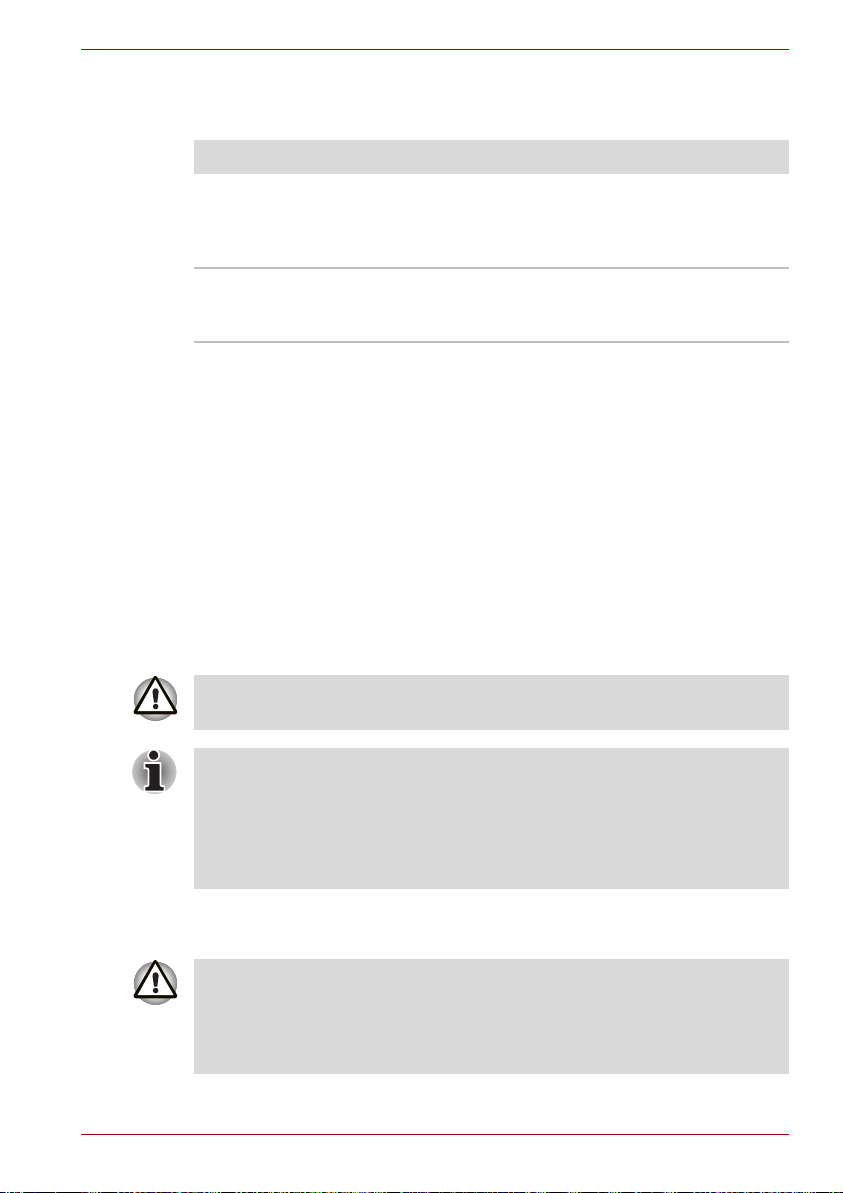
Voyant de communication sans fil
Ce voyant indique l'état des fonctions de communication sans fil.
Etat du voyant Indications
Voyant éteint Le commutateur sur communication sans fil est
Voy a nt allumé Le commutateur est en position marche. La
Si vous avez utilisé la barre des tâches pour désactiver le LAN sans fil,
redémarrez l'ordinateur ou suivez la procédure suivante pour le réactiver :
Démarrer, Panneau de configuration, Système et Maintenance,
Système, Gestionnaire de périphériques, Adaptateurs réseau, Intel®
PRO/Wireless 3945BG/3945ABG Network Connection ou Atheros
AR5006EG/AR5006EX Wireless Network Adapter, et procédez à
l'activation.
LAN
L'ordinateur prend en charge Ethernet LAN (10 mégabits par seconde,
10BASE-T), Fast Ethernet LAN (100 mégabits par seconde, 100BASE-TX)
et LAN Gigabit Ethernet (1 000 mégabits par seconde, 1000BASE-T).
Cette section indique comment se connecter à un réseau local ou s'en
déconnecter.
Concepts de base
en position arrêt. L'ordinateur a été mis hors
tension du fait d'une surchauffe. Le module
d'alimentation a subi un dysfonctionnement.
fonction LAN sans fil ou Bluetooth a été activée
par une application.
N'installez ou ne retirez pas de module mémoire en option lorsque la
fonction Wake-up on LAN est active.
■ La fonction Wake-up on LAN consomme de l'électricité même lorsque
le système est hors tension. Laissez l'adaptateur secteur branché
pendant l'utilisation de cette fonction.
■ La vitesse du lien (10/100/1000 mégabits par seconde) s'adapte
automatiquement à l'environnement réseau (périphériques connectés,
câbles, bruit, etc.)
Types de câbles LAN
L'ordinateur doit être configuré correctement avant d'être branché sur un
réseau local. L’utilisation des paramètres par défaut de l’ordinateur lors de
la connexion à un réseau risque de provoquer un dysfonctionnement de ce
dernier. Consultez votre administrateur réseau pour les procédures de
configuration.
Manuel de l'utilisateur 4-28
Page 94

Concepts de base
Si vous utilisez un LAN Gigabit Ethernet (1 000 mégabits par seconde,
1 000BASE-T), utilisez un câble CAT5E ou plus récent. N'utilisez pas de
câble CAT3 ou CAT5.
Si vous utilisez un LAN Fast Ethernet (100 mégabits par seconde,
100BASE-TX), utilisez un câble CAT5 ou plus récent. N'utilisez pas de
câble CAT3.
Si vous utilisez un réseau Ethernet (10 mégabits par seconde, 10BASE-T),
utilisez indifféremment un câble CAT3 ou plus performant.
Connexion du câble LAN
Marche à suivre pour brancher le câble réseau :
■ Connectez l'adaptateur secteur avant de connecter le câble LAN.
L'adaptateur secteur doit rester connecté pendant l'utilisation du LAN.
Sinon, le système risque de se bloquer.
■ Ne connectez pas d'autre câble sur la prise LAN. en raison des risques
de dysfonctionnement ou de dommages.
Ne connectez aucun périphérique produisant de l'électricité au câble LAN
■
connecté à la prise LAN, en raison des risques de dysfonctionnement ou
de dommages.
1. Mettez l’ordinateur, ainsi que ses périphériques, hors tension.
2. Insérez l’une des extrémités du câble dans la prise LAN. Appuyez
doucement jusqu'à ce que vous sentiez un déclic.
Connecteur LAN
Prise LAN
Branchement du câble LAN
3. Branchez l’autre extrémité du câble sur un concentrateur LAN.
Consultez votre administrateur réseau avant de brancher le câble sur
un concentrateur.
Lorsque l'ordinateur échange des données avec le LAN, le voyant LAN
actif est orange. Lorsque l'ordinateur est connecté à un concentrateur
mais n'échange pas de données, le voyant Liaison devient vert.
Manuel de l'utilisateur 4-29
Page 95

Déconnexion du câble LAN
Marche à suivre pour débrancher le câble réseau :
Avant de déconnecter l'ordinateur, assurez-vous que le voyant LAN actif
(orange) est éteint.
1. Pincez le levier du connecteur de la prise LAN de l’ordinateur, puis tirez
sur ce dernier.
2. Déconnectez le câble du concentrateur LAN en appuyant sur le petit
levier en plastique. Consultez votre administrateur réseau avant de
débrancher le câble d'un concentrateur.
Nettoyage de l’ordinateur
Afin d'assurer une utilisation prolongée et sans problème, protégez votre
ordinateur contre la poussière et évitez d'en approcher tout liquide.
■ Ne renversez pas de liquide sur l'ordinateur. Toutefois, si cela se produit,
mettez immédiatement l'ordinateur hors tension et laissez-le sécher
avant de le remettre sous tension.
■ Nettoyez l'ordinateur à l'aide d'un chiffon humide (n'utilisez que de
l'eau). Vous pouvez utiliser un produit pour vitres sur l'écran interne
(LCD). Pulvérisez ce produit en petite quantité sur un chiffon doux et
frottez doucement.
N'appliquez jamais de détergent directement sur l'ordinateur et ne laissez
aucun liquide s'introduire dans l'ordinateur. N'utilisez jamais de produits
chimiques caustiques ou corrosifs.
Concepts de base
Déplacement de l’ordinateur
L’ordinateur est extrêmement solide et fiable. Il est toutefois recommandé
de prendre certaines précautions lors des déplacements.
■ Ainsi, vous devez appliquer le niveau de protection du disque dur
approprié. Reportez-vous à la section Utilisation de la fonction de
protection du disque dur de ce chapitre.
■ Attendez la fin de toute activité du disque avant de déplacer
l'ordinateur. Vérifiez le voyant Disque dur de l'ordinateur.
■ Si un CD/DVD est présent dans les lecteurs, retirez-le. Assurez-vous
également que le plateau du lecteur est correctement fermé.
■ Mettez l’ordinateur hors tension.
■ Débranchez l'adaptateur secteur et tous les périphériques externes
reliés à l'ordinateur.
■ Fermez l'écran interne. Ne soulevez pas l'ordinateur en le tenant par
son écran.
Manuel de l'utilisateur 4-30
Page 96

Concepts de base
■ Avant de transporter votre ordinateur, éteignez-le, débranchez le cordon
d'alimentation et attendez qu'il refroidisse. Sinon, vous risquez de vous
blesser.
■ Mettez toujours votre ordinateur hors tension avant de le déplacer. Si le
bouton d'alimentation dispose d'un verrou, assurez-vous qu'il est
verrouillé. Veillez également à ne pas faire subir d'impact à votre
ordinateur. Vous risquez de l'endommager, de provoquer des pannes et
de perdre vos données.
■ Ne transportez jamais votre ordinateur alors que des cartes PC sont
insérées. Vous risquez d'endommager votre ordinateur et/ou votre carte
PC et de provoquer une panne.
■ Utilisez la sacoche de transport lorsque vous vous déplacez.
■ Lorsque vous transportez votre ordinateur, tenez-le de manière à ce
qu'il ne puisse ni tomber ni heurter quelque chose.
■ Ne transportez pas l’ordinateur en le tenant par les aspérités.
Utilisation de la fonction de protection du disque dur
Votre ordinateur dispose d'une fonction de réduction du risque
d'endommagement du disque dur.
Grâce au détecteur d'accélération de l'ordinateur, la fonction de protection
du disque dur détecte les vibrations et les chocs, puis elle place la tête de
lecture du disque dur à une position sûre afin de réduire les risques de
dommages irrémédiables.
■ Cette fonction ne garantit pas la protection absolue du disque dur.
■ Le deuxième disque dur n'est pas pris en charge par la fonction de
protection du disque dur.
En cas de vibration, le message suivant s'affiche et l'icône de la barre d'état
système indique que le disque est en mode protégé. Ce message s'affiche
jusqu'à ce que vous appuyiez sur le bouton OK pendant 30 secondes.
Si les vibrations cessent, l'icône revient à l'état normal.
Icône de la barre des tâches
Etat Icône Description
Normal La protection du disque dur est activée.
Protection La protection du disque dur est active. La tête
de lecture du disque dur est dans une
position sûre.
DESACTIVE La protection du disque dur est désactivée.
Manuel de l'utilisateur 4-31
Page 97

Concepts de base
TOSHIBA HDD Protection Properties (Propriétés de protection du
disque dur)
Vous pouvez configurer la protection du disque dur à partir de la fenêtre
TOSHIBA HDD Protection Properties. Pour ouvrir cette fenêtre, cliquez sur
Démarrer, pointez sur Tous les programmes, pointez sur TOSHIBA,
pointez sur Utilitaires et cliquez sur HDD Protection. Vous pouvez
également ouvrir cette fenêtre à partir de la barre des tâches ou du
Panneau de configuration.
HDD Protection (Protection du disque dur)
Vous pouvez activer ou désactiver la protection du disque dur.
Detection Level (Niveau de détection)
Cette fonction se divise en quatre niveaux. Ces derniers correspondent aux
niveaux de vibration, aux impacts et autres signes similaires, et peuvent
être associés à OFF (Aucun), 1, 2 ou 3 par ordre croissant. Le niveau 3
assure la meilleure protection possible. Cependant, lorsque vous ne
travaillez pas sur un bureau, ce niveau risque de provoquer des arrêts
trop fréquents. Dans ce cas, sélectionnez un niveau inférieur.
Vous pouvez adapter le niveau de protection en fonction de la stabilité de
l'environnement de travail. En outre, vous pouvez associer les niveaux de
protection au mode d'alimentation (secteur ou batterie), ce qui permet
d'adapter automatiquement la protection à l'environnement de travail.
En effet, la proximité d'une prise secteur correspond généralement à un
environnement de bureau.
3D Viewer
Cette fonctionnalité affiche à l'écran un objet 3D qui se déplace en fonction
de l'inclinaison et des vibrations de l'ordinateur.
Lorsque le système TOSHIBA HDD Protection (protection du disque dur)
détecte des vibrations, il range la tête de lecture du disque dur et arrête la
rotation de l'objet 3D représentant le disque. Lors de la sortie de la tête de
lecture, le disque reprend sa rotation.
L'utilitaire 3D Viewer peut être activé à partir de son icône dans la barre
des tâches.
■ Cet objet 3D est une représentation virtuelle du disque dur interne de
l'ordinateur. Cette représentation dépend du nombre de disques, de la
rotation de disque, du mouvement de la tête de lecture, de la taille de
partition, de la forme et de la direction.
■ Sur certains modèles, cette fonctionnalité est exigeante en calculs et
en mémoire. L'activation d'autres applications pendant l'affichage du
3D Viewer peut ralentir le fonctionnement de l'ordinateur.
■ Ne secouez pas violemment l'ordinateur et ne l'exposez pas à de
violents impacts pour ne pas l'endommager.
Manuel de l'utilisateur 4-32
Page 98

Détails
Pour ouvrir la fenêtre Details, cliquez sur le bouton Setup Detail dans la
fenêtre TOSHIBA HDD Protection Properties.
Detection Level Amplification (Amplification du niveau de
détection)
Lorsque l'adaptateur secteur est déconnecté ou l'écran est fermé, la
fonction de détection applique le mode transport et applique le niveau de
détection maximum pendant 10 secondes.
Message de protection du disque dur
Spécifiez si vous souhaitez recevoir un message lors de l'activation de la
fonction TOSHIBA de protection du disque dur.
■ Cette fonction n'est pas disponible lorsque l'ordinateur est en cours de
démarrage, en veille, en veille prolongée, en cours d'activation ou de
restauration de la veille prolongée ou hors tension. Evitez tout choc,
impact ou vibration dans la mesure du possible, car cette fonction
n'apporte aucune garantie.
■ Vous devez disposer de Windows Vista
Refroidissement
L'unité centrale est équipée d'un capteur de température interne qui la
protège contre les surchauffes. Par conséquent, il risque davantage de
surchauffer, surtout à vitesse élevée. Vous pouvez choisir de contrôler la
température du processeur en activant tout d’abord le ventilateur, puis en
réduisant la vitesse du processeur le cas échéant. Vous pouvez également
choisir de réduire la vitesse du processeur avant d'activer le ventilateur.
Utilisez l'option Méthode de refroidissement dans l'onglet Configuration de
base de l'utilitaire Economie TOSHIBA.
Lorsque la température redescend en dessous d'un certain seuil, le
ventilateur est désactivé ou la cadence du processeur revient à son niveau
normal.
Concepts de base
®
.
Si la température de l'unité centrale dépasse un certain niveau de
température, le système est arrêté automatiquement en raison du risque
de dommages. Sinon, les données en mémoire seront effacées.
Manuel de l'utilisateur 4-33
Page 99

Le clavier
Les diverses dispositions des touches du clavier de l'ordinateur sont
compatibles avec le clavier étendu à 101/102 touches. En effet, grâce à
certaines combinaisons, vous pouvez exécuter sur votre ordinateur toutes
les fonctions d'un clavier à 101/102 touches.
Le nombre de touches figurant sur votre clavier dépend de la configuration
correspondant à la langue utilisée. Leur disposition correspond à la zone
de vente.
Il existe six types de touches : les touches alphanumériques (de type machine
à écrire), les touches de fonction, les touches de configuration, les touches
d’accès direct, les touches propres à Windows et le bloc numérique intégré.
Touches de machine à écrire
Les touches de type machine à écrire standard génèrent des caractères
majuscules et minuscules, des chiffres, des signes de ponctuation et des
symboles spéciaux qui apparaissent à l’écran.
Il existe cependant certaines différences entre les touches de l'ordinateur
et celles d'une machine à écrire :
■
La largeur des lettres et des chiffres qui apparaissent à l'écran est
variable. Les espaces, générés par un « caractère d’espacement » varient
également en fonction de la justification du texte et d’autres facteurs.
■
La lettre minuscule l (el) et le nombre 1 (un) ne sont pas interchangeables
sur un ordinateur comme c'est le cas sur une machine à écrire.
■ La lettre majuscule O (ho) et le nombre 0 (zéro) ne sont pas
interchangeables.
■ La touche de fonction Caps Lock verrouille uniquement les caractères
alphabétiques en majuscules alors que sur une machine à écrire la
touche de majuscule verrouille toutes les touches en position majuscule.
■ Les touches Shift, Tab et BkSp ont le même effet que sur une machine
à écrire, mais elles remplissent également des fonctions spécifiques sur
l'ordinateur.
Chapitre 5
Manuel de l'utilisateur 5-1
Page 100

Le clavier
Touches de fonction : F1 à F12
Les touches de fonction, à ne pas confondre avec la touche Fn, sont au
nombre de 12 et se situent sur la partie supérieure du clavier. Ces touches
fonctionnent différemment des autres.
Les touches F1 à F12 sont appelées touches de fonction parce qu'elles
permettent d'exécuter des opérations déjà programmées. Combinées à la
touche Fn, ces touches exécutent des fonctions spécifiques sur votre
ordinateur. Reportez-vous à la section Touches de configuration :
Combinaisons avec la touche Fn de ce chapitre. Le logiciel utilisé
détermine la fonction des différentes touches.
Touches de configuration : Combinaisons avec la touche Fn
La touche Fn (fonction) n'existe que sur les ordinateurs TOSHIBA et est
utilisée avec d'autres touches pour effectuer divers réglages. Les touches
de configuration sont des combinaisons de touches qui activent ou
configurent certaines fonctions spécifiques.
Certains logiciels désactivent ou changent les fonctions des touches de
configuration. Les paramètres des touches de configuration ne sont pas
restaurés par le mode Veille.
Emulation des touches d’un clavier étendu
Pause
PrtSc
F1
F3 F4 F5 F6 F7 F8 F9 F10 F11 F12
F2
$4%
#
@
2
3
QW RTYU IOP
ASDFGHJ KL
Alt
^
68
5
E
CXZB
V
(9 )
&
*
7
0
<
>
MN
,
.
_
+
Bk Sp
-
=
{[}
]
,,
:
Enter
,
;
?
Shift
/
Alt
Ctrl
Tab
Esc
~
`
CapsLock
!
1
Shift
Ctrl
Configuration d'un clavier étendu de 101 touches
Le clavier de l'ordinateur est conçu pour offrir toutes les fonctions
disponibles sur un clavier étendu à 101 touches (voir l'illustration
précédente). Le clavier étendu à 101/102 touches est doté d'un pavé
numérique et de la touche Scroll lock (arrêt défil). Il comporte également
les touches Enter et Ctrl sur la partie droite du clavier principal. Certaines
touches du clavier étendu doivent être simulées à l'aide de deux touches
au lieu d'une seule, comme c'est le cas sur un clavier plus grand.
Il se peut que votre logiciel exige l'utilisation de touches qui ne sont pas
disponibles sur votre clavier. En appuyant sur la touche Fn et sur l'une des
touches suivantes, vous simulez les fonctions d'un clavier étendu.
Manuel de l'utilisateur 5-2
Scroll
SysReq
Break
lock
Num
PgUp
Ins
Home
Del
End
\
PgDn
*
/
.
Lock
7
8 9
Home
PgUp
+
654
3
1
2
PgDn
End
0
Ins
Enter
.
Del
